Page 1
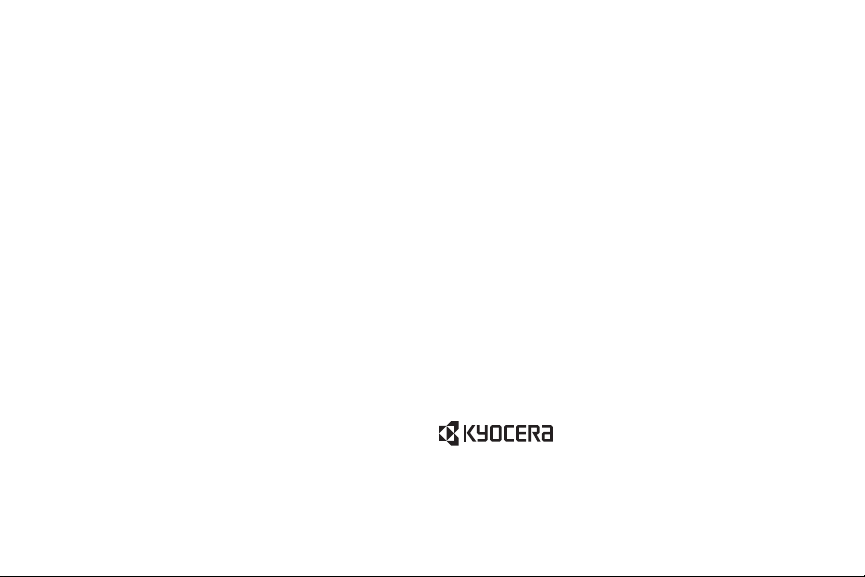
Guía de usuario
SANYO Mirro
™
www.boostmobile.com
Kyocera fabrica y comercializa la línea de productos inalámbricos de la marca SANYO.
©2010 Kyocera Corporation. Todos los derechos reservados. BOOST y BOOSTMOBILE
y logotipo, y el logotipo son marcas comerciales de Boost. Otras marcas son propiedad
de sus respectivos propietarios. “SANYO” es una marca comercial de SANYO Electric
Co., Ltd. y es usada bajo licencia. KYOCERA es una marca comercial de Kyocera
Corporation.
Page 2
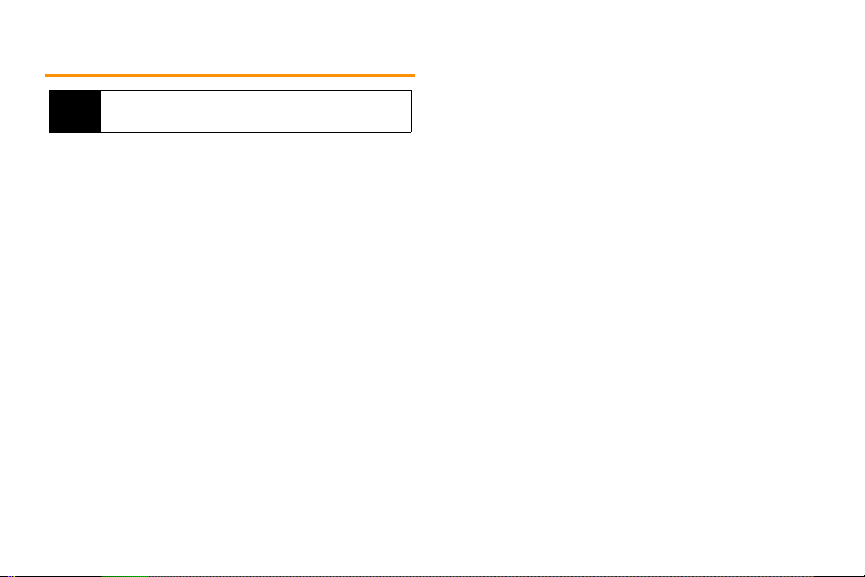
Tabla de contenidos
¿Buscas algo? Si no puedes encontrarlo en los contenidos
Consejo
listados aquí, intenta consultar el índice en la página 116.
Introducción . . . . . . . . . . . . . . . . . . . . . . . . . . . . . . i
El menú del teléfono. . . . . . . . . . . . . . . . . . . . . . . . i
Sección 1: Cómo comenzar . . . . . . . . . . . . . . . . . . 1
1A. Cómo establecer el servicio . . . . . . . . . . . . . 2
Cómo configurar el teléfono . . . . . . . . . . . . . . . . . . . . . . 2
Cómo activar el teléfono . . . . . . . . . . . . . . . . . . . . . . . . . 2
Cómo configurar el Correo de Voz . . . . . . . . . . . . . . . . . . 3
Cómo obtener ayuda . . . . . . . . . . . . . . . . . . . . . . . . . . . 3
Sección 2: El teléfono. . . . . . . . . . . . . . . . . . . . . . . 5
2A. Aspectos básicos . . . . . . . . . . . . . . . . . . . . . . 6
El teléfono . . . . . . . . . . . . . . . . . . . . . . . . . . . . . . . . . . . 6
Vista de la pantalla . . . . . . . . . . . . . . . . . . . . . . . . . . . . . 9
Cómo encender y apagar el teléfono . . . . . . . . . . . . . . . 11
Uso de la batería y el cargador del teléfono . . . . . . . . . . 11
Cómo navegar por los menús . . . . . . . . . . . . . . . . . . . . 13
Cómo ver tu número de teléfono . . . . . . . . . . . . . . . . . . 14
Cómo configurar bloqueo de teclas . . . . . . . . . . . . . . . . 14
Cómo realizar y contestar llamadas . . . . . . . . . . . . . . . 15
Cómo ingresar texto . . . . . . . . . . . . . . . . . . . . . . . . . . . 22
Intercambio de Datos Simple . . . . . . . . . . . . . . . . . . . . 26
2B. Configuraciones . . . . . . . . . . . . . . . . . . . . . 28
Configuraciones de pantalla . . . . . . . . . . . . . . . . . . . . . 28
Configuraciones de volumen . . . . . . . . . . . . . . . . . . . . 31
Configuraciones de timbre . . . . . . . . . . . . . . . . . . . . . . 32
Configuraciones de Mensajería . . . . . . . . . . . . . . . . . . 34
Modo de avión . . . . . . . . . . . . . . . . . . . . . . . . . . . . . . . 36
Uso de TTY con el servicio . . . . . . . . . . . . . . . . . . . . . . 36
Cómo usar las funciones de compatibilidad del teléfono
con audífonos . . . . . . . . . . . . . . . . . . . . . . . . . . . . . . . 37
Opciones de configuración del teléfono . . . . . . . . . . . . . 38
Configuraciones de seguridad . . . . . . . . . . . . . . . . . . . 40
2C. Historial . . . . . . . . . . . . . . . . . . . . . . . . . . . . 43
Cómo ver Historial . . . . . . . . . . . . . . . . . . . . . . . . . . . . 43
El hilo de Historial . . . . . . . . . . . . . . . . . . . . . . . . . . . . 44
Detalles de Historial . . . . . . . . . . . . . . . . . . . . . . . . . . . 44
Opciones de Historial . . . . . . . . . . . . . . . . . . . . . . . . . . 44
Cómo realizar una llamada desde Historial . . . . . . . . . . 45
Cómo guardar un número de teléfono desde Historial . . 45
Cómo crear una entrada de nuevo grupo desde Historial . . . 45
Cómo borrar Historial . . . . . . . . . . . . . . . . . . . . . . . . . . 46
Page 3
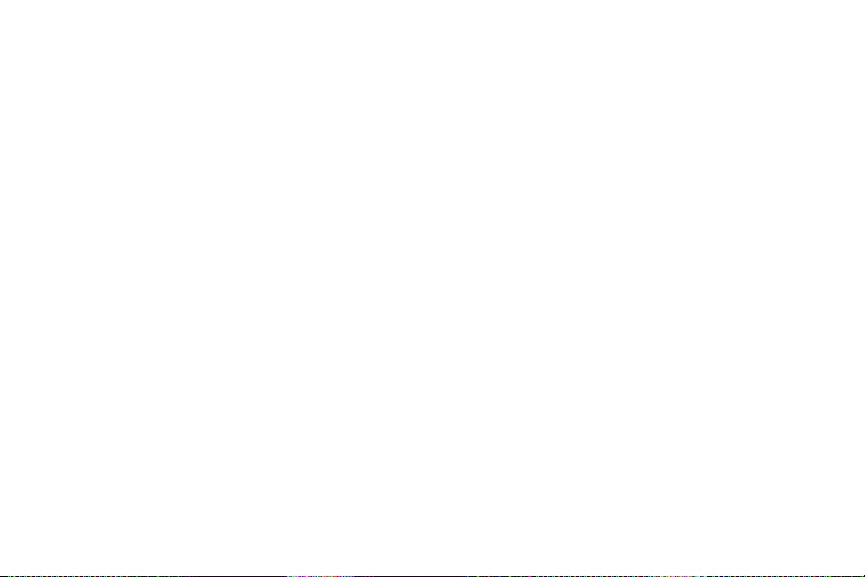
2D. Contactos . . . . . . . . . . . . . . . . . . . . . . . . . . 47
Acerca de Contactos . . . . . . . . . . . . . . . . . . . . . . . . . . 47
Cómo visualizar las entradas de Contactos . . . . . . . . . . 47
Cómo visualizar los detalles de Contactos . . . . . . . . . . . 48
Cómo agregar una nueva entrada de Contactos . . . . . . 48
Cómo editar una entrada de Contactos . . . . . . . . . . . . . 49
Cómo crear un Grupo . . . . . . . . . . . . . . . . . . . . . . . . . 49
Cómo editar un Grupo . . . . . . . . . . . . . . . . . . . . . . . . . 49
Cómo buscar las entradas de Contactos . . . . . . . . . . . . 50
Cómo usar información de Contactos en otras
aplicaciones . . . . . . . . . . . . . . . . . . . . . . . . . . . . . . . . 51
Cómo asignar los números de Marcación Rápida . . . . . 51
Cómo seleccionar un tipo de timbre para una entrada . . 52
Cómo asignar una foto a una entrada . . . . . . . . . . . . . . 53
Entradas secretas de Contactos . . . . . . . . . . . . . . . . . . 53
Mi Tarjeta . . . . . . . . . . . . . . . . . . . . . . . . . . . . . . . . . . 54
Cómo llamar a los servicios . . . . . . . . . . . . . . . . . . . . . 54
2E. Agenda y Herramientas . . . . . . . . . . . . . . . . 55
La Agenda . . . . . . . . . . . . . . . . . . . . . . . . . . . . . . . . . 55
El Despertador . . . . . . . . . . . . . . . . . . . . . . . . . . . . . . . 58
La Calculadora . . . . . . . . . . . . . . . . . . . . . . . . . . . . . . 59
El Reloj Mundial . . . . . . . . . . . . . . . . . . . . . . . . . . . . . . 59
El Temporizador de Cuenta Atrás . . . . . . . . . . . . . . . . . 59
El Cronómetro . . . . . . . . . . . . . . . . . . . . . . . . . . . . . . . 60
2F. Servicios de Voz . . . . . . . . . . . . . . . . . . . . . 61
Reconocimiento Automático de Voz (ASR) . . . . . . . . . . 61
Cómo administrar los servicios de voz . . . . . . . . . . . . . 64
2G. Cámara . . . . . . . . . . . . . . . . . . . . . . . . . . . . 67
Cómo tomar fotos . . . . . . . . . . . . . . . . . . . . . . . . . . . . 67
Cómo almacenar fotos . . . . . . . . . . . . . . . . . . . . . . . . 71
Cómo enviar Correo de Media . . . . . . . . . . . . . . . . . . . 73
Cómo ver Correo de Media . . . . . . . . . . . . . . . . . . . . . 75
2H. Bluetooth . . . . . . . . . . . . . . . . . . . . . . . . . . 76
Acerca de Bluetooth . . . . . . . . . . . . . . . . . . . . . . . . . . 76
Cómo activar y desactivar Bluetooth . . . . . . . . . . . . . . . 76
Cómo configurar para que el teléfono sea descubrible . 76
Menú de Bluetooth . . . . . . . . . . . . . . . . . . . . . . . . . . . 77
Cómo emparejar los dispositivos Bluetooth . . . . . . . . . . 78
Cómo ver la lista de Dispositivos Confiables . . . . . . . . . 78
Cómo enviar datos a través de Bluetooth . . . . . . . . . . . 80
Cómo imprimir fotos a través de Bluetooth . . . . . . . . . . 80
Sección 3: Servicio . . . . . . . . . . . . . . . . . . . . . . . 83
3A. Servicio: Aspectos básicos . . . . . . . . . . . . . 84
Correo de Voz . . . . . . . . . . . . . . . . . . . . . . . . . . . . . . . 84
Mensajería de texto (SMS) . . . . . . . . . . . . . . . . . . . . . . 86
Page 4
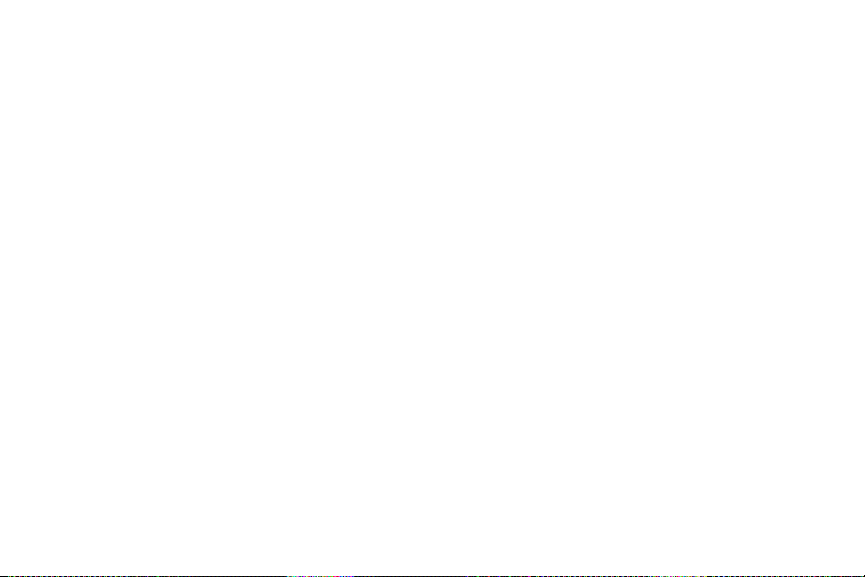
Identificador de llamadas . . . . . . . . . . . . . . . . . . . . . . . 89
Llamada en espera . . . . . . . . . . . . . . . . . . . . . . . . . . . 89
Cómo realizar una Llamada tripartita . . . . . . . . . . . . . . . 90
Transferencia de llamadas . . . . . . . . . . . . . . . . . . . . . . 90
3B. Web y Servicios de Datos . . . . . . . . . . . . . . 92
Cómo comenzar a usar Servicios de Datos . . . . . . . . . . 92
Cómo acceder a los Mensajes . . . . . . . . . . . . . . . . . . . 95
Cómo descargar Juegos, Timbres, y Más . . . . . . . . . . . 97
Menú de navegación . . . . . . . . . . . . . . . . . . . . . . . . . . 99
Preguntas frecuentes sobre Servicios de Datos . . . . . . 102
3C. Navegación . . . . . . . . . . . . . . . . . . . . . . . . 103
Servicios GPS . . . . . . . . . . . . . . . . . . . . . . . . . . . . . . 103
Navegación . . . . . . . . . . . . . . . . . . . . . . . . . . . . . . . . 103
Sección 4: Información sobre seguridad y
garantía . . . . . . . . . . . . . . . . . . . . . . . . . . . . . . . 105
4A. Información importante de seguridad . . . . 106
Precauciones generales . . . . . . . . . . . . . . . . . . . . . . . 106
Cómo mantener un uso y acceso seguro al teléfono . . 106
Cómo usar el teléfono con un audífono . . . . . . . . . . . . 108
Cómo cuidar la batería . . . . . . . . . . . . . . . . . . . . . . . . 109
Energía de radiofrecuencia (RF) . . . . . . . . . . . . . . . . . 111
Datos del propietario . . . . . . . . . . . . . . . . . . . . . . . . . 113
Notificación legal de la guía del teléfono . . . . . . . . . . . 113
Nota de derechos de autor . . . . . . . . . . . . . . . . . . . . . 113
4B. Garantía del fabricante . . . . . . . . . . . . . . . 114
Garantía del fabricante . . . . . . . . . . . . . . . . . . . . . . . . 114
Índice alfabético . . . . . . . . . . . . . . . . . . . . . . . . 116
Page 5
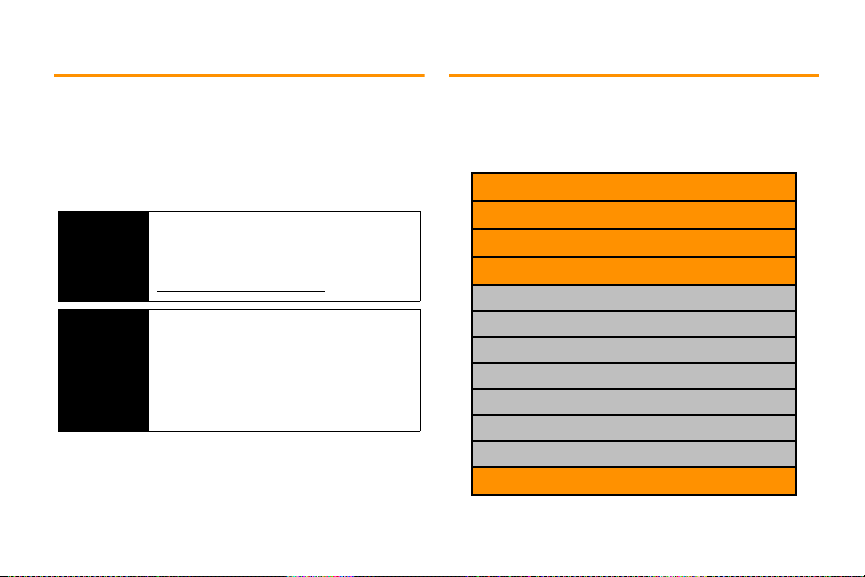
Introducción
Esta
guía de usuario
funciones del teléfono. La guía está dividida en cuatro secciones:
⽧ Sección 1: Cómo comenzar
⽧ Sección 2: El teléfono
⽧ Sección 3: Servicio
⽧ Sección 4: Información sobre seguridad y garantía
Nota de guía
de usuario
ADVERTENCIA
te presenta el servicio Boost y todas las
Debido a las actualizaciones de software del teléfono, es
posible que esta guía de usuario impresa no sea la
versión más reciente del teléfono. Para acceder a la
versión más reciente de la guía de usuario, visita
www.boostmobile.com/userguides
Consulta la sección de
seguridad
en la página 106 para obtener información
que te ayudará a usar el teléfono en forma segura.
Se recomienda leer atentamente la información
importante sobre seguridad que se encuentra en esta
guía, caso contrario, puedes sufrir daños materiales,
daños físicos graves, la muerte o pérdidas materiales.
.
Información importante de
El menú del teléfono
La siguiente lista detalla la estructura del menú de la lista del
teléfono. Para obtener más información sobre cómo usar los
menús del teléfono, consulta “Cómo navegar por los menús” en
la página 13.
Avisos Perdidos
Historial
Contactos
Mensajería
1: Correo de Voz
2: Enviar Mensaje
3: Msjs. de Texto
4: Correo de Media
5: Email
6: IM
7: Ajustes
Re-Boost
i
Page 6
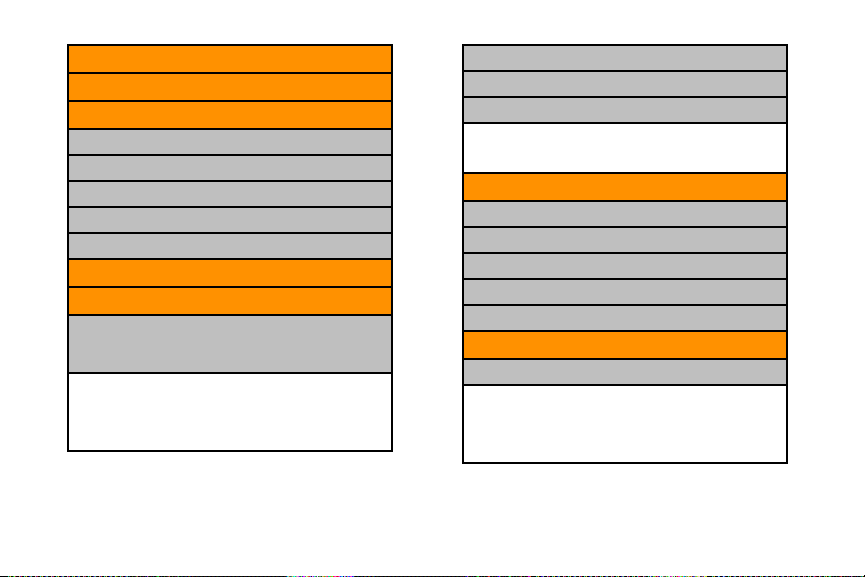
Compras
Internet
Mis Cosas
1: Juegos
2: Timbres
3: Aplicaciones
4: Fondos de Pantalla
5: Chat Flirt Fun
Navegación
Imágenes
1: Cámara
Presiona la tecla programable derecha para ver las siguientes
opciones:
1: Modo Foto 2: Zoom
3: Autodisparador 4: Herram.
5: Control.Imagen 6: Ajustes Cámara
7: Revisar Media 8: Guía de Teclas
9: Ajustes Usuario
ii
2: Correo Media
3: Mi Álbum
4: Ajustes e Info.
1: Localizar 2: Barra de Estado
3: Intervalo Slideshow 4: Info. de Cuenta
5: Ayuda
Bluetooth
1: Activar/Desactivar
2: Visibilidad
3: Agr. Nuevo
4: Dispositivos Confiables
5: Info. de Mi Bluetooth
Ajustes/Herramientas
1: Ajustes
1: Pantalla 2: Volumen
3: Timbres 4: Bloqueo de Teclas
5: Entrada de Texto 6: Info. Telefónica
7: Bloquear Tel. 8: Inicializar/Borrar
9: Otros
Page 7
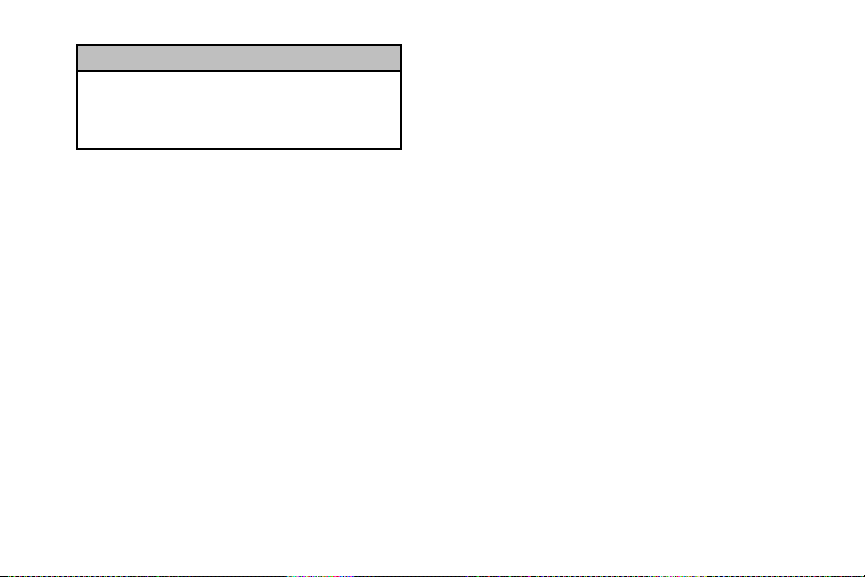
2: Herram.
1: Despertador 2: Agenda
3: Actualizar Teléfono 4: Servicios Voz
5: Media Asignada 6: Calculadora
7: Cuenta Atrás 8: Cronómetro
9: Reloj Mundial
iii
Page 8
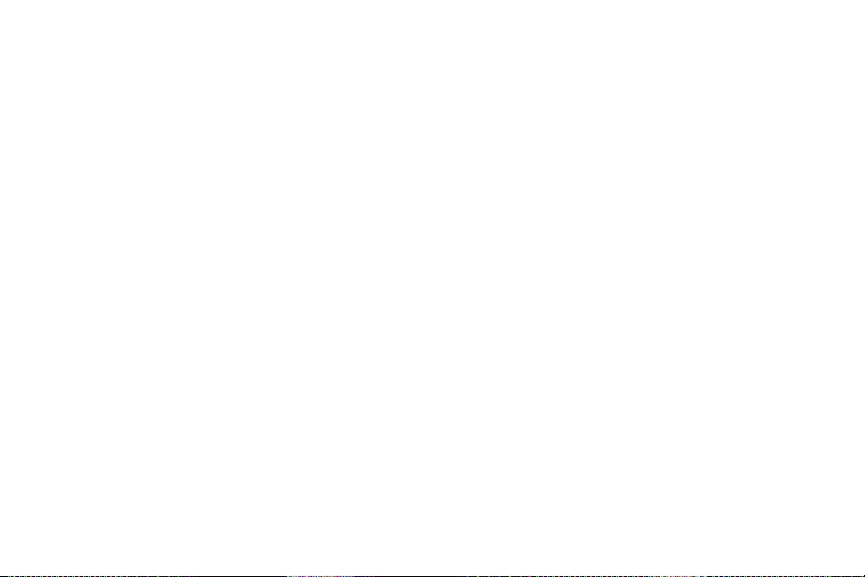
Page 9
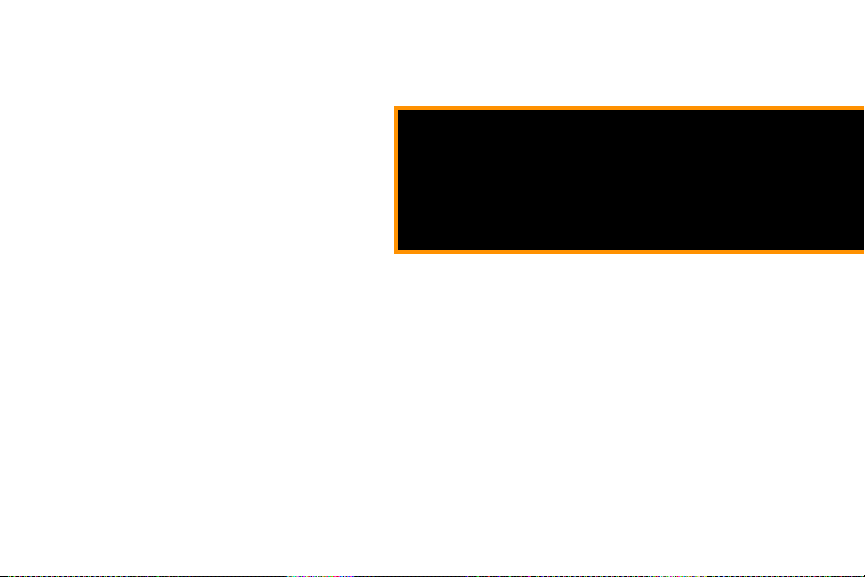
Sección 1
Cómo comenzar
Page 10
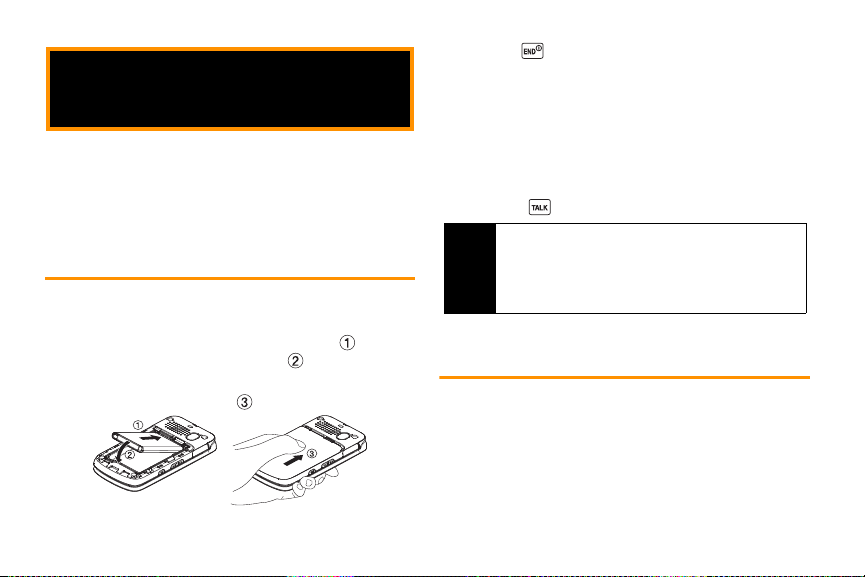
1A.
Cómo establecer el servicio
⽧ Cómo configurar el teléfono (página 2)
⽧ Cómo activar el teléfono (página 2)
⽧ Cómo configurar el Correo de Voz (página 3)
⽧ Cómo obtener ayuda (página 3)
Cómo configurar el teléfono
1. Instala la batería.
䡲 Inserta la batería en la ranura detrás del teléfono,
asegurándote que los conectores se alinean ( ), y
ligeramente presiónala hacia abajo ( ).
䡲 Coloca la tapa de la batería y deslízala hacia arriba hasta
que se encaje en su lugar ( ).
2 1A. Cómo establecer el servicio
2. Presiona para activar el teléfono.
䡲 Si el teléfono está activado, este buscará por el servicio, y
entrará al modo de espera.
䡲 Si el teléfono aún no está activado, consulta “Equipo de
Activación” para más información.
3. Haz una primera llamada.
䡲 Usa el teclado para ingresar un número de teléfono.
䡲 Presiona .
La batería del teléfono debe tener carga suficiente para activar tu
Nota
teléfono, buscar un señal, configurar el correo de voz, y hacer
una llamada. Debes cargar la batería completamente tan pronto
como posible. Consulta “Cómo cargar la batería” en la
página 12 para más detalles.
Cómo activar el teléfono
Para activar el teléfono nuevo de Boost, consulta tu “Equipo de
Activación”.
Page 11
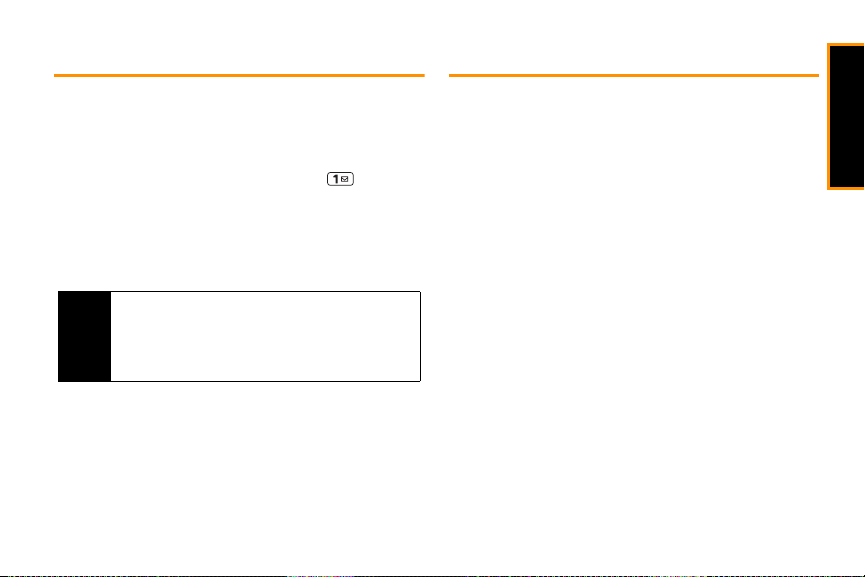
Cómo configurar el Correo de Voz
Cómo obtener ayuda
El teléfono transfiere automáticamente todas las llamadas no
contestadas a tu correo de voz, incluso si el teléfono está en uso
o apagado. Por esta razón, se recomienda configurar el Correo de
Voz y el saludo personal tan pronto como actives el teléfono.
1. En el modo de espera, mantén presionada .
2. Sigue las indicaciones del sistema para:
䡲 Crear tu código de acceso.
䡲 Grabar tu nombre.
䡲 Grabar un saludo.
Código de acceso al correo de voz
Nota
Boost te recomienda firmemente que crees un código cuando
configures tu correo de voz para proteger contra acceso no
autorizado. Sin un código, cualquiera que tenga acceso a tu
equipo podría acceder a los mensajes en tu correo de voz.
Para obtener más información sobre cómo usar tu correo de voz,
consulta “Correo de Voz” en la página 84.
Cómo manejar tu cuenta
Puedes ir a ‘My Account’ en boostmobile.com para ver la
información de tu cuenta, recargar tu cuenta o hacer cambios en
tu cuenta. Para ingresar en ‘My Account’, necesitas 7 dígitos del
número de teléfono inalámbrico y el número de Account PIN (el
número de identificación personal para la cuenta) que has
configurado tras la activación.
Desde el teléfono
䢇 Marca #225 (#BAL) para revisar los minutos de uso y el saldo
de la cuenta.
䢇 Marca #233 (#ADD) para realizar un pago.
䢇 Marca #611 para acceder a un resumen de tu plan de servicio
u obtener respuestas a otras preguntas.
Desde cualquier otro teléfono
䢇 Atención al Cliente de Boost:
1A. Cómo establecer el servicio 3
1-888-BOOST-4U (1-888-266-7848)
el servicio
Cómo establecer
.
Page 12
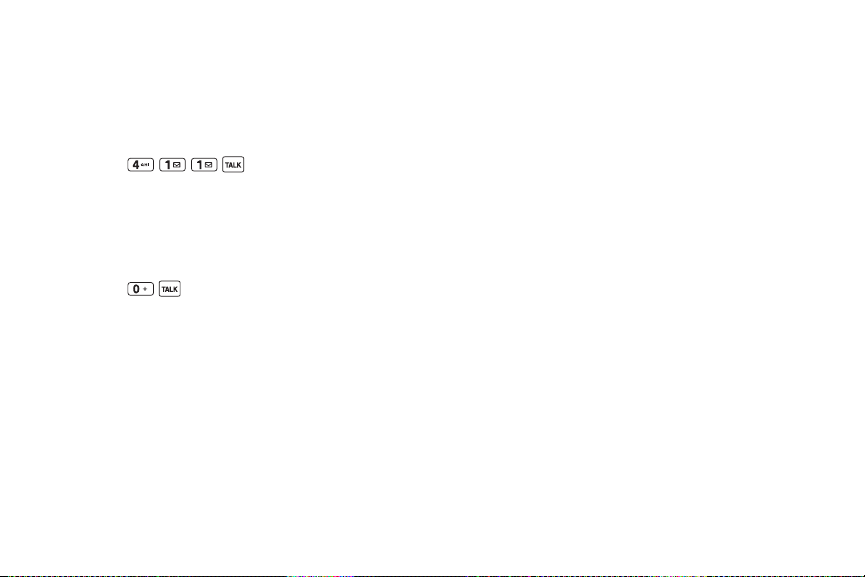
411
Puedes realizar hasta tres consultas por llamada y el operador
puede conectar tu llamada automáticamente sin cargo adicional.
Existe un costo por llamada para utilizar 411 y se te cobrará el
tiempo de aire consumido.
䊳 Presiona .
Servicios del operador
Los servicios del operador te ofrecen asistenta cuando realizas
llamadas de cobro revertido o llamadas facturadas a una tarjeta
de llamada de un teléfono local o a un tercero.
䊳 Presiona .
4 1A. Cómo establecer el servicio
Algunas funciones del teléfono móvil dependen de las
capacidades y de la programación de la red de su proveedor de
servicio. Además, es posible que su proveedor de servicio no
active algunas funciones y/o que la programación de la red del
proveedor limite la funcionalidad de éstas. Siempre comuníquese
con su proveedor de servicio para conocer la funcionalidad y la
disponibilidad de las funciones. Todas las funciones, la
funcionalidad y otras especificaciones del producto, así como la
información incluida en esta guía del usuario, se basan en la
información más reciente disponible, la que se considera precisa
en el momento de la impresión. Kyocera Communications, Inc.
se reserva el derecho de cambiar o modificar cualquier
información o especificación sin previo aviso ni obligación.
Page 13
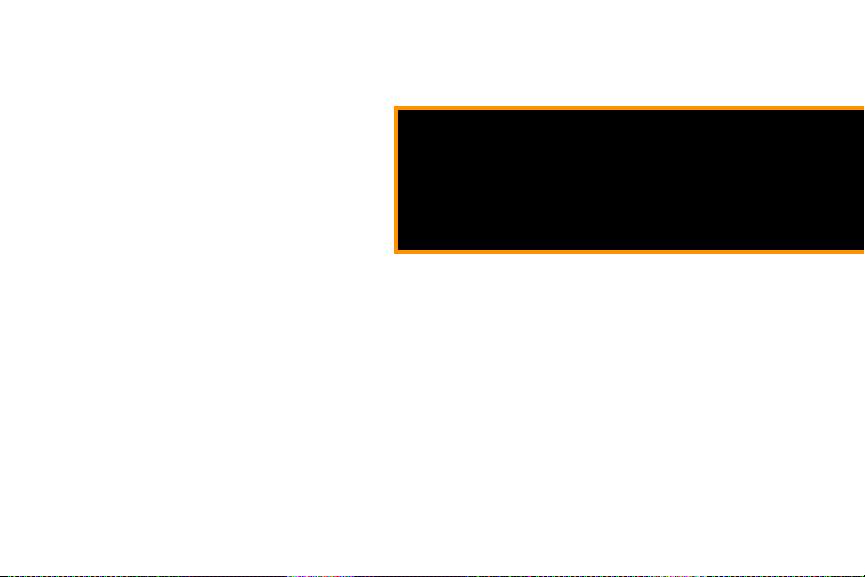
Sección 2
El teléfono
Page 14
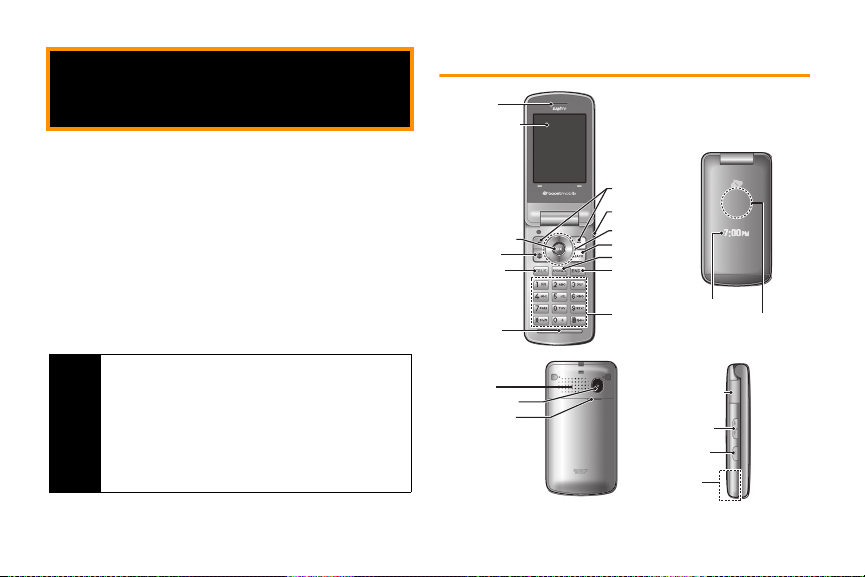
2A. Aspectos básicos
1. Audífono
2.
Pantalla Principal
14. Indicador
luminoso LED
13.
Tecl as programables
15. Pantalla Exterior
12.
Conector de auriculares
3.
Tecl a MENU/OK
11.
Tecl a de navegación
4. Tecla Web
10. Tecla BACK
5. Tecla TALK
9. Tecla SPEAKER
8. Tecla END/POWER
7. Teclado
6. Micrófono
19. Conector Micro-USB
16. Altavoz
20. Botón de volumen
17. Lente de cámara
21. Botón de cámara
18. Ranura de la
tapa de la
batería
22. Antena interna
⽧ El teléfono (página 6)
⽧ Vista de la pantalla (página 9)
⽧ Cómo encender y apagar el teléfono (página 11)
⽧ Uso de la batería y el cargador del teléfono (página 11)
⽧ Cómo navegar por los menús (página 13)
⽧ Cómo ver tu número de teléfono (página 14)
⽧ Cómo configurar bloqueo de teclas (página 14)
⽧ Cómo realizar y contestar llamadas (página 15)
⽧ Cómo ingresar texto (página 22)
⽧ Intercambio de Datos Simple (página 26)
Consejo
6 2A. Aspectos básicos
Actualizaciones de software del teléfono
actualizaciones de software del teléfono se publican de vez en
cuando. Boost cargará automáticamente las actualizaciones
críticas en tu teléfono. También puedes usar el menú para
comprobar y descargar las actualizaciones. Presiona
MENU/OK > Ajustes/Herramientas > Herram. >
Actualizar Teléfono > Versión Software
descargar las actualizaciones disponibles.
– Las
para buscar y
El teléfono
Page 15
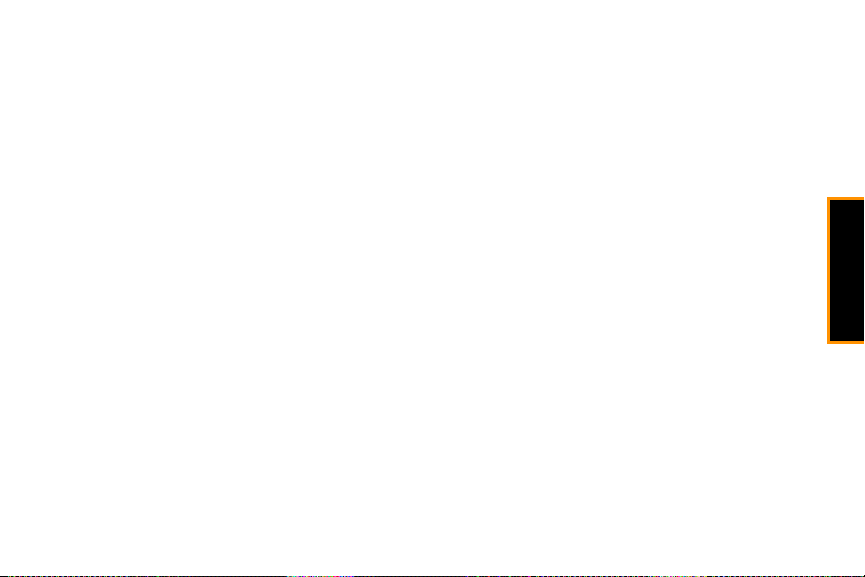
Funciones de las teclas
1.
Audífono
te permite escuchar quién llama y las instrucciones
automatizadas.
2.
Pantalla Principal
utilizar el teléfono, por ejemplo, el estado de la llamada, la
lista de contactos, la fecha y la hora, y la intensidad de la
señal y la batería.
3.
Tecla MENU/OK
elegir la opción resaltada mientras navegas por un menú.
4.
Tec la Web
5.
Tec la TALK
responder llamadas en espera, utilizar el servicio de
llamadas entre tres personas, o activar Reconocimiento
Automático de Voz (ASR, por sus siglas en inglés; Automatic
Speech Recognition).
6.
Micrófono
claridad cuando hables con ellos.
7.
Teclado
además de navegar por los menús. Puedes usar el teclado
numérico para marcación rápida (consulta “Marcación
rápida” en la página 21).
muestra toda la información necesaria para
te permite acceder a los menús del teléfono y
te permite lanzar el navegador Web.
(Hablar) te permite realizar y recibir llamadas,
permite que quienes llaman te escuchen con
te permite ingresar números, letras y caracteres,
8.
Tecla END/POWER
apagar el teléfono, finalizar una llamada o cancelar la
entrada y volver al modo inactivo (el modo de espera o el
modo de la búsqueda de servicio).
9.
Tecla SPEAKER
y activar ASR en modo altavoz, o activar o desactivar el
modo altavoz durante una llamada.
10.
Tecla BACK
modo de entrada de texto. Cuando te encuentres en un
menú, presiona esta tecla para volver al menú anterior.
También esta tecla te permite volver a la pantalla anterior en
la sesión de datos.
11.
Tecla de navegación
menú del teléfono y actúa como tecla de acceso directo en
modo de espera. Las teclas pueden ser reasignadas para
crear accesos directos personalizados. Consulta “Acceso
directo de tecla de navegación” en la página 38.
12.
Conector de auriculares
opcionales para cómodas conversaciones con manos libres.
¡ADVERTENCIA!
incorrecto, se puede dañar el teléfono.
13.
Teclas programables
las teclas programables o elementos del menú
(Apagado/Encendido) te permite prender o
(Altavoz) te permite realizar o recibir llamadas
(Atrás) elimina caracteres de la pantalla en el
se desplaza a través de las opciones de
te permite conectar auriculares
Si se inserta un accesorio en el conector
te permite elegir acciones referentes a
2A. Aspectos básicos 7
Aspectos básicos
Page 16
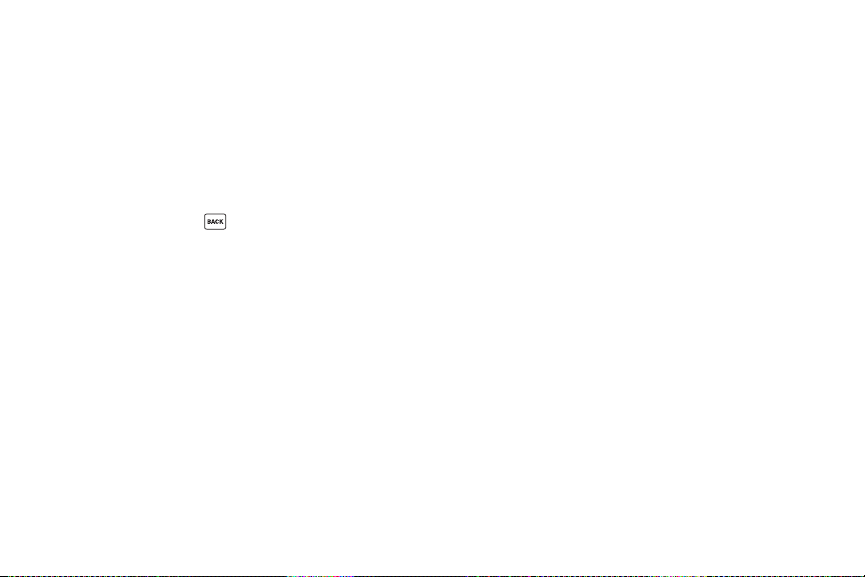
correspondientes a la línea inferior izquierda y la derecha de
la pantalla principal.
14.
Indicador luminoso LED
teléfono y de la batería.
15.
Pantalla Exterior
y ver quién está llamando sin abrir el teléfono.
16.
Altavoz
te permite escuchar diferentes timbres y tonos.
Puedes silenciar el timbre cuando recibes llamadas
entrantes presionando o el botón lateral de cámara. El
altavoz también te permite realizar o recibir llamadas de voz
y activar ASR en el modo altavoz.
17.
Lente de cámara
permite tomar fotos.
18.
Ranura de la tapa de la batería
batería para retirar la batería.
19.
Conector Micro-USB
cargador o cable de datos USB (no incluido) compatible con
el teléfono.
conector incorrecto, se puede dañar el teléfono.
20.
Botón de volumen
cuando el teléfono esté prendido o ajustar el volumen de voz
durante una llamada.
te muestra de inmediato el estado del
te permite monitorear el estado del teléfono
, como parte de la cámara incorporada, te
te permite abrir la tapa de la
te permite conectar un cable del
¡ADVERTENCIA!
Si se inserta un accesorio en el
te permite ajustar el volumen de timbre
8 2A. Aspectos básicos
21.
Botón de cámara
Mantén presionada esta tecla para activar el modo de
cámara y tomar fotos. Este botón también te permite
silenciar el timbre cuando recibes llamadas entrantes.
22.
Antena interna
maximizar el rendimiento de la llamada, no obstaculices la
antena interna mientras estás usando el teléfono. (Consulta
la página 15).
te permite abrir el menú de Imágenes.
facilita la recepción y la transmisión. Para
Page 17
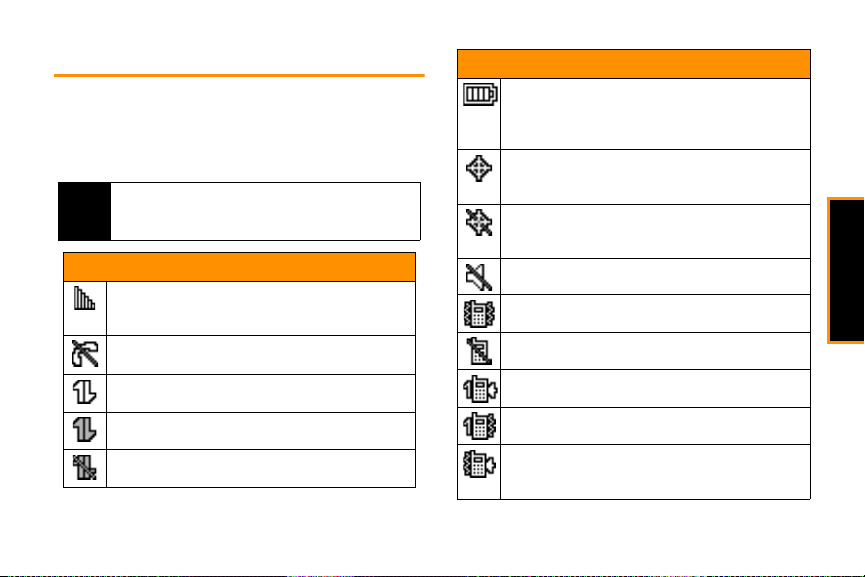
Vista de la pantalla
La barra de estado en la parte superior de la pantalla principal del
teléfono ofrece información acerca del estado y las opciones del
teléfono. Se describen en estas tablas los símbolos mayores que
verás en la barra de estado o en otras posiciones de la pantalla
del teléfono.
Para visualizar una lista de los iconos del teléfono y sus
Consejo
descripciones, presiona
Ajustes > Info. Telefónica > Glosario de Icono
Intensidad de señal
teléfono. (A mayor cantidad de líneas, mayor será la
señal).
Sin Servicio
utilizable.
Servicio de Datos
icono se animará cuando el servicio se encuentre activo.
Servicio de Datos inactivo
encuentra actualmente inactivo.
Servicio de Datos no disponible
está disponible actualmente.
MENU/OK > Ajustes/Herramientas >
.
Iconos de servicio
– La intensidad de señal actual del
– El teléfono no puede encontrar una señal
– El Servicio de Datos está disponible. El
– El Servicio de Datos se
– El Servicio de Datos no
Iconos de estado
Batería
– El nivel actual de carga de la batería. (El icono
que aparece a la izquierda indica que la batería está
suficientemente cargada). El icono se animará cuando la
batería se está cargando.
Localizar activada
activada y está disponible para los servicios basados en
localización tal como Navegación GPS.
Localizar desactivada
está desactivada. La localización está disponible sólo
para 911.
Silenciar
Vibrar Todo
desactivados pero la vibración está activada.
Timbre desactivado
desactivados.
1 Beep
una llamada entrante, un mensaje, etc.
1 Beep y Vibración
están activadas.
Timbre y Vibración
ajustado entre los niveles del 1 al 8 y vibración está
activada.
– La función Localizar del teléfono está
– La función Localizar del teléfono
– Todos los ajustes de tonos están desactivados.
– Todos los ajustes de tonos están
– Todos los ajustes de timbre están
– Un pitido corto suena al nivel 1 cuando recibas
– 1 Beep (un pitido corto) y vibración
– El volumen del tono de timbre está
2A. Aspectos básicos 9
Aspectos básicos
Page 18
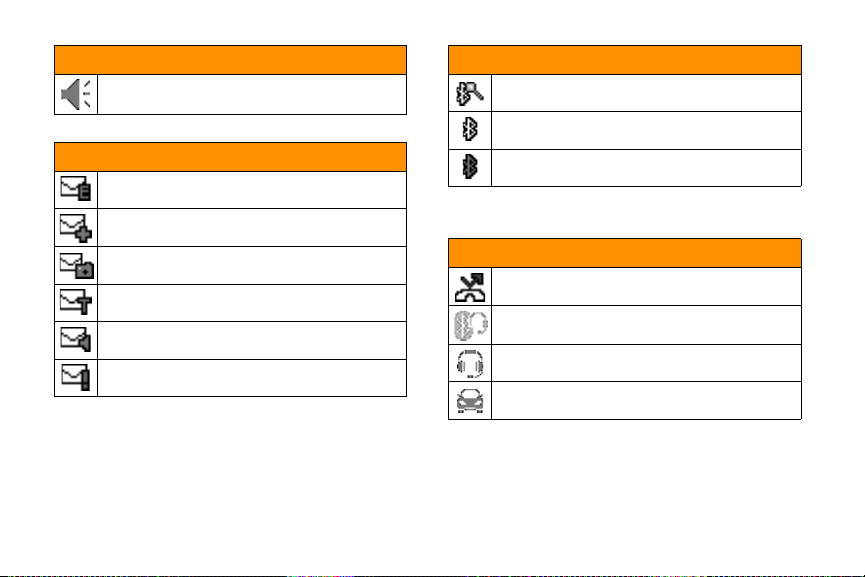
Iconos de estado Iconos de Bluetooth
Modo Altavoz
– El teléfono está en el modo de altavoz.
Iconos de mensajes
Email
– Tienes uno o más nuevos mensajes de correo
electrónico en espera.
Múltiples Mensajes
de nuevos mensajes en espera.
– Tienes más de dos tipos diferentes
Mensajes de Correo de Media
mensajes de correo de media en espera.
Mensajes de Texto
de texto en espera.
Correo de Voz
correo de voz en espera.
Mensajes de Urgente
mensajes de urgente en espera.
– Tienes uno o más nuevos mensajes
– Tienes uno o más nuevos mensajes de
– Tienes uno o más nuevos
10 2A. Aspectos básicos
– Tienes uno o más nuevos
Descubrible
– El teléfono puede ser detectado (o visible)
por otros dispositivos Bluetooth.
Conectado
– El teléfono está conectado a un dispositivo
Bluetooth.
Activado
– La función Bluetooth del teléfono está
activado.
* Los iconos mostrados arriba parpadearán mientras el teléfono se está comunicando con un
dispositivo Bluetooth.
Iconos de Llamada de Voz
Llamadas Perdidas de Voz
voz perdidas.
Dispositivo de Bluetooth
usando un dispositivo Bluetooth.
Auriculares alámbricos
usando un set de auriculares alámbricos opcionales.
Equipo para vehículo
un equipo opcional para vehículo.
– Tienes uno o más llamadas de
– Una llamada está en progreso
– Una llamada está en progreso
– Una llamada está en progreso usando
Page 19

Otros
TTY
– El teléfono está conectado al dispositivo TTY.
Despertador
activado.
Notificación
despertador o cuenta atrás.
HAC activada
activada.
– El despertador o cuenta atrás está
– Tienes notificaciones de eventos,
– La configuración HAC del teléfono está
Cómo encender y apagar el teléfono
Cómo encender el teléfono
䊳 Mantén presionada .
Una vez que el teléfono esté encendido, y encuentra señal, éste
entra automáticamente al modo de espera - el estado inactivo del
teléfono. En este momento, estás listo para comenzar a realizar y
recibir llamadas.
Si el teléfono no encuentra señal después de 15 minutos de
búsqueda, automáticamente se activa la función Ahorro de
energía. Cuando encuentra señal, el teléfono vuelve
automáticamente al modo de espera.
En el modo Ahorro de energía, el teléfono busca señal
periódicamente sin intervención del usuario. También puedes
iniciar una búsqueda de servicio por presionar cualquier tecla
excepto las teclas numéricas.
La función Ahorro de energía ayuda a conservar la energía de la
Consejo
batería cuando estás en un área sin señal.
Cómo apagar el teléfono
䊳 Mantén presionada durante dos segundos hasta que
veas la animación de apagado en la pantalla.
Cuando el teléfono está apagado, la pantalla permanece en negro
a menos que estés cargando la batería.
Uso de la batería y el cargador del teléfono
ADVERTENCIA
Usa sólo baterías y cargadores aprobados por el
fabricante. Si no usas las baterías y los cargadores
aprobados por el fabricante tal vez aumente el riesgo de
calentamiento, incendio o explosión del equipo, lo cual
puede ocasionar daños físicos graves, muerte o daños
materiales.
2A. Aspectos básicos 11
Aspectos básicos
Page 20
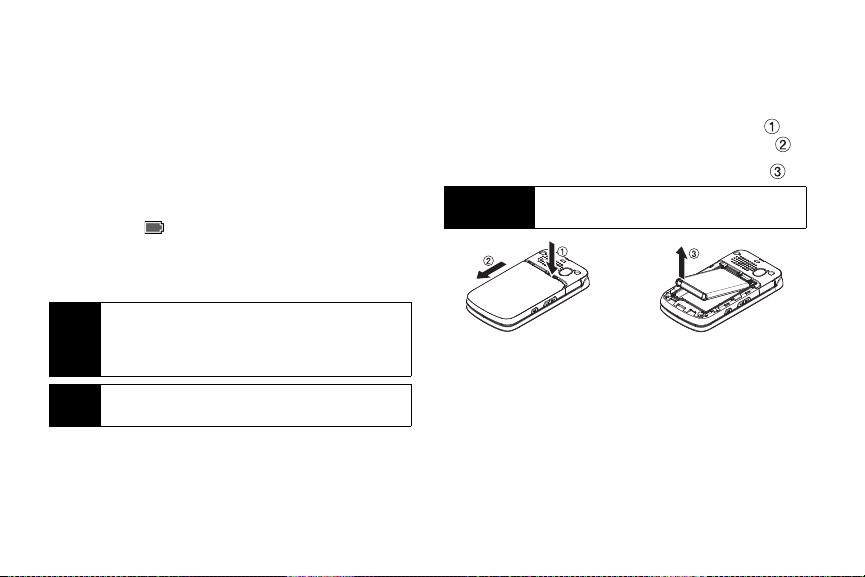
Capacidad de la batería
El teléfono viene equipado con una batería de iones de litio. Esto
te permite recargar la batería antes de que esté totalmente
gastada. La batería brinda hasta 5.8 horas de conversación
continua en modo digital.
Para verificar rápidamente el nivel de la batería, observa el
indicador de carga de batería que está ubicado en la esquina
superior derecha de la pantalla del teléfono. Cuando quedan
aproximadamente cinco minutos de tiempo de conversación, el
icono de batería ( ) se cambia a rojo y el teléfono emite un
tono de advertencia.
Después del tiempo adicional de más o menos cinco minutos, el
teléfono emite un tono de advertencia y luego se apaga.
La configuración prolongada de la luz de fondo, la búsqueda de
Nota
servicio, el modo vibración, el uso del navegador son algunas de las
variables que pueden reducir el tiempo de duración de la batería,
tanto en conversaciones como en el modo de espera.
Observa el indicador de nivel de carga de la batería del teléfono y
Consejo
cárgala antes de que se agote.
Cómo instalar la batería
Consulta “Cómo configurar el teléfono” en la página 2.
12 2A. Aspectos básicos
Cómo quitar la batería
1. Asegúrate de que el equipo esté apagado para que no
pierdes ningún mensaje o número de teléfono registrado.
2. Para abrir la cubierta, inserta una uña en la ranura ( ), y
aplica presión ligera mientras la deslizas hacia abajo ( ).
3. Levanta la batería hacia arriba y quítala del teléfono ( ).
ADVERTENCIA
No toques una batería de iones de litio dañada o que
esté goteando porque te puede provocar quemaduras.
Cómo cargar la batería
Es importante que controles la carga de la batería. Si el nivel de carga
de la batería disminuye demasiado, el teléfono se apagará
automáticamente y perderás toda la información con la que estés
trabajando en ese momento.
Para cargar la batería, utiliza siempre cargadores de escritorio,
cargadores de viaje o adaptadores de energía para vehículos
aprobados por el fabricante.
Page 21
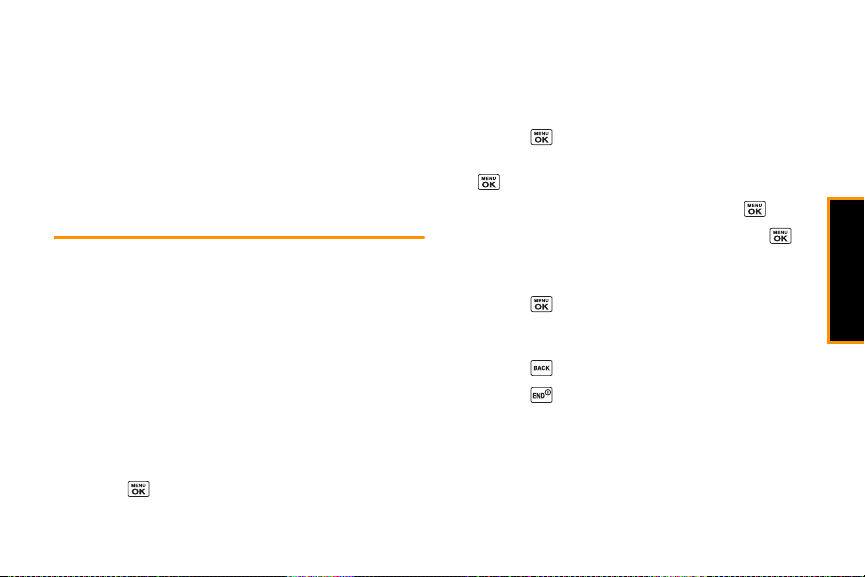
1. Enchufa el cargador del teléfono a una toma de corriente
eléctrica.
2. Conecta el otro extremo del cargador del teléfono en el
conector micro-USB situado en el lateral superior izquierdo
del teléfono.
Con baterías de iones de litio aprobadas por el fabricante, puedes
recargar la batería antes de que esté totalmente agotada.
Cómo navegar por los menús
La tecla de navegación del teléfono te permite desplazarte por los
menús de manera rápida y fácil. En muchos menús se muestra la
barra de desplazamiento a la derecha para ayudarte a controlar tu
posición dentro del menú.
Para navegar por un menú, simplemente presiona la tecla de
navegación hacia arriba o hacia abajo.
Para ver un diagrama del menú del teléfono, consulta “El menú
del teléfono” en la página i.
Cómo seleccionar elementos del menú
Cuando navegas por el menú, las opciones del menú están
resaltadas. Selecciona cualquier opción resaltándola y
presionando . Si la opción está numerada, puedes
seleccionarla por sólo presionar el número correspondiente en el
teclado del teléfono.
Por ejemplo, para abrir la pantalla de configuración de
despertador:
1. Presiona para acceder al menú principal.
2. Selecciona
3. Selecciona
4. Selecciona
A los efectos de este manual, los pasos anteriores se resumen
como:
䊳 Presiona
Ajustes/Herramientas
.
Herram.
resaltándola y presionando .
Despertador
> Ajustes/Herramientas > Herram. > Despertador
resaltándola y presionando
resaltándola y presionando .
Cómo retroceder dentro de un menú
䊳 Presiona para ir al menú anterior.
䊳 Presiona para volver al modo de espera.
2A. Aspectos básicos 13
.
Aspectos básicos
Page 22
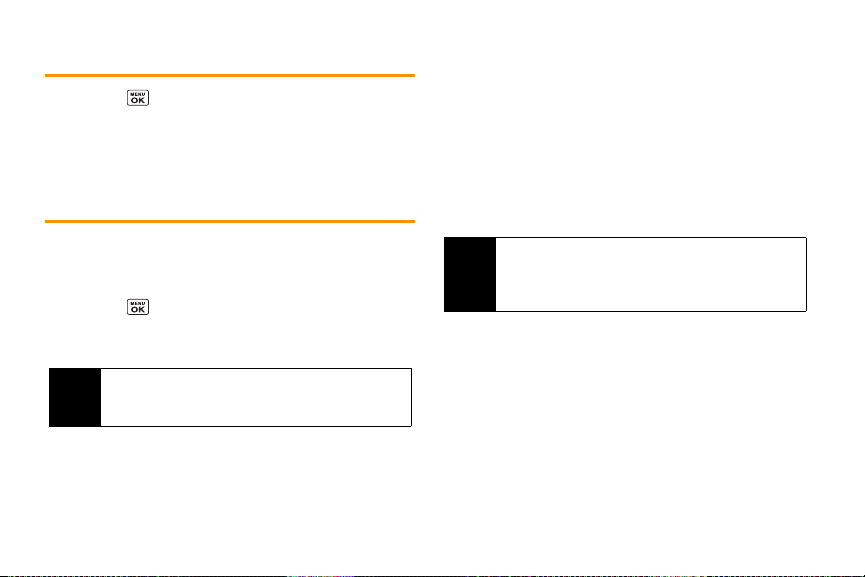
Cómo ver tu número de teléfono
䊳 Presiona
Info. Telefónica > Número de Tel./ID
Aparecerá tu número de teléfono y otra información acerca del
equipo y de tu cuenta.
> Ajustes/Herramientas > Ajustes >
.
Cómo configurar bloqueo de teclas
Para evitar presionar accidentalmente un botón lateral, esta
función te permite bloquear los botones laterales mientras el
teléfono está cerrado.
1. Presiona
Bloqueo de Teclas
2. Selecciona
Consejo
14 2A. Aspectos básicos
> Ajustes/Herramientas > Ajustes >
.
Activar
o
Desactivar
.
Puedes desactivar esta función temporalmente por abrir el
teléfono, o por mantener presionada el botón lateral de cámara
mientras el teléfono está cerrado.
Los botones laterales serán automáticamente desbloqueados, por
ejemplo, al:
䡲 Recibir una llamada.
䡲 Hablar en una llamada.
䡲 Recibir correos de voz, mensajes, notificaciones de eventos
o despertador.
䡲 La función de JAVA o Cámara está activada.
䡲 Hacer una llamada de emergencia o estar en el modo de
emergencia.
Si seleccionas
Nota
Ajustes > Notificación
los botones laterales. (Consulta “Cómo configurar la notificación
de mensaje” en la página 34).
Sólo Icono
debajo del menú
, las notificaciones no se desbloquearán
Mensajería >
Page 23
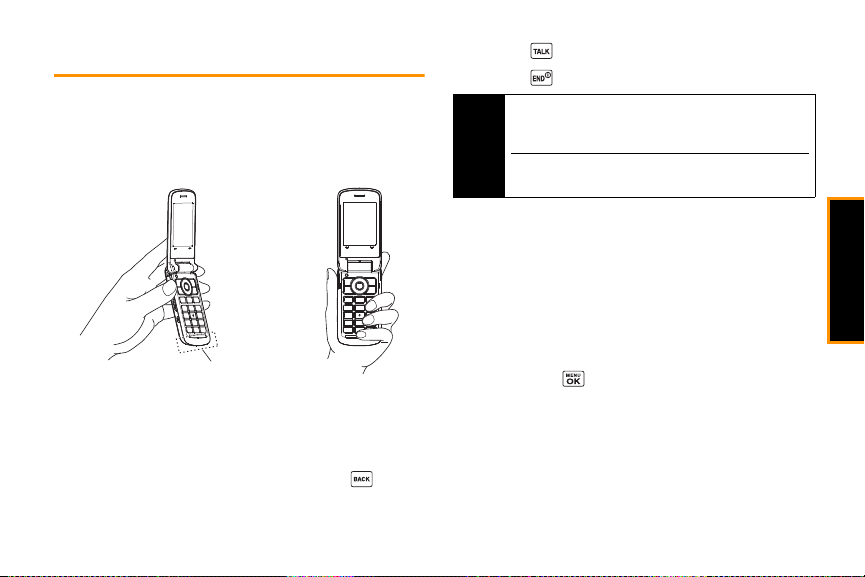
Cómo realizar y contestar llamadas
IncorrectoCorrecto
Antena interna
Cómo sostener el teléfono
Para mejorar el rendimiento del teléfono, no obstaculices el área
donde se encuentra la antena interna.
3. Presiona .
4. Presiona cuando termines.
Para volver a marcar el número de la última llamada saliente,
Consejo
También puedes realizar llamadas desde el teléfono por
marcación rápida (página 21), por utilizar la función de
reconocimiento automático de voz (página 62) y por utilizar los
listados de tu Historial (página 45).
TAL K
presiona
nuevo.
Cuando realices llamadas fuera de la Red, siempre debes
marcar 11 dígitos (1 + código de área + número de teléfono).
, resalta la llamada, y luego presiona
TAL K
de
Cómo realizar llamadas
1. Asegúrate de que el teléfono esté encendido.
2. Ingresa un número de teléfono en el modo de espera. Si
cometes un error al marcar números, presiona para
borrar los números.
Opciones de marcación
Cuando ingresas números en el modo de espera, verás una
variedad de las opciones de marcación al presionar
(tecla programable derecha). Para seleccionar una opción,
resáltala y presiona .
䢇
Registrar
para guardar el número de teléfono en tus Contactos.
(Consulta “Cómo guardar un número de teléfono” en la
página 19).
䢇
Detall. Contacto
entrada en Contactos cuando el número que has ingresado ya
está registrado en tus Contactos.
para ver la información detallada de una
2A. Aspectos básicos 15
OPCIONES
Aspectos básicos
Page 24
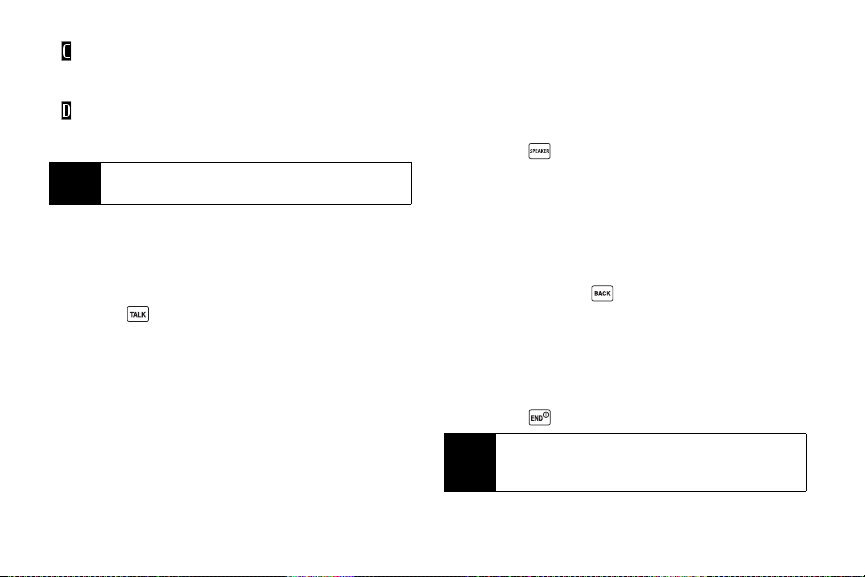
䢇
Pausa Cmplt.
para insertar una pausa larga. (Consulta “Cómo
marcar y guardar números de teléfono con pausas” en la
página 20).
䢇
Pausa 2 Seg.
para insertar una pausa de dos segundos.
(Consulta “Cómo marcar y guardar números de teléfono con
pausas” en la página 20).
También puedes enviar un mensaje de texto o correo de media
Consejo
cuando la tecla programable izquierda muestra
ENVIAR MSJ.
Cómo contestar llamadas
1. Asegúrate de que el teléfono esté encendido. (Si el teléfono
está apagado, las llamadas entrantes van al correo de voz).
2. Presiona para contestar una llamada entrante.
(Dependiendo de la configuración, también puedes contestar
llamadas entrantes por presionar cualquier tecla numérica.
Consulta “Modo de contestar llamadas” en la página 39).
El teléfono te informa sobre las llamadas entrantes de las
siguientes maneras:
䢇 El teléfono suena o vibra.
䢇 La luz de fondo se ilumina.
䢇 La pantalla muestra un mensaje de llamada entrante.
16 2A. Aspectos básicos
Si la llamada entrante proviene de un número almacenado en
Contactos, se muestra el nombre de la entrada. También puede
mostrarse el número de teléfono de quien llama, si está disponible.
Para realizar otras acciones cuando recibas una llamada, puedes
seleccionar un menú en la pantalla o presionar una tecla:
䡲 Presiona para contestar la llamada en el modo altavoz.
䡲
Contestar
para contestar a la llamada.
䡲 Cuando hay una conexión Bluetooth, selecciona
Contestar con <nombre de dispositivo Bluetooth>
Contestar con Tel.
para contestar a la llamada con un
o
dispositivo seleccionado por ti.
䡲
Desactivar Timbre
para desactivar el timbre y parar la
vibración. Presionar o el botón de cámara te da el
mismo efecto.
䡲
Enviar Correo Voz
para ignorar la llamada y transferirla a tu
correo de voz.
䡲
Ignorar con Msj.
para ignorar la llamada y enviar un
mensaje de texto a la persona que te llama.
䡲 Presiona para ignorar la llamada.
Nota
Ignorar con Msj.
sean identificadas como
Restringido) o
no aparecerá cuando las llamadas entradas
Sin ID de Llamada, Privada
ID No Disponible
.
(ID
Page 25
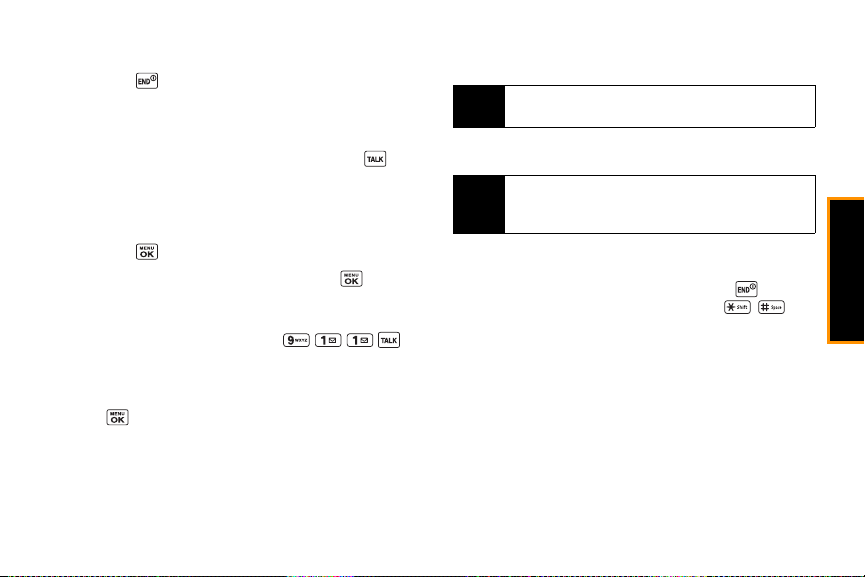
Cómo finalizar una llamada
䊳 Presiona .
Notificación de llamada perdida
Cuando no respondes una llamada entrante, el registro de
llamadas perdidas se muestra en la pantalla. Presiona para
marcar el número de teléfono.
Para visualizar una entrada de llamada perdida desde el modo
de espera:
1. Presiona
> Avisos Perdidos
.
2. Resalta la entrada que deseas ver y presiona .
Cómo llamar a números de emergencia
Puedes realizar llamadas al 911 (marca ),
aun si el teléfono está bloqueado o tu cuenta está restringida.
OPCIONES
Durante la llamada de emergencia, presiona
programable derecha) para ver las opciones. Resalta una opción y
presiona .
䢇
Transfer. Audio
para pasar la llamada a un dispositivo Bluetooth
(si es aplicable).
䢇
Contactos
para visualizar la lista de Contactos.
(tecla
䢇
Memo de Voz
para grabar la voz de la otra persona en la
llamada.
Asegúrate de afirmar permiso antes de empezar la grabación de
Nota
la voz de la otra persona en la llamada.
䢇
Info. Telefónica
para visualizar el menú de información
telefónica.
Presiona
Consejo
MI TELÉFONO
visualizar tu número de teléfono durante una llamada de
emergencia.
(tecla programable izquierda) para
Cómo salir del modo de emergencia
Si finalizas la llamada de emergencia presionando , el
teléfono entra al modo de emergencia. Presiona para
salir del modo de emergencia.
Información 911 mejorada (E911)
Este teléfono tiene un chip de sistema de posicionamiento global
(GPS) integrado. Este chip es necesario para utilizar los servicios
de ubicación de emergencia E911 en las áreas donde están
disponibles.
Cuando realices una llamada de emergencia al 911, la función
GPS del teléfono buscará información para calcular tu ubicación
aproximada. El funcionamiento de este sistema dependerá de
2A. Aspectos básicos 17
Aspectos básicos
Page 26
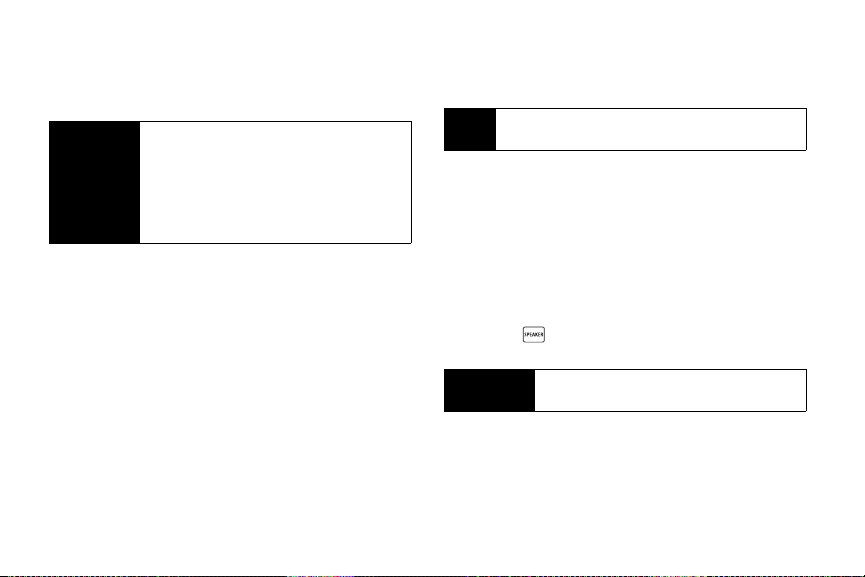
diversos factores, entre ellos la disponibilidad y el acceso a las
señales de satélite y, por lo tanto, podría tardar hasta 30
segundos o más para determinar e informar tu ubicación
aproximada.
Importante
Siempre que realices una llamada de emergencia,
informa tu ubicación al operador del servicio 911.
Es posible que algunos receptores de llamadas de
emergencia, conocidos como Puntos de respuesta para
la seguridad pública (PSAP), no tengan el equipo
necesario para recibir la información de la ubicación a
través del sistema GPS del teléfono.
Opciones de llamada entrante
Al presionar
llamada, aparecerá una lista de funciones en la pantalla.
䢇
䢇
䢇
䢇
䢇
18 2A. Aspectos básicos
OPCIONES
(tecla programable derecha) durante una
Transfer. Audio
para pasar la llamada a un dispositivo Bluetooth
(si es aplicable).
Registrar
para guardar el número de teléfono de la llamada
actual en tus Contactos.
Detall. Contacto
para visualizar la información acerca de la
persona que te llama registrada en Contactos.
Menú Ppal.
para visualizar el menú principal del teléfono.
Tripartita
para iniciar una llamada con otras dos personas.
䢇
Contactos
para visualizar la lista de Contactos.
䢇
Memo de Voz
para grabar la voz de la otra persona en la
llamada.
Asegúrate de afirmar permiso antes de empezar la grabación de
Nota
䢇
la voz de la otra persona en la llamada.
Info. Telefónica
para visualizar la información acerca del
teléfono.
䊳 Presiona el botón de volumen hacia arriba o hacia abajo
para ajustar el volumen del receptor.
䊳 Presiona
SILENCIAR
o
DESILEN
. (tecla programable izquierda)
para cambiar entre el modo de silencio y de desilencio.
(Silenciar se aplica a tu voz, y no se aplica a la voz de la otra
persona en la llamada).
䊳 Presiona para activar el modo altavoz. Vuelve a
presionarla para desactivar.
ADVERTENCIA
No coloques el altavoz cerca de tu oído mientras lo
utilizas ya que podrías dañar tu capacidad auditiva.
Opciones para finalización de llamadas
Una vez que hayas finalizado la llamada, el teléfono mostrará un
mensaje de finalización de llamada. Se mostrarán “Llam.acabad.”
Page 27
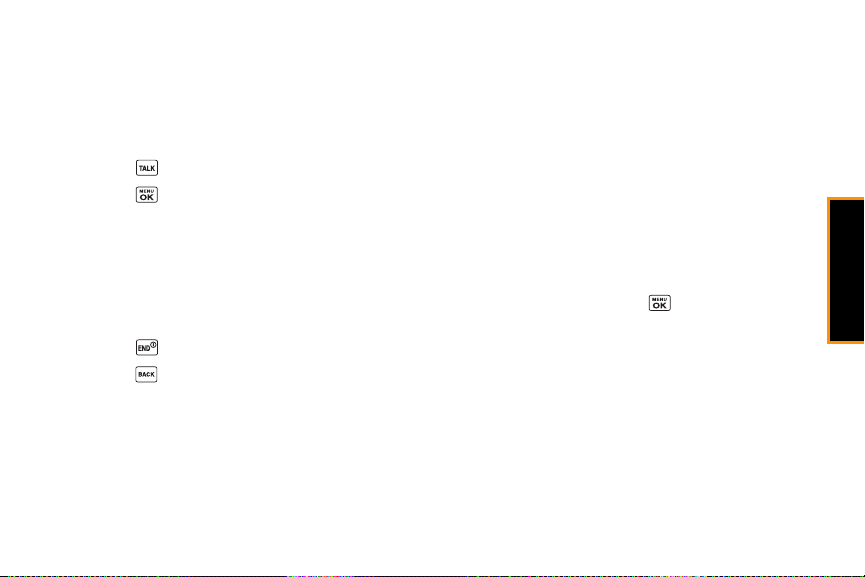
(Llamada acabada) y la duración de la llamada de forma alterna
bajo el nombre de la persona que estuvo hablando (si ya está
registrada en tus Contactos) o el número de teléfono de la persona
que estuvo hablando (si está disponible). Presiona cualquier tecla
abajo mencionada para seleccionar una opción; presiona cualquier
otra tecla para parar la visualización de finalización de llamada.
䊳 Presiona para llamar a una entrada resaltada.
䊳 Presiona para visualizar todo el historial de una entrada
resaltada.
䊳 Presiona
OPCIONES
(tecla programable derecha) para
visualizar las opciones de Historial Reciente. (Consulta
“Opciones de Historial” en la página 44 para más detalles).
䊳 Presiona
ENVIAR MSJ.
(tecla programable izquierda) para
enviar un mensaje de texto o correo de media.
䊳 Presiona para volver al modo de espera.
䊳 Presiona o simplemente espera unos 10 segundos para
volver a la pantalla donde estabas antes de la llamada (si
está disponible).
Si presionas una tecla aparte de las teclas arriba mencionadas,
aparecerá la pantalla de Historial Reciente. (Consulta “Cómo ver
Historial” en la página 43).
Cómo guardar un número de teléfono
El teléfono puede almacenar hasta 300 entradas de contactos y
cada entrada puede incluir hasta 7 números de teléfono.
(Consulta la sección 2D, “Contactos” en la página 47).
1. En el modo de espera, ingresa un número de teléfono y
OPCIONES
presiona
2. Selecciona
Nvo.Ingreso
3. Si has seleccionado
(tecla programable derecha)
o
Ingreso Exist
Nvo.Ingreso
.
, selecciona un tipo de número
> Registrar
de teléfono, y luego ingresa el nombre de nueva entrada.
– o –
Si has seleccionado
Ingreso Exist.
, selecciona una entrada a la
que quieres guardar el número, y luego resalta un tipo de
número de teléfono y presiona .
4. Presiona
FIN
(tecla programable izquierda) para guardar la
entrada.
Cómo buscar un número de teléfono
Puedes buscar entradas de Contactos por números de teléfono
que contengan una serie de números específicos.
1. Ingresa cuatro o más dígitos del número en el modo de
espera. (Cuantos más números ingreses, la búsqueda será
más específica).
2A. Aspectos básicos 19
.
Aspectos básicos
Page 28
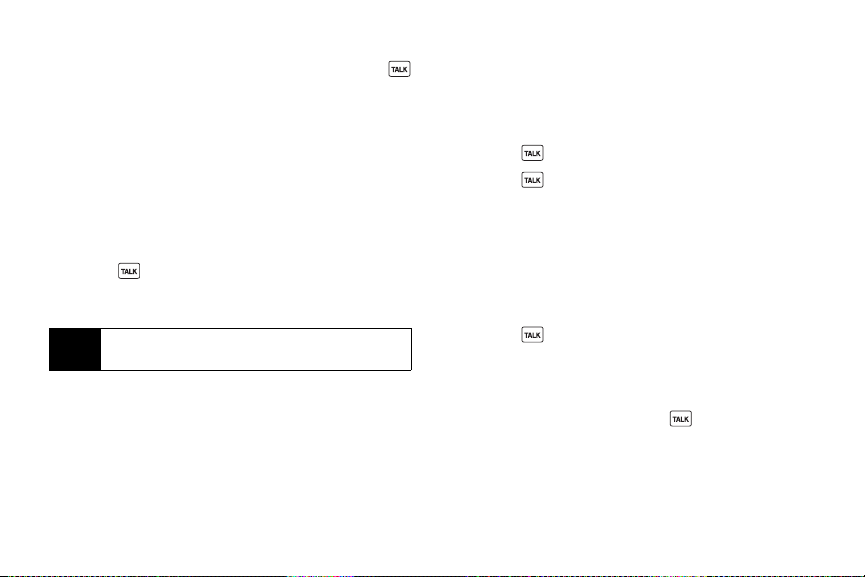
2. Aparecerán todas las entradas en Contactos que contienen los
números que ingresaste. Resalta una entrada y presiona
para marcar el número.
Cómo marcar y guardar números de teléfono con pausas
Puedes marcar o guardar números de teléfono con pausas para
utilizarlos con sistemas automatizados, tales como el correo de
voz o los números de facturación de tarjetas de crédito.
Existen dos tipos de pausas disponibles en el teléfono:
䢇
Pausa Cmplt.
presionas .
䢇
Pausa 2 Seg.
números después de dos segundos.
Nota
Para marcar o guardar números de teléfono con pausas:
1. Ingresa todo o parte de un número de teléfono.
2. Presiona
3. Ingresa números adicionales.
20 2A. Aspectos básicos
envía la siguiente serie de números cuando
envía automáticamente la siguiente serie de
Puedes poner varias pausas en un número de teléfono y
también combinar pausas de dos segundos y fijas.
OPCIONES
Pausa Cmplt.
(tecla programable derecha)
o
Pausa 2 Seg.
>
4. Presiona
OPCIONES
Registrar > Nvo.Ingreso
en tus Contactos. (Consulta los paso 3 y 4 en “Cómo
guardar un número de teléfono” en la página 19).
– o –
Presiona para marcar el número.
(tecla programable derecha)
o
Ingreso Exist.
para guardar el número
>
5. Presiona para enviar el número adicional si
seleccionaste
Pausa Cmplt.
en el paso 2.
Cómo marcar desde la lista de contactos
1. Desde el modo de espera, presiona
programable derecha).
2. Resalta la entrada a la cual quieres llamar.
3. Presiona para marcar el número de teléfono
predeterminado de la entrada.
– o –
Presiona la tecla de navegación izquierda o derecha para ver
otro número de la entrada y presiona .
CONTACTOS
(tecla
Marcación del código más (+)
Cuando realizas llamadas internacionales, puedes usar la
marcación del código más para ingresar automáticamente el
Page 29
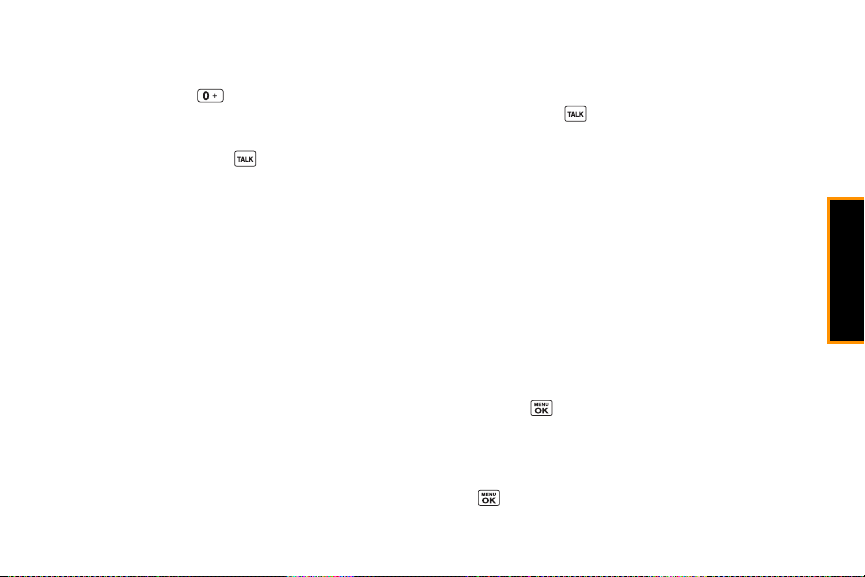
código de acceso internacional de tu ubicación. (Esta función se
encuentra sujeta a la disponibilidad de red).
1. Mantén presionada hasta que aparezca un “
pantalla del teléfono.
+
” en la
2. Marca el código del país y el número de teléfono al que
estés llamando y presiona . El código de acceso
internacional se marca automáticamente, seguido por el
código del país y el número de teléfono.
Marcación rápida
Puedes almacenar hasta 98 números en la memoria de
marcación rápida del teléfono para contactar con los amigos y la
familia tan fácil.
Antes de usar esta función, tienes que asignar un número de
marcación rápida al número de teléfono existente. Consulta
“Cómo asignar los números de Marcación Rápida” en la
página 51.
Para utilizar la marcación de un solo toque para las ubicaciones
de 2 a 9:
䊳 En el modo de espera, mantén presionada la tecla adecuada
por aproximadamente dos segundos.
Para utilizar la marcación de dos toques a las ubicaciones de 10
a 99:
䊳 En el modo de espera, presiona las teclas adecuadas, y
luego presiona .
La pantalla confirma que se ha marcado el número cuando
aparece “Conectándose...”.
Marcación abreviada
La marcación abreviada es similar a la marcación rápida. Puedes
utilizar cualquiera de las siguientes funciones de marcación abreviada.
䢇
Contactos Coincidentes
en Contactos al ingresar cuatro o más dígitos de cualquier
parcial del número.
䢇
Prefijo
– Agrega los primeros cinco o seis dígitos (por ejemplo,
el código de área y prefijo) a cualquier cuatro o cinco dígitos
que ingresaste.
Para activar la función de Prefijo:
1. Presiona
Config.de Llam. > Marc.Abreviada
2. Selecciona
3. Ingresa primeros cinco o seis dígitos de prefijo y presiona
.
– Consigue cualquier número guardado
> Ajustes/Herramientas > Ajustes > Otros >
Prefijo > Activar
.
.
2A. Aspectos básicos 21
Aspectos básicos
Page 30
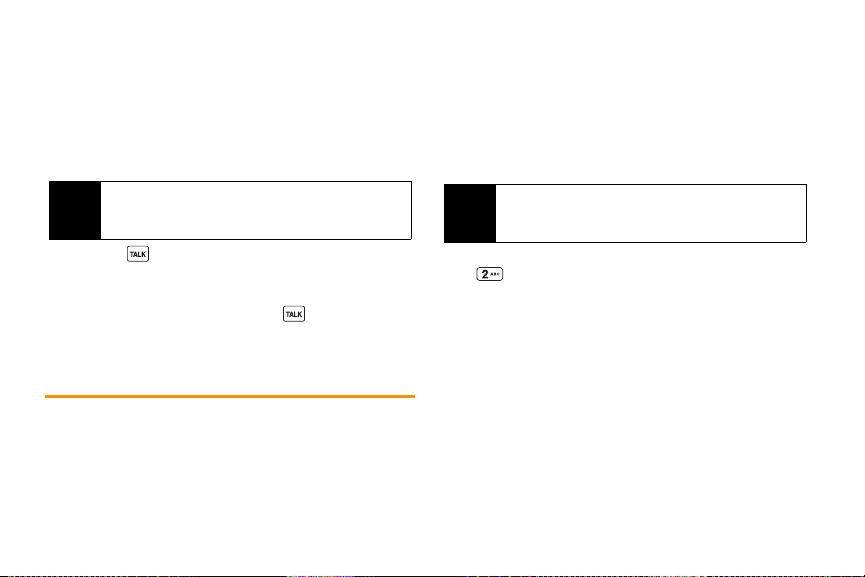
Para realizar una llamada usando la marcación abreviada:
1. Ingresa cuatro o más dígitos de cualquier parcial del número
de teléfono de un contacto en tus Contactos para utilizar la
función de Contactos Coincidentes.
– o –
Ingresa los últimos cuatro o cinco dígitos del número de teléfono
para utilizar la función de Prefijo.
La función de Contactos Coincidentes no se conseguirá los
Nota
números si ingresas 911 o números de tres dígitos que están
reservados para números de servicios, tales como 411 o 611.
2. Presiona para llamar al número mostrado.
Si hay más de un número que coincida en tu lista de Contactos,
se muestra una lista. Resalta el nombre o el número de teléfono
al que quieres llamar, y luego presiona para realizar una
llamada.
Cómo ingresar texto
Cómo seleccionar un modo de ingreso de texto
El teléfono ofrece métodos convenientes para ingresar palabras o
símbolos cuando se te indique que ingreses texto.
22 2A. Aspectos básicos
1. Presiona
OPCIONES
Modo Texto
(tecla programable derecha)
en la pantalla de ingreso de mensaje.
>
– o –
Presiona
MODO TEXTO...
(tecla programable derecha) en
otras pantallas de ingreso de texto, así como en Contactos o
en Firma.
2. Selecciona una de las opciones siguientes:
Si ves un triángulo a la derecha de la opción de menú, puedes
Consejo
conmutar entre menús relacionados por presionar las teclas de
navegación derecha o izquierda.
䡲
ABC
para ingresar texto por pulsaciones múltiples – presiona
una vez para “a”, dos veces para “b” o tres veces para
“c”. (Consulta la página 24).
䡲
Predictivo
para ingresar texto utilizando un sistema de
ingreso de texto predictivo que reduce las veces de
pulsaciones de teclas requeridas mientras ingresas una
palabra. (Consulta la página 24).
䡲
Número
para ingresar números.
䡲
Símbolos
para ingresar símbolos.
䡲
Caretos
para ingresar iconos gestuales.
䡲
Emoticonos
para ingresar “emoticonos”. (Éste es
disponible, por ejemplo, cuando redactas un mensaje,
Page 31

editas la descripción de Programa o Tarea en la
herramienta Agenda).
䡲
Atajos Internet
para ingresar atajos de Internet (por ejemplo,
www., http://, o .com). Para visualizar este menú en la
pantalla de ingreso de mensaje, presiona
programable derecha)
䡲
Lista Pegar
para pegar texto copiado o cortado (si es
> Modo Texto > Atajos Internet
OPCIONES
aplicable).
䡲
Selec. Idioma
䡲
Borrar Todo
䡲
Selec. Texto
para seleccionar el idioma (Inglés o Español).
para borrar todo el texto (si es aplicable).
para seleccionar texto para copiar o cortar (si
es aplicable).
䡲
Agr. Palabra
para registrar palabras que usas con
frecuencia.
䡲
Ajustes Texto
para visualizar el menú de ajustes de Entrada
de Texto.
Al ingresar texto, presiona
Consejo
capitalización como
modo Predictivo), o como
estilo seleccionado es visualizado a la esquina inferior derecha
de la pantalla, bajo la etiqueta de la tecla programable derecha
(si es aplicable).
(Shift)
para cambiar el estilo de
*
Predictivo > PREDICTIVO > predictivo
Abc > ABC > abc
(tecla
.
(el modo ABC). El
Cómo configurar los ajustes de ingreso de texto
1. Presiona
2. Resalta una opción y presiona .
(el
OPCIONES
Modo Texto > Ajustes Texto
(tecla programable derecha)
en la pantalla de ingreso de
mensaje.
– o –
MODO TEXTO...
Presiona
Ajustes Texto
en otras pantallas de ingreso de texto.
(tecla programable derecha)
– o –
Desde el modo de espera, presiona
Ajustes/Herramientas > Ajustes > Entrada de Texto
䡲
Idioma de Entrada
䡲
Mis Palabras
para seleccionar el idioma (Inglés o Español).
para editar o borrar palabras personalizadas
que has agregado a la base de datos de texto predictivo.
●
Agr. Palabra
para registrar palabras que usas con
frecuencia.
䡲
Predicción de Texto
para visualizar automáticamente la
palabra que sigue al ingreso de texto actual.
䡲
Completar Texto
para sugerir las palabras posibles en base
a letras que has ingresado cuando el modo de ingreso de
Texto Predictivo esté activado (consulta la página 22).
2A. Aspectos básicos 23
>
>
>
.
Aspectos básicos
Page 32

䡲
Escanear Texto
para permitir al sistema de ingreso de texto
predictivo sugerir palabras que se encuentra en Contactos
y mensajes.
䡲
Lista Selec. Palabras
para visualizar la lista de selección de
palabras.
䡲
Auto-Completar
para visualizar las palabras o frases
completadas que coinciden con las palabras o frases
parciales que has ingresado, sin importar que el modo de
ingreso ABC o el modo de ingreso Texto Predictivo esté
activado.
䡲
Ayuda
para ver las instrucciones de Texto Predictivo.
El modo de ingreso ABC
En el modo de ingreso ABC, también conocido como entrada de
texto por pulsaciones múltiples, presiona las teclas en el teclado
una, dos, tres o cuatro veces para ingresar letras que ves en el
teclado. Por ejemplo, presiona una vez para “a”, dos veces
para “b” o tres veces para “c”; o presiona una vez para “p”,
dos veces para “q”, tres veces para “r” o cuatro veces para “s”.
1. Selecciona el modo de ingreso ABC. (Consulta la página 22).
2. Presiona las teclas correspondientes repetidamente hasta
que aparezca la letra correcta. (Por ejemplo, para ingresar la
palabra “Bill”, presiona dos veces, tres veces,
24 2A. Aspectos básicos
tres veces, y luego presiona tres veces
nuevamente). (Si cometes un error, presiona para borrar
sólo un carácter. Mantén presionada para borrar una
palabra completa).
En forma predeterminada, la primera letra de un ingreso aparece
en mayúsculas y las letras siguientes en minúsculas. Después de
que se ingresa un carácter, el cursor avanza automáticamente al
siguiente espacio luego de dos segundos o cuando se ingresa un
carácter con otra tecla.
Ingreso de Texto Predictivo
El ingreso de Texto Predictivo, también conocido como Entrada de
Texto T9, te permite ingresar texto presionando las teclas sólo
una vez por letra. (Para seleccionar el modo de ingreso de Texto
Predictivo cuando ingresas texto, consulta la página 22).
Ingreso de Texto Predictivo utiliza una base de datos de palabras
intuitiva para analizar las letras que ingresas y crear una palabra
adecuada. (La palabra puede cambiar a medida que escribes).
1. Selecciona el modo de ingreso de Texto Predictivo.
2. Presiona las teclas correspondientes una vez por letra para
ingresar una palabra. Aparecerá una lista de selección de
palabras y ésta te mostrará las palabras que empiezan con
las letras que has ingresado hasta entonces. (Por ejemplo,
Page 33

para ingresar la palabra “Bill”, presiona
). (Si cometes un error, presiona para borrar sólo
un carácter. Mantén presionada para borrar una palabra
completa).
Si no se muestra la palabras que quieres después de que
ingresas todas las letras, presiona la tecla de navegación hacia
abajo para desplazarte por las palabras adicionales a seleccionar.
Para aceptar una palabra e insertar un espacio, presiona o
.
Cómo agregar una palabra a la base de datos de Texto
Predictivo
Si la palabra que quieres ingresar no aparece como una opción
mientras estás en el modo de ingreso de Texto Predictivo, puedes
agregarla a la base de datos.
1. Mientras estás en el modo de ingreso de Texto Predictivo,
selecciona
palabras.
– o –
Presiona
Modo Texto > Agr. Palabra
mensaje.
– o –
<Agr.Palabra>
OPCIONES
en la lista de selección de
(tecla programable derecha)
en la pantalla de ingreso de
>
MODO TEXTO...
Presiona
Agr. Palabra
en otras pantallas de ingreso de texto.
2. Ingresa una palabra y presiona
programable izquierda). La palabra aparecerá como una
opción la próxima vez que te desplaces por opciones durante
el modo de ingreso de Texto Predictivo.
(tecla programable derecha)
REGISTRAR
(tecla
Para editar o borrar las palabras que agregaste:
1. Presiona
2. Resalta una palabra y presiona
OPCIONES
Modo Texto > Ajustes Texto > Mis Palabras
ingreso de mensaje.
– o –
Presiona
Ajustes Texto > Mis Palabras
texto.
– o –
Desde el modo de espera, presiona
Ajustes/Herramientas > Ajustes > Entrada de Texto >
Mis Palabras
derecha).
(tecla programable derecha)
MODO TEXTO...
.
(tecla programable derecha)
en otras pantallas de ingreso de
OPCIONES
en la pantalla de
>
(tecla programable
3. Resalta una opción y presiona .
2A. Aspectos básicos 25
>
>
>
Aspectos básicos
Page 34

䡲
Editar
para editar una palabra en Mis Palabras. Cuando
termines, presiona
REGISTRAR
(tecla programable
izquierda) para guardar tus cambios.
䡲
Borrar
para borrar una palabra en Mis Palabras. Presiona
SÍ
(tecla programable izquierda) para confirmar la
eliminación.
Para obtener más información acerca de Texto Predictivo (T9),
visita el sitio Web de Nuance en
http://www.nuance.com/t9/textinput/.
Intercambio de Datos Simple
Esta función hace fácil seleccionar cierta información desde un
mensaje de texto, de email o de correo de media y registrarla
automáticamente o usarla en una aplicación relacionada.
Intercambio de Datos Simple funciona con estos tipos de
información:
䢇 Direcciones de email
䢇 Direcciones de calle
䢇 Números de teléfono
䢇 Direcciones de Web (URLs)
26 2A. Aspectos básicos
Opciones de dirección de email
䊳 Resalta una dirección de email (o un nombre de entrada
registrada en Contactos que aparece en el campo del
remitente o del destinatario en la pantalla de detalle de
mensaje), presiona , y selecciona una opción:
䡲
Enviar Mensaje
Email
o
para seleccionar
Mensaje Texto, Correo Media
. Se abrirá la aplicación de mensajería seleccionada
y aparecerá la dirección de email como el destinatario del
mensaje.
䡲
Compartir
para seleccionar
Mensaje Texto
o
Email
. Se abrirá
la aplicación seleccionada y aparecerá la dirección de email
en el contenido del mensaje.
䡲
Registr.en Contactos
para registrar la dirección de email en
Contactos.
䡲
Detall. Contacto
para visualizar la entrada de Contactos si la
dirección de email ya está registrada en Contactos.
Opciones de dirección de calle
䊳 Resalta una dirección de calle, presiona , y selecciona
una opción:
䡲
Compartir
para seleccionar
la aplicación seleccionada y aparecerá la dirección en el
contenido del mensaje.
䡲
Registr.en Contactos
Mensaje Texto
o
Email
. Se abrirá
para registrar la dirección en Contactos.
Page 35

Opciones de número de teléfono
䊳 Resalta un número de teléfono (o un nombre de entrada
registrada en Contactos que aparece en el campo del
remitente o del destinatario en la pantalla de detalle de
mensaje), presiona , y selecciona una opción:
䡲
Llamar
para llamar al número de teléfono.
䡲
Prefijo
para poner un prefijo numérico al número de
teléfono.
䡲
Enviar Mensaje
Correo Media
seleccionada y aparecerá el número de teléfono en el
campo “
䡲
Compartir
la aplicación seleccionada y aparecerá el número de
teléfono en el contenido del mensaje.
䡲
Registr.en Contactos
Contactos.
䡲
Detall. Contacto
número de teléfono ya está registrado en Contactos.
para seleccionar
Mensaje Texto
. Se abrirá la aplicación de mensajería
To:
(Para:)”.
para seleccionar
Mensaje Texto
o
Email
para registrar el número de teléfono en
para mostrar la entrada de Contactos si el
o
. Se abrirá
Opciones de dirección de Web (URL)
䊳 Resalta una dirección de Web (URL), presiona , y
selecciona una opción:
䡲
Navegar
para abrir el navegador a la página Web.
䡲
Compartir
para seleccionar
Mensaje Texto
o
Email
la aplicación seleccionada y aparecerá la dirección de Web
en el contenido del mensaje.
䡲
Registr.en Contactos
para registrar la dirección de Web en
Contactos.
2A. Aspectos básicos 27
. Se abrirá
Aspectos básicos
Page 36

2B. Configuraciones
⽧ Configuraciones de pantalla (página 28)
⽧ Configuraciones de volumen (página 31)
⽧ Configuraciones de timbre (página 32)
⽧ Configuraciones de Mensajería (página 34)
⽧ Modo de avión (página 36)
⽧ Uso de TTY con el servicio (página 36)
⽧ Cómo usar las funciones de compatibilidad del teléfono con
audífonos (página 37)
⽧ Opciones de configuración del teléfono (página 38)
⽧ Configuraciones de seguridad (página 40)
28 2B. Configuraciones
Configuraciones de pantalla
Cómo cambiar el fondo de pantalla
Puedes configurar un fondo de pantalla para visualizarlo en la
pantalla principal durante el modo de espera.
1. Presiona
Fondo Pantalla
2. Selecciona una opción de protector de pantalla presionando
la tecla de navegación arriba o abajo, y selecciona un
protector de pantalla.
3. Presiona .
Cómo cambiar la luminosidad
Puedes configurar la luminosidad de la pantalla principal. Cuando el
Modo Económico está activado, y cuando la Luz de Fondo Oscuro
está configurado a Siempre Oscuro, no puedes cambiar esta
configuración.
1. Presiona
Luminosidad
2. Resalta un nivel de luminosidad y presiona .
> Ajustes/Herramientas > Ajustes > Pantalla >
.
> Ajustes/Herramientas > Ajustes > Pantalla >
.
Page 37

Cómo cambiar la duración de tiempo de la luz de fondo
Puedes seleccionar la duración de tiempo que la pantalla
principal y el teclado permanecerán iluminados después de que
presiones cualquier tecla.
1. Presiona
Luz Fondo > Luz de Fondo Oscuro
䡲 Si has seleccionado
Siempre Luminoso, Siempre Oscuro
preprogramada que transcurre antes de que la luz de fondo
de la pantalla atenúe.
䡲 Si has seleccionado
duración de tiempo preprogramada que transcurre antes
de que la luz de fondo de la pantalla y del teclado atenúe.
(Cuando seleccionas
configuración arriba mencionada de
luz de fondo del teclado se apagará después de un minuto
aproximadamente).
Nota
> Ajustes/Herramientas > Ajustes > Pantalla >
Luz de Fondo Oscuro
Las configuraciones de la luz de fondo prolongada reducen los
tiempos de conversación y de espera de la batería.
o
Luz de Fondo Desact.
o una duración de tiempo
Luz de Fondo Desact.
Siempre Luminoso
Luz de Fondo Oscuro
, selecciona
, selecciona una
para la
, la
Cómo seleccionar una identificación de foto (Foto ID)
Puedes seleccionar una imagen como una identificación de foto
(Foto ID).
1. Presiona
Foto ID
2. Selecciona
Privad. / Desconocid.
䡲 Si has seleccionado
Todos Contactos
selecciona una entrada.
> Ajustes/Herramientas > Ajustes > Pantalla >
.
Contactos, Núm. No Registrados
Contactos
, o selecciona
, selecciona
Un Contacto
o
y luego
3. Selecciona una opción de Foto ID presionando la tecla de
navegación arriba o abajo, y selecciona una imagen.
䡲 Si has seleccionado
tomar una foto.
Tomar Nueva Foto
, presiona para
4. Si estás satisfecho con la imagen en la pantalla de prevista,
presiona .
Modo Económico
Esta función ayuda a ahorrar energía de la batería por ajustar
automáticamente las configuraciones de las ciertas funciones del
teléfono.
2B. Configuraciones 29
Configuraciones
Page 38

1. Presiona
Modo Económico
2. Selecciona
esta función).
3. Lee el mensaje y presiona
izquierda).
> Ajustes/Herramientas > Ajustes > Pantalla >
.
Activar
. (Selecciona
Desactivar
CONTINUAR
para desactivar
(tecla programable
Cómo cambiar la pantalla de reloj o de calendario
Puedes elegir cuál diseño de reloj o de calendario quieres
visualizar en el modo de espera.
1. Presiona
Reloj/Calendario
> Ajustes/Herramientas > Ajustes > Pantalla >
.
2. Resalta una opción de visualización y presiona .
Cómo cambiar el saludo de texto
La pantalla visualiza el saludo de texto en el modo de espera.
Puedes elegir entre mantener el saludo predeterminado del
teléfono o ingresar tu propio saludo personalizado.
1. Presiona
Saludo
30 2B. Configuraciones
> Ajustes/Herramientas > Ajustes > Pantalla >
.
2. Selecciona
䡲 Si has seleccionado
Predeterm.
o
Personaliz.
Personaliz.
personalizado y presiona . (Consulta “Cómo ingresar
texto” en la página 22).
, ingresa un saludo
Cómo cambiar el estilo de menú del teléfono
Puedes elegir el diseño de apariencia del menú del teléfono.
1. Presiona para visualizar el menú principal.
2. Presiona
OPCIONES
Vista Cuadrícul.
o
(tecla programable derecha)
> Vista Lista
Cómo cambiar el tamaño de letra
Puedes ajustar el tamaño de letra para la visualización y el
ingreso de texto.
䊳 Desde la pantalla del menú principal, presiona
(tecla programable derecha)
para cambiar el tamaño de letra.
– o –
1. Presiona
Accesibilidad > Tamaño Letra
> Ajustes/Herramientas > Ajustes > Otros >
> Letra Grande
.
OPCIONES
o
Letra Normal
Page 39

2. Resalta
Letra Normal
puedes ver el tamaño de letra en la ventana de Nuevo
Tam añ o.
o
Letra Grande
. Al resaltar cada uno,
3. Si estás satisfecho con el tamaño de letra, presiona
REGISTRAR
(tecla programable izquierda).
Cómo cambiar el idioma de la pantalla
Puedes elegir que los menús de pantalla del teléfono aparezcan
en inglés o en español.
1. Presiona
Idioma
2. Selecciona
> Ajustes/Herramientas > Ajustes > Otros >
.
English
o
Español
.
Configuraciones de volumen
Cómo ajustar las configuraciones de volumen del teléfono
Puedes ajustar las configuraciones de volumen del teléfono para
que convenga a tus necesidades y ambiente.
1. Presiona
> Ajustes/Herramientas > Ajustes > Volumen
.
2. Selecciona
Encender/Apagar
䡲 Si has seleccionado
䡲 Si has seleccionado
Timbre Entrante, Volumen Reproducir
o
Ton os Te cla
Desactivar
Tipo Tono
o
.
Encender/Apagar
Ton o s Te cl a
.
.
, selecciona
, selecciona
,
Activar
o
Volumen de Tono
3. Selecciona un nivel de volumen o un tipo, y presiona .
Para cambiar el volumen de timbre entrante o de reproducción:
1. Presiona el botón de volumen arriba o abajo para la mayoría
de aplicaciones, incluyendo para la reproducción de sonidos.
Aparecerá la pantalla de ajuste de volumen.
2. Presiona el botón de volumen arriba o abajo para
seleccionar el nivel de volumen, y luego presiona o
cierre el teléfono. (Cuando las dos pestañas de Volumen y de
Reproducción estén visualizadas, puedes intercambiar entre
pestañas presionando la tecla de navegación izquierda o
derecha).
Puedes hacer vibrar el teléfono cuando suene el timbre entrante
Consejo
a cualquier nivel de volumen, presionando
programable izquierda) en la pantalla de ajuste de volumen.
VIBRAR
(tecla
2B. Configuraciones 31
Configuraciones
Page 40

Silenciar
La opción Silenciar del teléfono te permite silenciar todos los
sonidos sin apagar el teléfono.
Para activar Silenciar:
䊳 Mantén presionado el botón de volumen abajo
repetidamente en el modo de espera. (Aparecerá “Silenciar”
en la pantalla).
Para desactivar Silenciar:
䊳 Presiona el botón de volumen arriba repetidamente para
seleccionar un nivel de volumen.
Configuraciones de timbre
Tipos de timbres
Los tipos de timbres te ayudan a identificar las llamadas
entrantes y los mensajes. Puedes asignar tipos de timbres a
entradas individuales de Contactos, tipos de llamadas y tipos de
mensajes.
32 2B. Configuraciones
Cómo seleccionar los tipos de timbres para las
llamadas entrantes
1. Presiona
Llam.Entrantes
2. Selecciona
Privad. / Desconocid.
䡲 Si has seleccionado
o selecciona
3. Selecciona una opción de timbre presionando la tecla de
navegación arriba o abajo, y luego selecciona un timbre.
(Consulta “Cómo obtener nuevos timbres” en la página 33 si
has seleccionado
> Ajustes/Herramientas > Ajustes > Timbres >
.
Contactos, Núm. No Registrados
Contactos
Un Contacto
y luego selecciona una entrada.
Descargados > Compras
, selecciona
o
Todos Contactos
).
Cómo seleccionar los tipos de timbres para los
mensajes
1. Presiona
Mensajería
2. Selecciona
3. Para
Contactos, Núm. No Registrados
䡲 Si has seleccionado
o selecciona
> Ajustes/Herramientas > Ajustes > Timbres >
.
Mensaje Texto, Correo Media
Email
, salta al paso 4. Por lo de más, selecciona
Contactos
Un Contacto
y luego selecciona una entrada.
o
o
Privad. / Desconocid.
, selecciona
Email
.
Todos Contactos
,
,
Page 41

4. Selecciona una opción de timbre presionando la tecla de
navegación arriba o abajo, y luego selecciona un timbre.
Puedes asignar los tipos de timbres desde el menú de
Consejo
Contactos
. Consulta “Cómo seleccionar un tipo de timbre para
una entrada” en la página 52.
Cómo seleccionar los timbres para Correo de voz,
Agenda y Encender/Apagar
1. Presiona
2. Selecciona
3. Selecciona una opción de timbre presionando la tecla de
navegación arriba o abajo, y luego selecciona un timbre.
> Ajustes/Herramientas > Ajustes > Timbres
Correo Voz, Agenda
o
Encender/Apagar
.
.
Cómo obtener nuevos timbres
Una amplia variedad de timbres nuevos está disponible, y puedes
accederlos directamente desde tu teléfono. (Se podrán aplicar
cargos adicionales, pero algunos son gratis).
1. Presiona
2. Selecciona una categoría (
Correo Voz, Mensajería
hasta que llegues a la pantalla “¿Asignar?”.
> Ajustes/Herramientas > Ajustes > Timbres
Llam.Entrantes
, etc.) y alguna subcategoría aplicable
,
.
3. Selecciona
y aparecerá el menú de Timbres).
Descargados > Compras
. (Se iniciará la aplicación
4. Usa la tecla de navegación y el teclado para buscar por los
timbres disponibles. Cuando encuentres uno que te guste,
resáltalo y presiona .
5. Para comprar el timbre, resalta
. (Se descargará el timbre automáticamente).
Buy
(Comprar) y presiona
6. Cuando la descarga haya finalizado, selecciona una opción
para continuar:
䡲
Escuchar
para escuchar el timbre.
䡲
Ajustar como
de mensaje o a un contacto específico.
䡲
Tienda
para asignar el timbre a un tipo de llamada o
para navegar por otros elementos para descargar.
Cómo usar la Guía de Voz
La función de Guía de Voz te permite escuchar las instrucciones
de voz y números hablados o nombres de tecla a medida que
pulsas una tecla, y también te permite escuchar menús y
opciones, nombres de Contactos, direcciones de email y URLs,
etc., a medida que resaltas cada elemento en la pantalla.
(La configuración predeterminada es
Desactivar
).
2B. Configuraciones 33
Configuraciones
Page 42

1. Presiona
Accesibilidad > Servicios Voz > Guía de Voz
2. Selecciona
Nota
> Ajustes/Herramientas > Ajustes > Otros >
Activar
o
Desactivar
.
Cuando el volumen de timbre esté configurado a
Vibrar Todo
, no se funcionará la función de Guía de Voz.
El idioma de la guía de voz depende del idioma que seleccionas
en
MENU/OK > Ajustes/Herramientas > Ajustes > Otros >
Idioma > English
o
Español
.
.
Silenciar
o
Configuraciones de Mensajería
A través de las funciones avanzadas de mensajería de tu teléfono,
puedes enviar y recibir muchos diferentes tipos de mensajes sin
la necesidad de hacer una llamada de voz.
Las configuraciones de la mensajería te permiten decidir cómo te
gustaría recibir la notificación de nuevos mensajes, crear una
firma para adjuntar a cada mensaje enviado y crear tus propios
mensajes fijos.
Cómo seleccionar los tipos de vibración
Con esta función, puedes seleccionar los tipos de vibración para
las llamadas entrantes, los mensajes, los avisos y los eventos
programados.
1. Presiona
Accesibilidad > Tipo de Vibración
2. Presiona
Aviso/Agenda
3. Si has seleccionado
mensaje. Por lo de más, salta al paso 4.
4. Resalta un tipo de vibración y presiona .
34 2B. Configuraciones
> Ajustes/Herramientas > Ajustes > Otros >
Llam.Entrantes, Correo Voz, Mensajería
o
Encender/Apagar
Mensajería
.
.
, selecciona el tipo de
,
Cómo configurar la notificación de mensaje
Cuando recibes un mensaje, el teléfono te lo notifica mostrando
un icono en la pantalla. También puedes elegir que se te notifique
con una notificación de mensaje en la pantalla.
1. Presiona
2. Selecciona
> Mensajería > Ajustes > Notificación
Mensajes e Icono
o
Sólo Icono
.
.
Configuraciones de Mensajería de Texto
Cómo configurar un número de retrollamada
Con esta función, puedes especificar el número de retrollamada
que tus destinatarios vean cuando les envíes mensajes de texto.
Page 43

1. Presiona
2. Selecciona
seleccionado
presiona .
> Mensajería > Ajustes > Número Responder
Mi Núm. Teléfono, Otro
Otro
, ingresa un número de retrollamada y
o
Ninguno
. Si has
.
Cómo agregar una firma personalizada
Puedes agregar una firma personalizada a cada mensaje que
envíes.
1. Presiona
2. Selecciona
mensajes salientes, selecciona
> Mensajería > Ajustes > Firma
Activar
. (Si no deseas adjuntar una firma a tus
Desactivar
).
.
3. Ingresa una firma y presiona .
Presiona
OPCIONES
Consejo
Agregar Firma
del mensaje.
(tecla programable derecha)
para insertar tu firma en la pantalla de ingreso
>
Cómo administrar Mensajes Fijos
El teléfono está cargado con 17 mensajes fijos para ayudarte a
enviar mensajes de texto de manera más fácil. Puedes
personalizar o borrar estos mensajes, como “Donde estas?”, “No
puedo hablar, enviame un mensaje” y “Nos vemos mas tarde”,
según tu conveniencia, o agregar tus propios mensajes a la lista.
Para editar o borrar un mensaje fijo:
1. Presiona
Aparecerá la lista de mensajes fijos.
> Mensajería > Ajustes > Mensajes Fijos
2. Para editar o borrar un mensaje, resáltalo y presiona
OPCIONES
(tecla programable derecha).
3. Selecciona
– o –
Selecciona
borrar el mensaje. (También puedes restablecer todos los
mensajes seleccionando
programable izquierda]).
Editar
, edita el mensaje, y presiona .
Borrar > SÍ
(tecla programable izquierda) para
Inicializar todos msjs. > SÍ
Para cambiar el idioma de los mensajes fijos:
1. Presiona
2. Presiona
Selec. Idioma
3. Selecciona
> Mensajería > Ajustes > Mensajes Fijos
OPCIONES
(tecla programable derecha)
.
Inglés
o
Español
.
2B. Configuraciones 35
.
[tecla
.
>
Configuraciones
Page 44

Modo de avión
Uso de TTY con el servicio
El modo de avión te permite usar muchas de las funciones del
teléfono, como Juegos y Memo de voz, cuando estás en un avión
o en cualquier otra área donde está prohibido realizar o recibir
llamadas o datos. Cuando el teléfono está en el modo de avión,
no puede enviar o recibir ninguna llamada o tener acceso a
información en Internet.
1. Presiona
Modo de Avión
> Ajustes/Herramientas > Ajustes > Otros >
.
2. Lee el aviso y presiona .
3. Selecciona una opción:
䡲
Activar
para activar el modo de avión cuando seleccionas
esta opción. El modo de avión será desactivado de nuevo
cuando apagas el teléfono.
䡲
Desactivar
para desactivar el modo de avión.
䡲
Activar al Encender
enciendes el teléfono. El modo de avión se permanecerá
activado aunque apagues y enciendas el teléfono de nuevo.
Mientras el teléfono está en el modo de avión, en la pantalla del
teléfono aparecerá “Teléf. Desac”.
para activar el modo de avión cuando
36 2B. Configuraciones
Un TTY (máquina de escribir de teléfono, es también conocido
como TDD o teléfono de texto) es un equipo de
telecomunicaciones que permite que las personas sordas o con
problemas auditivos o con algún impedimento del habla o del
lenguaje, se comuniquen por teléfono.
Este teléfono es compatible con los dispositivos TTY. Consulta con
el fabricante de tu dispositivo TTY para asegurarte de que admite
la transmisión digital inalámbrica. El teléfono y el dispositivo TTY se
conectará a través de un cable especial que se enchufa al
conector del audífono del teléfono. Si no te han suministrado este
cable con el dispositivo TTY, comunícate con el fabricante del
dispositivo TTY para comprar el cable conector.
Para activar o desactivar el Modo TTY:
1. Presiona
Accesibilidad > TTY
(Aparecerá un mensaje de información).
> Ajustes/Herramientas > Ajustes > Otros >
.
2. Presiona .
3. Selecciona
– o –
Selecciona
Activar
para activar el modo TTY.
Desactivar
para desactivar el modo TTY.
Page 45

En el modo TTY, aparecerá en la pantalla del teléfono el icono de
Nota
acceso de TTY si un dispositivo TTY o un set de auriculares
opcionales están conectados al teléfono.
Cuando esté activado, el modo TTY puede afectar a la calidad de
audio de dispositivos que no sean compatibles con TTY y que se
encuentren conectados al conector de auriculares.
ADVERTENCIA
Llamadas de emergencia al 911
Boost recomienda que los usuarios de TTY realicen las
llamadas de emergencia por otra vía, incluidos el
Servicio de Retransmisión de Telecomunicaciones
(TRS), los celulares analógicos y las comunicaciones
desde teléfonos fijos. Las llamadas inalámbricas TTY al
911 pueden fallar si se reciben desde Puntos de
Respuesta de Seguridad Pública (PSAP, por sus siglas
en inglés), lo que hace ininteligibles algunas
comunicaciones. El problema encontrado parece estar
relacionado con el equipo TTY o las aplicaciones
informáticas utilizadas por los PSAP. Este asunto ha sido
comunicado a la Comisión Federal de Comunicaciones
(FCC, por sus siglas en inglés) y a la industria
inalámbrica, y la comunidad de los PSAP está
trabajando para resolverlo.
Cómo usar las funciones de compatibilidad del teléfono con audífonos
Tu teléfono ha sido probado para la compatibilidad con los
dispositivos auditivos y verificado. Para utilizar esta función
efectivamente, activa la configuración de la compatibilidad del
teléfono con audífonos.
1. Presiona
Accesibilidad > Compatibilidad con Audífonos
2. Lee el aviso y presiona .
3. Selecciona
䡲
Activar
䡲
Desactivar
Para más información sobre la compatibilidad del teléfono con
audífonos, consulta “Cómo usar el teléfono con un audífono” en
la página 108.
> Ajustes/Herramientas > Ajustes > Otros >
.
Activar
o
Desactivar
.
para usar un audífono con tu teléfono.
para usar tu teléfono sin un audífono.
2B. Configuraciones 37
Configuraciones
Page 46

Opciones de configuración del teléfono
Acceso directo de tecla de navegación
Puedes usar las teclas de navegación como un atajo para
acceder a los menús específicos directamente en el modo de
espera. Puedes reasignar el acceso directo predeterminado a las
funciones del menú que elijas.
1. Presiona
Tec las Nav egación
2. Resalta la tecla de navegación que deseas reasignar y
presiona .
3. Usando la tecla de navegación o el teclado, selecciona una
función.
4. Presiona
guardar. (Para las opciones que contienen niveles de
submenú, tal como
submenú navegando hasta la opción que deseas antes de
presionar
38 2B. Configuraciones
> Ajustes/Herramientas > Ajustes > Otros >
.
ASIGNAR
(tecla programable izquierda) para
Ajustes
, puedes asignar las opciones de
ASIGNAR
).
Notificación de alerta
Puedes configurar tu teléfono para que te avise con un tono audible
cuando cambias de área de servicio, una vez por minuto durante
una llamada de voz o cuando una llamada ha sido conectada.
1. Presiona
Avisos
2. Selecciona
3. Selecciona
> Ajustes/Herramientas > Ajustes > Otros >
.
Tono de Cada Minuto, Fuera de Servicio
Activar
o
Desactivar
.
o
Conectar
Mis Favoritos
El teléfono te ofrece la opción de asignar un acceso directo a una
función favorita o utilizada con frecuencia. Al presionar
(tecla programable izquierda) en el menú principal, se iniciarán
los accesos directos designado personalmente por ti.
1. Presiona
para visualizar la lista Mis Favoritos.
2. Selecciona
> FAVORITOS
<Agregar Favorito>
(tecla programable izquierda)
.
3. Usando la tecla de navegación o el teclado, selecciona la
función que se le asignará a la lista Mis Favoritos.
4. Presiona
guardar.
ASIGNAR
(tecla programable izquierda) para
FAVORITOS
.
Page 47

Durante estés visualizando la lista Mis Favoritos, presiona
Consejo
OPCIONES
(tecla programable derecha) para personalizar la lista
o para eliminar funciones asignadas según tus necesidades.
Modo de contestar llamadas
Puedes seleccionar cómo contestar las llamadas entrantes con tu
teléfono si las deseas contestar presionado o cualquier tecla
(excepto las teclas programables, los botones laterales, y
), o abriendo el teléfono.
1. Presiona
Config.de Llam. > Contestar Llamada
2. Selecciona
> Ajustes/Herramientas > Ajustes > Otros >
.
Tec la Talk, Cualq. Tecla
o
Abr.Cubierta
.
Modo Autocontestar
Puedes configurar el teléfono para que conteste llamadas
entrantes automáticamente. Recuerda que el teléfono responderá
a las llamadas en modo autocontestar aunque no estés presente.
1. Presiona
Config.de Llam. > Auto-Contestar
2. Resalta una opción y presiona .
> Ajustes/Herramientas > Ajustes > Otros >
.
䡲
Manos Libr.
para contestar a llamadas automáticamente
cuando el teléfono está conectado a un set de auriculares
opcionales o un equipo de manos libres.
䡲
Altavoz
para contestar a llamadas automáticamente en el
modo altavoz.
3. Resalta el tiempo que deseas que el teléfono espere antes
de contestar y presiona .
Modo de auriculares
Puedes configurar en el teléfono el destino para la salida de
sonido de timbres entrantes.
1. Presiona
Modo Auricular
2. Resalta una opción y presiona .
䡲
Normal
auriculares y altavoz.
䡲
Sólo Auricular
salga sólo por auriculares.
> Ajustes/Herramientas > Ajustes > Otros >
.
para que el sonido de timbres entrantes salga por
para que el sonido de timbres entrantes
2B. Configuraciones 39
Configuraciones
Page 48

Configuraciones de seguridad
Cómo acceder al menú de bloqueo del teléfono
Tienes que ingresar tu código de bloqueo para ver el menú de
Bloquear Tel.
1. Presiona
2. Ingresa tu código de bloqueo y presiona
programable izquierda).
Nota
Consejo
40 2B. Configuraciones
> Ajustes/Herramientas > Ajustes > Bloquear Tel.
CONTINUAR
En la primera vez que accedes al menú de Bloquear Tel., se te
recomendará que te cambies el código de bloqueo
predeterminado presionando
izquierda). Sigue a los pasos 3 y 4 en “Cómo cambiar el código
de bloqueo” en la página 40.
Si no recuerdas el código de bloqueo, intenta usar los últimos
cuatro dígitos de tu número de teléfono móvil o revisa la clave de
tu código de bloqueo (consulta “Cómo cambiar el código de
bloqueo”).
CAMBIAR
(tecla programable
(tecla
La función de bloqueo del teléfono
Cómo bloquear el teléfono
Cuando el teléfono está bloqueado, sólo puedes recibir llamadas
entrantes o realizar llamadas al 911 y al servicio de Atención al
Cliente de Boost.
1. Presiona
2. Ingresa tu código de bloqueo y presiona
programable izquierda).
3. Selecciona
Cómo desbloquear el teléfono
1. Desde el modo de espera, presiona
programable izquierda).
2. Ingresa tu código de bloqueo y presiona
programable izquierda).
Cómo cambiar el código de bloqueo
1. Presiona
o
Inicializar/Borrar
2. Ingresa tu código de bloqueo y presiona
programable izquierda).
> Ajustes/Herramientas > Ajustes > Bloquear Tel.
CONTINUAR
Bloq. Ahora
.
DESBLOQUEAR
CONTINUAR
> Ajustes/Herramientas > Ajustes > Bloquear Tel.
.
CONTINUAR
(tecla
(tecla
(tecla
(tecla
Page 49

3. Selecciona
4. Ingresa tu código de bloqueo nuevo y presiona
Cambiar Código Bloq.
CONTINUAR
(tecla programable izquierda).
5. Vuelve a ingresar tu código de bloqueo nuevo y presiona
REGISTRAR
(tecla programable izquierda).
Cada vez que cambies el código de bloqueo, se te preguntará si
SÍ
deseas crear una clave de código de bloqueo. Presiona
NO
programable izquierda) o
(tecla programable derecha) cuando te
(tecla
pregunte.
Para visualizar o editar la clave de código de bloqueo:
䊳 Presiona
> Ajustes/Herramientas > Ajustes >
Bloquear Tel. > Clave de Código Bloq.
Cómo borrar el contenido del teléfono
Puedes borrar rápida y fácilmente todos los contenidos que has
creado o almacenado en el teléfono.
1. Presiona
Inicializar/Borrar
2. Ingresa tu código de bloqueo y presiona
programable izquierda).
3. Selecciona
> Ajustes/Herramientas > Ajustes >
.
Borrar Cosas
.
CONTINUAR
(tecla
4. Resalta una opción y presiona .
䡲
Mensajes de Texto
䡲
Registro de Llam.
llamadas del teléfono.
䡲
Cookies y Caché Navegador
Web (los datos almacenados por los sitios que has visitado) y
toda la memoria caché de Web (la información de las páginas
Web que has visitado) almacenadas en el teléfono.
䡲
Cosas Descargadas
descargados en tu teléfono.
䡲
Contactos
para borrar todo de tus Contactos incluyendo los
números de marcación rápida registrados en tus
Contactos.
䡲
Memo de Voz
para borrar todos los datos de voz y los
memos de llamada almacenados en el teléfono.
䡲
Mi Álbum
para borrar todas las fotos almacenadas en Mi
Álbum.
䡲
Todas Cosas
para borrar todo en todas las categorías
mencionadas arriba.
5. Lee el mensaje y presiona
izquierda).
para borrar todos los mensajes de texto.
para borrar todos los historiales de
para borrar todas las cookies de
para borrar todos los datos
BORRAR
(tecla programable
2B. Configuraciones 41
Configuraciones
Page 50

Cómo restablecer el teléfono y el contenido del teléfono
Esta opción te permite borrar los diferentes tipos de la
información personal almacenados en el teléfono, restablecer
todas las configuraciones predeterminadas de fábrica, o ambos.
1. Presiona
Inicializar/Borrar
2. Ingresa tu código de bloqueo y presiona
programable izquierda).
3. Resalta una opción y presiona .
䡲
Inicializar Ajustes
predeterminados de fábrica, incluyendo los tipos de
timbres y las configuraciones de pantalla. Esta opción no
afectará a los contactos, el historial, la agenda ni los
mensajes.
䡲
Inicializar Teléfono
configuraciones y borrar todos los datos en el teléfono.
䡲
Inicial. Correo Media
identificación para tu cuenta de Correo de Media.
4. Lee el mensaje y presiona la tecla programable izquierda
INICIAL.AJUSTES, INICIALIZ.TEL.
(
42 2B. Configuraciones
> Ajustes/Herramientas > Ajustes >
.
CONTINUAR
para restablecer todos los valores
para restablecer todas las
para restablecer tu autenticación de
o
INICIAL.CORR.MEDIA
(tecla
).
Funciones de seguridad para los servicios de datos
Cómo activar los servicios de datos
Aunque los servicios de datos están desactivados por
predeterminado, puede activarlos en cualquier momento.
Para activar los servicios de datos:
1. Presiona
Datos > Desactivar Datos
2. Lee el mensaje y presiona la tecla programable izquierda
para acceder.
Cómo desactivar los servicios de datos
Puedes volver a desactivar los servicios de datos sin apagar el
teléfono; sin embargo, no tendrás acceso a todos los servicios de
datos, incluyendo la Web y la mensajería. Al desactivar los servicios
de datos se evitará cualquier cargos relacionados con estos servicios.
Mientras estés desconectado, aún puedes realizar o recibir llamadas,
revisar el correo de voz y usar otros servicios de voz.
Para desactivar los servicios de datos:
1. Presiona
Datos > Activar Datos
2. Lee el mensaje y presiona
derecha) para salir.
> Ajustes/Herramientas > Ajustes > Otros >
.
> Ajustes/Herramientas > Ajustes > Otros >
.
DESACTIV.
(la tecla programable
Page 51

2C. Historial
⽧ Cómo ver Historial (página 43)
⽧ El hilo de Historial (página 44)
⽧ Detalles de Historial (página 44)
⽧ Opciones de Historial (página 44)
⽧ Cómo realizar una llamada desde Historial (página 45)
⽧ Cómo guardar un número de teléfono desde Historial (página 45)
⽧ Cómo crear una entrada de nuevo grupo desde Historial (página 45)
⽧ Cómo borrar Historial (página 46)
Cómo ver Historial
El Historial es una lista de los últimos 60 números de teléfono (o
entradas de Contactos) de las llamadas que realizaste, aceptaste
o perdiste. El Historial permite volver a marcar un número de
manera rápida y fácil. Se actualiza en forma continua a medida
que se van agregando los nuevos números o las entradas al inicio
de la lista y las entradas más antiguas se van eliminando del final
de la lista.
Cada registro de Historial contiene el número de teléfono (si está
disponible) y el nombre de entrada en Contactos (si el número de
teléfono está en Contactos). Las llamadas duplicadas (llamadas del
mismo número) pueden aparecer sólo una vez en la lista.
1. Presiona
> Historial
.
2. Resalta una entrada y presiona .
Acceso directo
Nota
También puedes presionar
espera para visualizar las llamadas recientes.
El Historial guarda sólo las llamadas que tengan lugar cuando el
teléfono esté encendido. Si una llamada es recibida cuando el
teléfono esté apagado, esta llamada no se incluirá en el historial.
Si devuelves una llamada desde el menú de correo de voz, esta
llamada no se incluirá en el historial de tu teléfono.
TAL K
desde el modo de
Los iconos de Historial
Puedes definir con los iconos mostrados abajo si una entrada de
historial fue una llamada que contestaste, realizaste o perdiste.
– Llamada entrante
– Llamada saliente
– Llamada perdida
2C. Historial 43
Historial
Page 52

El hilo de Historial
La pantalla del hilo de Historial muestra todos los historiales de
una entrada seleccionada en Historial.
Para visualizar un hilo de Historial:
1. Presiona
> Historial
.
2. Resalta una entrada y presiona .
Los mensajes de texto están incluidos en el hilo de Historial.
Consejo
Detalles de Historial
Para visualizar los detalles de Historial:
1. Presiona
2. Resalta una entrada desde la lista y presiona .
Se visualiza el hilo de Historial.
3. Resalta una entrada y presiona .
La pantalla de detalles de Historial muestra el tipo de número
(Celular, Hogar, etc.), el número de teléfono, el nombre de la
persona que realizó la llamada (si el dicho número haya sido
registrado en tus Contactos) y la fecha y hora de la llamada. Un
44 2C. Historial
> Historial
.
menú en la pantalla se mostrará también según el tipo de llamada.
(Consulta “Opciones de Historial”).
Para realizar una llamada desde la pantalla de detalles de
Historial, presiona .
Opciones de Historial
Verás varios elementos del menú en el menú de la pantalla.
OPCIONES
Presiona
opciones adicionales.
䢇
Llamar
䢇
Enviar Mensaje
䢇
Nvo. Grupo
䢇
Detall. Contacto
entrada haya sido guardado en tus Contactos.
䢇
Regist.Contacto
“Cómo guardar un número de teléfono desde Historial” en la
página 45).
䢇
Borrar
䢇
Borrar Todo
(Consulta “Cómo borrar Historial” en la página 46).
䢇
Prefijo
teléfono seleccionado.
(tecla programable derecha) para ver las
para llamar a la entrada seleccionada.
para enviar un mensaje a la entrada seleccionada.
para crear una nueva entrada de Grupo.
para visualizar la información de la entrada si la
para guardar un número de teléfono. (Consulta
para borrar una entrada.
para borrar todas las entradas en Historial.
para agregar números al inicio de un número de
Page 53

Cómo realizar una llamada desde Historial
1. Presiona
2. Resalta una entrada y presiona .
Nota
> Historial
.
No puedes realizar llamadas desde las entradas de Historial
identificadas como
ID No Disponible
o
Sin ID de Llamada, Privada
.
(ID Restringido)
Cómo guardar un número de teléfono desde Historial
El teléfono puede almacenar hasta 300 entradas de Contactos, y
cada entrada de Contactos puede almacenar hasta siete números
de teléfono en total.
1. Presiona
2. Resalta una entrada de Historial y presiona
programable derecha)
3. Selecciona
> Historial
Nvo.Ingreso
.
> Regist.Contacto
o
Ingreso Exist.
.
OPCIONES
(tecla
4. Si has seleccionado
número, y luego ingresa el nombre de nueva entrada.
– o –
Si has seleccionado
existente en la que deseas guardar el número, y luego
resalta un tipo de número y presiona .
5. Presiona
FIN
entrada.
Nvo.Ingreso
Ingreso Exist.
(tecla programable izquierda) para guardar la
, selecciona un tipo de
, selecciona una entrada
Cómo crear una entrada de nuevo grupo desde Historial
Puedes crear y registrar una nueva entrada de grupo desde
Historial.
1. Presiona
derecha)
2. Lee el mensaje y presiona
izquierda).
3. Marca la casilla de chequeo para cada miembro que deseas
agregar y presiona
izquierda).
> Historial > OPCIONES
> Nvo. Grupo
.
CONTINUAR
(tecla programable
INICIAR
(tecla programable
(tecla programable
2C. Historial 45
Historial
Page 54

Presiona
OPCIONES
Consejo
Ingres.Nva.Dirección
dirección o un nuevo número de teléfono, o para seleccionar una
entrada desde tus Contactos.
(tecla programable derecha)
o
Contactos
para ingresar una nueva
4. Ingresa un nombre de grupo y presiona
>
> REGISTRAR
(tecla programable izquierda).
Cómo borrar Historial
Puedes borrar una entrada individual o todas las entradas en
Historial.
1. Presiona
2. Resalta una entrada que deseas borrar y presiona
(tecla programable derecha)
Consejo
3. Si estás seguro de que deseas borrar una entrada individual
o todas las entradas de Historial, presiona
programable izquierda).
46 2C. Historial
Selecciona
> Historial
Borrar Todo
.
> Borrar
.
para borrar todas las entradas.
BORRAR
OPCIONES
(tecla
Page 55

2D. Contactos
⽧ Acerca de Contactos (página 47)
⽧ Cómo visualizar las entradas de Contactos (página 47)
⽧ Cómo visualizar los detalles de Contactos (página 48)
⽧
Cómo agregar una nueva entrada de Contactos (página 48)
⽧ Cómo editar una entrada de Contactos (página 49)
⽧ Cómo crear un Grupo (página 49)
⽧ Cómo editar un Grupo (página 49)
⽧ Cómo buscar las entradas de Contactos (página 50)
⽧ Cómo usar información de Contactos en otras aplicaciones
(página 51)
⽧
Cómo asignar los números de Marcación Rápida (página 51)
⽧ Cómo seleccionar un tipo de timbre para una entrada (página 52)
⽧ Cómo asignar una foto a una entrada (página 53)
⽧ Entradas secretas de Contactos (página 53)
⽧ Mi Tarjeta (página 54)
⽧ Cómo llamar a los servicios (página 54)
Acerca de Contactos
El teléfono puede almacenar hasta 300 entradas en Contactos.
Cada entrada puede contener hasta siete números de teléfono,
tres direcciones de email y una dirección de Web. También
Grupo
puedes agregar las entradas de Contactos a un
, lo que te
permite enviar el mismo texto, foto o mensaje de voz hasta 25
entradas de Contactos a la vez.
Algunos números de servicio se están registrados en Contactos
Consejo
por predeterminado.
Cómo visualizar las entradas de Contactos
1. Desde el modo de espera, presiona
programable derecha).
2. Resalta un nombre para ver el número de teléfono principal
de la entrada de este nombre, o resalta un grupo para ver
cuántos miembros tiene este grupo.
CONTACTOS
(tecla
2D. Contactos 47
Contactos
Page 56

Cómo ver el historial desde Contactos
Puedes ver el historial de una entrada de Contactos seleccionada
desde la lista de Contactos.
䊳 Resalta una entrada y presiona
programable derecha)
OPCIONES
> Historial Cntact
(tecla
.
Cómo visualizar los detalles de Contactos
1. Desde la lista de Contactos, resalta una entrada y presiona
.
2. Resalta cualquier campo de datos y presiona .
Aparecerá el menú de opciones para este campo, si es
aplicable.
Si seleccionas un grupo en el paso 1, aparecerán las entradas o
Nota
los números de teléfono correspondientes al grupo.
48 2D. Contactos
Cómo agregar una nueva entrada de Contactos
1. Desde el modo de espera, presiona
programable derecha)
> Agregar Nuevo... > Nuevo Contacto
2. Ingresa un nombre para la nueva entrada y presiona la tecla
de navegación abajo.
3. Ingresa el número de teléfono para la entrada y presiona .
4. Resalta un tipo de número para la entrada (
Trabajo, Bíper, Fax
u
Otro
) y presiona .
5. Agrega otra información (dirección de email, URL, o
dirección de la calle, etc.).
6. Presiona
Después de que hayas guardado el número, se mostrará la nueva
entrada de Contactos.
Consejo
FIN
(tecla programable izquierda).
ICE- En Caso de Emergencia
Para hacerlo más fácil para el personal de emergencia buscar
contactos importantes, puedes enumerar tus contactos locales
de emergencia debajo del “ICE” en tu lista de contactos. Por
ejemplo, si tu madre es tu primer contacto de emergencia,
guarda ella como “ICE–Mamá” en tu lista de contactos. Para
guardar más de un contacto de emergencia, usa “ICE1–___”,
“ICE2–___”, etc.
CONTACTOS
Celular, Hogar
(tecla
.
,
Page 57

Cómo editar una entrada de Contactos
1. Desde la lista de Contactos, resalta la entrada que deseas
editar y presiona
Edit.Contact.
2. Selecciona el campo que deseas editar, y luego agrega o
edita la información y presiona .
3. Presiona
OPCIONES
(tecla programable derecha)
FIN
(tecla programable izquierda).
>
Cómo crear un Grupo
Puedes crear un grupo asignando las entradas de Contactos
como miembros y luego poniendo el nombre al nuevo grupo.
1. Desde el modo de espera, presiona
programable derecha)
> Agregar Nuevo... > Nvo. Grupo
2. Lee el mensaje y presiona
izquierda).
3. Resalta una entrada que deseas agregar a un grupo y
presiona . Una marca de chequeo aparecerá en la
casilla junto a la entrada seleccionada.
CONTACTOS
INICIAR
(tecla programable
(tecla
.
4. Cuando hayas marcado todas las entradas que deseas
agregar, presiona
Presiona
Consejo
Ingres.Nva.Dirección
nuevo número de teléfono o una nueva dirección, o para
seleccionar una entrada desde tu historial.
CONTINUAR
OPCIONES
(tecla programable izquierda).
(tecla programable derecha)
o
Histor. Reciente
para ingresar un
>
5. Ingresa un nombre para el nuevo grupo y presiona .
䡲 Para cambiar el modo de ingreso de texto, presiona
MODO TEXTO...
campo de nombre de grupo.
6. Presiona
(tecla programable izquierda) resaltando el
REGISTRAR
(tecla programable izquierda).
Cómo editar un Grupo
1. Desde la lista de Contactos, resalta el grupo que deseas editar.
2. Presiona
3. Cambia el nombre de grupo o el icono de grupo y presiona
4. Presiona
Editar Grupo
.
OPCIONES
(tecla programable derecha)
.
REGISTRAR
(tecla programable izquierda).
>
2D. Contactos 49
Contactos
Page 58

Cómo agregar miembros a un Grupo
1. Desde la lista de Contactos, resalta el grupo al que deseas
agregar miembros.
2. Presiona
3. Lee el mensaje y presiona
4. Resalta una entrada que deseas agregar y presiona .
5. Repite el paso 4 para agregar miembros adicionales.
6. Presiona
OPCIONES
Editar Grupo > Agregar Más
izquierda).
REGISTRAR
(tecla programable derecha)
CONTINUAR
(tecla programable izquierda)
(tecla programable izquierda).
.
INICIAR
(tecla programable
>
>
Cómo eliminar miembros desde un Grupo
1. Desde la lista de Contactos, resalta el grupo del que deseas
eliminar miembros.
2. Presiona
3. Resalta un miembro y presiona
50 2D. Contactos
OPCIONES
Editar Grupo
programable derecha)
programable izquierda).
(tecla programable derecha)
.
OPCIONES
> Eliminar de Grupo > SÍ
(tecla
>
(tecla
4. Repite el paso 3 para eliminar miembros adicionales.
5. Presiona
REGISTRAR
(tecla programable izquierda).
Cómo borrar una entrada de Contactos o un Grupo
1. Desde la lista de Contactos, resalta una entrada o un grupo
que deseas borrar.
2. Presiona
3. Presiona
OPCIONES
Borrar Contacto
programable izquierda).
(tecla programable derecha)
o
Borrar Grupo
BORRAR
(tecla programable izquierda) o SÍ (tecla
.
>
Cómo buscar las entradas de Contactos
1. Desde el modo de espera, presiona
programable derecha).
2. Desplázate por todas las entradas.
– o –
Ingresa unas primeras letras de cualquier nombre de
entrada. Se listarán los contactos que coincidan con las
CONTACTOS
(tecla
Page 59

letras ingresadas. (Cuanto más letras ingreses, la búsqueda
será más específica).
3. Para visualizar una entrada, resáltala y presiona .
䡲 Presiona la tecla de navegación izquierda o derecha para
visualizar otras entradas listadas.
4. Para llamar a la entrada, resalta el número de teléfono y
presiona .
También puedes buscar un grupo de la misma manera arriba
Consejo
mencionada. Presiona
del grupo.
MENU/OK
para visualizar los miembros
Cómo usar información de Contactos en otras aplicaciones
Puedes usar la información de contactos guardados en otras
aplicaciones.
Para copiar información a un mensaje:
1. Desde la lista de Contactos, resalta una entrada y presiona
.
2. Resalta la información que deseas copiar, tales como los
números de teléfono, las direcciones de correo electrónico, las
direcciones de sitio Web o las direcciones de la calle, y
presiona .
3. Selecciona
4. Selecciona
Después de seleccionar uno o más destinatarios, se abrirá la
pantalla de ingreso de texto para el tipo de mensaje especificado,
y aparecerá el texto seleccionado en la parte principal (o cuerpo)
del mensaje.
Nota
Compartir
.
Mensaje Texto
Para más información sobre la mensajería, consulta “Mensajería
de texto (SMS)” en la página 86 e “Email” en la página 95.
o
Email
.
Cómo asignar los números de Marcación Rápida
El teléfono puede almacenar hasta 98 números de teléfono en las
ubicaciones de marcación rápida. (Consulta “Marcación rápida”
en la página 21).
2D. Contactos 51
Contactos
Page 60

Para asignar un número de marcación rápida a un nuevo
número de teléfono:
1. Agrega un número de teléfono a una entrada nueva o
existente de Contactos. (Consulta “Cómo agregar una nueva
entrada de Contactos” en la página 48).
2. Resalta el número de teléfono y presiona
programable derecha)
> Ajus.Marc.Ráp.
OPCIONES
(tecla
3. Resalta una ubicación de marcación rápida disponible y
presiona .
4. Presiona para regresar al menú de Contactos.
Para asignar un número de marcación rápida a un número de
teléfono existente:
1. Desde la lista de Contactos, resalta una entrada y presiona
.
2. Resalta un número y presiona
> Ajus.Marc.Ráp.
derecha)
OPCIONES
(tecla programable
3. Resalta una ubicación de marcación rápida disponible y
presiona .
Para reemplazar una asignación de marcación rápida actual,
Consejo
selecciona una ubicación y presiona
programable izquierda).
REEMPLAZ
. (tecla
52 2D. Contactos
Para revisar la asignación de marcación rápida:
䊳 Desde la lista de Contactos, presiona
programable derecha)
> Ajustes > Núm. Rápidos
OPCIONES
(tecla
.
Cómo seleccionar un tipo de timbre para una entrada
Asigna un tipo de timbre a una entrada de Contactos para que
puedas identificar a la persona que te llama por el tipo de timbre.
(Consulta “Tipos de timbres” en la página 32).
1. Desde la lista de Contactos, resalta una entrada y presiona
.
2. Selecciona
3. Selecciona
4. Selecciona
5. Resalta una categoría de timbre y presiona .
6. Resalta un timbre y presiona .
Ajust.Timbr.
Llam.Entrantes, Mensaje Texto
Cambiar
.
o
Correo Media
.
Page 61

Si seleccionas
Consejo
comprar y descargar los timbres nuevos desde tu teléfono. Para
los detalles, consulta “Cómo obtener nuevos timbres” en la
página 33 y “Cómo descargar Juegos, Timbres, y Más” en la
página 97.
Descargados > Compras
en el paso 5, puedes
Cómo asignar una foto a una entrada
Asigna una foto para que te la muestre en la pantalla cada vez
que un cierto contacto te llame.
1. Desde la lista de Contactos, resalta una entrada y presiona
.
2. Resalta el icono y presiona .
3. Selecciona
4. Selecciona una categoría de foto, y luego selecciona una
imagen.
5. Confirma la imagen en la pantalla de prevista, y luego
presiona .
Elegir Foto
.
Entradas secretas de Contactos
Cuando clasificas una entrada como secreta y lo ocultas, la entrada
no será mostrada en Contactos. En Historial, un número de teléfono
será mostrado, sin embargo, el nombre de la entrada de Contactos
no será mostrado.
Para hacer que una entrada sea secreta:
䊳 Desde la lista de Contactos, resalta una entrada y presiona
OPCIONES
(tecla programable derecha)
Activar
.
Para ocultar o publicar las entradas secretas:
1. Desde la lista de Contactos, presiona
programable derecha)
MostrarSecreto
> Ajustes > Ocultar Secreto
.
2. Ingresa el código de bloqueo de cuatro dígitos, y luego
CONTINUAR
presiona
Si no recuerdas el código de bloqueo, intenta con los últimos
Consejo
cuatro dígitos de tu número de teléfono móvil.
(tecla programable derecha).
> Ajustar Secreto>
OPCIONES
(tecla
o
2D. Contactos 53
Contactos
Page 62

Mi Tarjeta
3. Resalta un dispositivo y presiona .
En Mi Tarjeta, puedes editar tu propia información de contacto
para visualizarla cuando necesites, al igual que la puedes enviar o
intercambiar a través de Bluetooth.
Para visualizar mi tarjeta:
䊳 Desde el modo de espera, presiona
programable derecha)
> Ajustes > Mi Tarjeta
derecha)
> OPCIONES
CONTACTOS
(tecla programable
.
(tecla
Para editar mi tarjeta:
1. Desde la pantalla de Mi Tarjeta, presiona
> Editar
programable derecha)
.
OPCIONES
(tecla
2. Resalta cada campo que deseas editar y presiona .
3. Edita la información. Cuando hayas terminado, presiona
(tecla programable izquierda).
Para enviar o intercambiar mi tarjeta a través de Bluetooth:
1. Haz la conexión de Blueooth con el otro dispositivo.
(Consulta la sección 2H, “Bluetooth”, en la página 76).
2. Desde la pantalla de Mi Tarjeta, presiona
programable derecha)
> Enviar Tarjeta
OPCIONES
o
Intercambiar Tarjetas
(tecla
54 2D. Contactos
Cómo llamar a los servicios
La lista de Contactos viene preprogramada con los números de
contacto para varios servicios.
Para llamar a un servicio desde tus Contactos:
1. Presiona
2. Resalta un servicio disponible, tales como
FIN
Para llamar a un servicio principal desde el modo de espera
usando el teclado:
䊳 Marca el número de servicio correspondiente:
.
CONTACTOS
(tecla programable derecha)
Escuchar Balance
(Atención al Cliente de Boost),
Operadora, Recargar su Cuenta, Correo Voz
(tecla programable derecha)
> Ajustes > Servicios.
(Info. de Balance),
Atención al Cliente
Asistencia de Directorio
luego presiona .
䡲
Info. de Balance –
䡲
Atención al Cliente de Boost –
䡲
Asistencia de Directorio –
䡲
Operadora –
#225 (#BAL)
#611
411
0
, o
Emergencia
> OPCIONES
(411),
y
Page 63

2E. Agenda y Herramientas
⽧ La Agenda (página 55)
⽧ El Despertador (página 58)
⽧ La Calculadora (página 59)
⽧ El Reloj Mundial (página 59)
⽧ El Temporizador de Cuenta Atrás (página 59)
⽧ El Cronómetro (página 60)
La Agenda
Cómo agregar un evento a la Agenda
La Agenda te ayuda a organizar el tiempo y te hace recordar de
eventos importantes (hasta 100).
1. Presiona
2. Resalta la fecha a la que quieres agregar un evento
programado y presiona
derecha)
> Ajustes/Herramientas > Herram. > Agenda
OPCIONES
(tecla programable
> Agr.Program.
.
3. Ingresa una descripción y presiona .
4. Selecciona una categoría del evento (Cita, Reunión, etc.)
resaltando el campo de categoría y presionando .
5. Selecciona una prioridad del evento resaltando el campo de
prioridad y presionado .
6. Selecciona una hora de inicio y de finalización para el evento
resaltando el campo de hora y presionando .
7. Ingresa un lugar para el evento resaltando el campo de lugar
EDITAR
y presionando
(tecla programable izquierda).
Presiona cuando hayas terminado de editar.
8. Selecciona un tipo de timbre del aviso resaltando el campo
de timbre y presionando .
䡲 Para descargar timbres, selecciona
Descargados > Compras
9. Selecciona una hora del aviso resaltando el campo de la
hora del aviso y presionando .
10. Selecciona un estado de repetición para el aviso resaltando
el campo de repetición y presionando .
䡲 Si has seleccionado
Período Específico
, especifica la fecha
de inicio y de finalización para la repetición, y presiona
.
2E. Agenda y Herramientas 55
.
Agenda y Herramientas
Page 64

䡲 Si has seleccionado
cada día de la semana que deseas ajustar y presiona
Semanal
, marca la casilla de chequeo para
FIN
(tecla
programable izquierda).
11. Presiona
Consejo
REGISTRAR
Para cambiar las vistas de la agenda, presiona en forma repetida
la tecla programable izquierda para conmutar entre las vistas
MENSUAL
En la vista mensual, presiona la tecla de navegación arriba o
abajo para visualizar la semana anterior o siguiente
respectivamente.
Presiona
Descanso/Laborable
laborables.
(tecla programable izquierda).
y
SEMANAL
.
OPCIONES
(tecla programable derecha)
para ajustar días de descansos y
> Ajustes >
Cómo agregar un elemento de Lista de Tareas a la Agenda
El teléfono puede almacenar y administrar hasta 40 elementos en
la lista de Tareas.
1. Presiona
56 2E. Agenda y Herramientas
> Ajustes/Herramientas > Herram. > Agenda
2. Resalta una fecha a la que deseas agregar un elemento de
OPCIONES
la lista de Tareas y presiona
(tecla programable
derecha).
3. Presiona la tecla de navegación derecha y selecciona
Agr.Tareas
.
4. Ingresa una descripción y presiona .
5. Selecciona una categoría del elemento (Cita, Reunión, etc.)
resaltando el campo de categoría y presionando .
6. Selecciona una prioridad del elemento resaltando el campo
de prioridad y presionado .
7. Selecciona una hora y fecha para el elemento resaltando el
campo de la hora y fecha y presionando .
8. Selecciona un estado del elemento resaltando el campo de
estado y presionando . Cuando agregas un elemento,
Por Hacer
REGISTRAR
.
(tecla programable izquierda).
ajústalo a
9. Presiona
No se puede ajustar la repetición para los elementos de la lista
Nota
.
de Tareas.
Page 65

Alertas de Agenda
Si tienes eventos programados en la Agenda, el teléfono te alerta
por un aviso de timbre o de vibración y te muestra un resumen de
los eventos programados.
Para responder al aviso:
䢇 Presiona
䢇 Presiona
䢇 En la pantalla de notificación, se visualiza la descripción que
RE-AVISAR
(tecla programable izquierda) para parar el
aviso e iniciar el modo de re-avisar.
Para cambiar los ajustes de aviso, presiona
Consejo
Ajustes/Herramientas > Herram. > Agenda > OPCIONES
(tecla programable derecha)
duración del timbre y las opciones de aviso.
RECHAZAR
(tecla programable derecha) para borrar el
> Ajustes > Aviso
MENU/OK >
para ajustar la
aviso.
has ingresado para este evento. Si alguna información (tales
como dirección de email, número de teléfono o URL) está
resaltada en la descripción, presiona para visualizar los
menús de opción relacionados. (Consulta la página 26).
䡲 Si la descripción incluye múltiples elementos de
información como mencionado arriba, presiona la tecla de
navegación arriba o abajo para resaltar un elemento
específico.
Cómo visualizar los eventos
Los días con eventos programados se indican con rectángulos
Consejo
pequeños de colores justo abajo de la fecha. Un color de
rectángulo depende del estado de repetición para un evento.
1. Presiona
> Ajustes/Herramientas > Herram. > Agenda
2. Resalta la fecha en la que deseas ver los eventos y presiona
. Se visualizará la lista de eventos para la fecha.
– o –
OPCIONES
Presiona
List.Program.
(tecla programable derecha)
o
Lista Tareas
.
>
3. Resalta un evento y presiona . Se visualizarán los detalles
del evento. Puedes editar el evento en esta pantalla.
Cómo borrar los eventos
1. Presiona
2. Resalta la fecha de la que deseas borrar un evento y
presiona .
– o –
Presiona
List.Program.
3. Resalta un evento y presiona
derecha)
> Ajustes/Herramientas > Herram. > Agenda
OPCIONES
(tecla programable derecha)
o
Lista Tareas
> Borrar
.
OPCIONES
(tecla programable
.
2E. Agenda y Herramientas 57
>
.
.
Agenda y Herramientas
Page 66

4. Resalta una opción y presiona .
䡲
Esto
para borrar el evento resaltado.
䡲
Seleccionar
䡲
Todo en la Lista
䡲
Tareas Cumplidas
para borrar múltiples eventos.
para borrar todos los eventos en la lista.
para borrar los elementos cumplidos en la
lista de tareas.
5. Presiona
SÍ
(tecla programable izquierda).
Para borrar los eventos pasados o todos los eventos:
䊳 Presiona
OPCIONES
Borr.Anteriores o Borrar Todo > SÍ
> Ajustes/Herramientas > Herram. > Agenda >
(tecla programable derecha)
> Borrar Memoria >
(tecla programable
izquierda).
El Despertador
El teléfono viene con un despertador incorporado que tiene
múltiples funciones de aviso.
1. Presiona
2. Resalta un número de aviso y presiona .
3. Ingresa una descripción del aviso resaltando el campo de
descripción y presionando .
58 2E. Agenda y Herramientas
> Ajustes/Herramientas > Herram. > Despertador
4. Selecciona una hora del aviso resaltando el campo de hora y
presionando .
5. Selecciona un estado de repetición del aviso resaltando el campo
de repetición y presionando .
6. Activa o desactiva el aviso resaltando el campo de aviso y
presionando .
䡲 Resalta
Activar
o
Desactivar
y presiona .
7. Selecciona una opción de timbre del aviso entre
Descargados, Timbres Precargad.
y
Sin Timbre
resaltando el
campo de timbre y presionando .
Si has seleccionado
Descargados
o
Timbres Precargad.
tipo de timbre y presiona .
8. Selecciona un nivel de volumen del aviso resaltando el
campo de volumen y presionando .
9. Selecciona una duración de timbre del aviso resaltando el
campo de duración de timbre y presionando .
10. Selecciona los minutos de intervalo de repetición del aviso
resaltando el campo Intervalo de Aviso y presionando .
.
11. Selecciona las veces de repetición del aviso resaltando el
campo Veces Aviso y presionando .
12. Presiona
REGISTRAR
(tecla programable izquierda).
, resalta un
Page 67

Presiona
ACTIVAR
o
Consejo
para activar o desactivar el despertador.
En los pasos 4 y 9, usa el teclado o la tecla de navegación (arriba
o abajo para cambiar el valor numérico, izquierda o derecha para
mover el subrayado) para ajustar la hora de aviso.
Consulta “Para responder al aviso:” en la página 57 para ver
varias maneras de responder al aviso.
DESACTIVAR
(tecla programable izquierda)
La Calculadora
El teléfono cuenta con una calculadora integrada.
1. Presiona
2. Ingresa los números usando el teclado.
䡲 Presiona la tecla apropiada para una opción aritmética
().
䡲 Presiona la tecla programable izquierda para ingresar un
punto decimal.
䡲 Presiona la tecla programable derecha para borrar todos
los números.
3. Presiona para obtener el resultado.
> Ajustes/Herramientas > Herram. > Calculadora
El Reloj Mundial
Para ver la hora en lugares diferentes:
1. Presiona
Reloj Mundial
2. Presiona la tecla de navegación izquierda o derecha para
desplazarte por las diferentes zonas horarias.
Nota
.
El Temporizador de Cuenta Atrás
Esta función te permite usar el teléfono como un temporizador de
cuenta atrás para avisarte cuando haya transcurrido un período
de tiempo específico. Puedes configurar hasta cinco
temporizadores.
1. Presiona
Cuenta Atrás
2. Resalta un número del temporizador de cuenta atrás y presiona
> Ajustes/Herramientas > Herram. >
.
Presiona
VERANO
(tecla programable derecha) para cambiar entre horario de
verano y de regular.
.
(tecla programable izquierda) o
> Ajustes/Herramientas > Herram. >
.
2E. Agenda y Herramientas 59
REGULAR
Agenda y Herramientas
Page 68

3. Resalta un elemento para ajustar y presiona .
䡲
Descripción
para ingresar una descripción de la cuenta
atrás.
䡲
Tiempo
para ingresar la duración de la cuenta atrás con
cuatro dígitos. (Por ejemplo, para configurar el
temporizador a 20 minutos, ingresa “0020” usando el
teclado).
䡲
Aviso
para activar o desactivar el aviso de cuenta atrás.
4. Presiona
Consejo
REGISTRAR
Presiona
para activar o desactivar el aviso de cuenta atrás.
Presiona
duración del timbre y las opciones de aviso.
(tecla programable izquierda).
ACTIVAR
o
DESACTIV.
(tecla programable izquierda)
AJUSTES
(tecla programable derecha) para ajustar la
Consulta “Para responder al aviso:” en la página 57 para ver
varias maneras de responder al aviso.
60 2E. Agenda y Herramientas
El Cronómetro
1. Presiona
2. Presiona
seleccionar el tiempo de vuelta (lap) o el tiempo dividido
(split).
3. Presiona
cronómetro.
4. Presiona
registrar el tiempo.
5. Presiona
tiempo.
6. Presiona
restablecer el cronómetro a cero.
> Ajustes/Herramientas > Herram. > Cronómetro
MODO
(tecla programable izquierda) para
INICIAR
(tecla programable derecha) para iniciar el
SPLIT
o
LAP
(tecla programable izquierda) para
PARAR
(tecla programable derecha) para parar el
INICIALIZ
. (tecla programable izquierda) para
.
Page 69

2F. Servicios de Voz
⽧ Reconocimiento Automático de Voz (ASR) (página 61)
⽧ Cómo administrar los servicios de voz (página 64)
Reconocimiento Automático de Voz (ASR)
El teléfono está equipado con un sistema de Reconocimiento
Automático de Voz (ASR, por sus siglas en inglés; Automatic
Speech Recognition) para marcar un número de teléfono o iniciar
las funciones de teléfono. Todo lo que tienes que hacer es hablar
al teléfono, y según ello ASR reconocerá tu voz y completará las
tareas por sí mismo.
Cómo activar ASR
䊳 Mantén presionada o .
En la pantalla se te mostrará “DIGA UN COMANDO”, y el teléfono
te indicará que digas el nombre del comando que quieras usar.
Para completar tu tarea, simplemente siga las instrucciones de
voz.
Los comandos de ASR disponibles incluyen:
䢇
Llamar
<nombre o Nº> para llamar a una entrada en la lista de
Contactos o a un número de teléfono hablado. (Consulta
página 62 para detalles).
䢇
Enviar texto
<nombre o Nº> para enviar un mensaje de texto a
una entrada en la lista de Contactos o a un número de teléfono
hablado. (Consulta página 62 para detalles).
䢇
Buscar
<nombre> para visualizar la pantalla del detalle de una
entrada en la lista de Contactos. (Consulta página 62 para
detalles).
䢇
Iniciar
<acceso directo> para ir directamente a los elementos
de menú o las aplicaciones. (Consulta la página 62 para
detalles).
䢇
Verificar
<opción> para verificar el estado del teléfono.
(Consulta la página 63 para detalles).
Utiliza ASR en un ambiente tranquilo para que este sistema pueda
Consejo
reconocer tus comandos precisamente.
Durante la operación de ASR, presiona
programable izquierda) para obtener las instrucciones sobre el
uso del software.
AYU DA
(tecla
2F. Servicios de Voz 61
Servicios de Voz
Page 70

Cómo realizar una llamada de voz usando ASR
1. Mantén presionada o .
2. Si escuchas “Diga un comando”, di “
Llamar
”.
3. Si escuchas “Diga el nombre o el número”, di un nombre o
un número de teléfono.
4. Si escuchas “¿Qué ubicación?”, di un tipo de teléfono (por
ejemplo, “Celular”).
Puedes pasar los pasos 3 y 4 por decir un nombre y una
Consejo
ubicación después de “Llamar” sin pausa (por ejemplo,
John Jones Celular
Si ASR no reconoce el nombre o el número, éste buscará
Nota
los resultados más probables y mostrará una lista de hasta
tres nombres o números. Escucharás “¿Dijo Llamar...?”
seguido por el nombre o el número. Di
confirmarlo, y
”
).
“No”
para cambiar la selección.
“Sí”
“Llamar
para
Cómo enviar un mensaje de texto usando ASR
1. Mantén presionada o .
2. Si escuchas “Diga un comando”, di “
62 2F. Servicios de Voz
Enviar texto
”.
3. Si escuchas “Diga el nombre o el número”, di un nombre o
un número de teléfono.
4. Si escuchas “¿Qué ubicación?”, di un tipo de teléfono (por
ejemplo, “Celular”). El teléfono te mostrará la pantalla de
ingreso de texto. (Consulta la página 86 para ver cómo
componer un mensaje).
Cómo visualizar la información de una entrada de Contactos usando ASR
1. Mantén presionada o .
2. Si escuchas “Diga un comando”, di “
Buscar
”.
3. Si escuchas “Diga el nombre”, di un nombre de entrada de
Contactos. El teléfono te mostrará la pantalla de detalles de
esta entrada de Contactos.
Cómo abrir los menús usando ASR
Puedes ir directamente a varios elementos de menú o
aplicaciones diciendo “Iniciar” seguido por una opción de menú.
1. Mantén presionada o .
2. Si escuchas “Diga un comando”, di “
Iniciar
”.
Page 71

3. Si escuchas “¿Qué método abreviado?”, di un nombre de
aplicación (por ejemplo, “Mensajería”).
4. El teléfono te abrirá el menú seleccionado.
Di “
Consejo
Más opciones
aplicación adicionales.
” para visualizar los nombres de
Cómo verificar el estado de teléfono usando ASR
Puedes utilizar ASR para obtener la información sobre tu teléfono:
䢇
Estado
(todo lo descrito abajo, excepto Mi número de teléfono)
䢇
Hora
䢇
Fuerza de la señal
䢇
Red
䢇
Batería
䢇
Mi número de teléfono
1. Mantén presionada o .
2. Si escuchas “Diga un comando”, di “
3. Si escuchas “¿Qué elemento de estado?”, di un comando.
Verificar
”.
Configuraciones de ASR
Para cambiar la confirmación de ASR:
1. Mantén presionada o .
2. Presiona
3. Resalta una opción y presiona .
Para adaptar el sistema a tu voz:
1. Mantén presionada o .
2. Presiona
3. Presiona
CONFIG.
Confirmación
䡲
Automático
(tecla programable derecha)
.
para que te confirme sólo cuando el sistema no
está seguro de lo que dijiste.
䡲
Confirmar siempre
䡲
No confirmar nunca
Adaptación > Adaptar la voz
para que te confirme siempre.
para que no te confirme nunca.
CONFIG.
(tecla programable derecha)
.
INICIAR
(tecla programable izquierda) y repita cada
palabra, frase o número de teléfono que escuchas.
2F. Servicios de Voz 63
>
Servicios de Voz
>
Page 72

Para restablecer la adaptación:
1. Mantén presionada o .
2. Presiona
CONFIG.
(tecla programable derecha)
Restablecer la voz > SÍ
(tecla programable izquierda).
Para cambiar el modo de ASR:
1. Mantén presionada o .
2. Presiona
CONFIG.
Modos de audio
(tecla programable derecha)
.
3. Resalta una opción y presiona .
䡲
Modo Experto
䡲
Modo Interrogación
para que suene un pitido únicamente.
para que te pida la información
requerida.
䡲
Modo Ojos Libres
para que te pida la información requerida
y te lea el contenido visualizado en la pantalla principal.
Para cambiar la región de llamada de ASR:
1. Mantén presionada o .
2. Presiona
CONFIG.
Región de llamada
(tecla programable derecha)
.
3. Resalta una opción y presiona .
64 2F. Servicios de Voz
> Adaptación >
>
>
䡲
América del Norte
para que reconozca sólo los números
válidos en América del Norte.
䡲
Otra
para que reconozca cualquier número sin importar la
ubicación.
Para visualizar la versión del software de ASR:
1. Mantén presionada o .
2. Presiona
CONFIG.
(tecla programable derecha)
> Acerca de
Cómo administrar los servicios de voz
Puedes usar los servicios de voz del teléfono para grabar memos
de audio con el fin de recordarte de los eventos importantes,
números de teléfono o lista de compras, y para grabar la voz de la
otra parte durante una llamada telefónica.
Asegúrate de afirmar permiso antes de empezar la grabación de
Nota
la voz de la otra persona en la llamada.
Puedes grabar hasta 1900 memos en el teléfono. Cada memo
puede tener hasta tres minutos de tiempo.
.
Page 73

Cómo grabar los memos
Para grabar un memo de audio:
1. Presiona
Servicios Voz > Memo de Voz > Grabar
2. Inicia la grabación después del pitido.
Para parar la grabación:
䊳 Presiona , , , o
izquierda).
Para grabar un memo de llamada:
1. Durante una llamada, presiona
programable derecha)
2. Inicia la grabación después del pitido.
Para parar la grabación:
䊳 Presiona , o
(También se parará la grabación cuando la otra parte
cuelgue la llamada).
> Ajustes/Herramientas > Herram. >
> Memo de Voz
PARAR
.
PARA R
(tecla programable
OPCIONES
.
(tecla programable izquierda).
(tecla
Cómo reproducir los memos grabados
1. Presiona
Servicios Voz > Memo de Voz > Lista
2. Resalta el memo que deseas reproducir y presiona .
– o –
Presiona
Reproducir > Todo
continuamente.
Para reproducir múltiples memos:
1. Presiona
Servicios Voz > Memo de Voz > Lista
2. Presiona
eproducir > Múltiple
reproducir.
3. Presiona
Nota
> Ajustes/Herramientas > Herram. >
OPCIONES
(tecla programable derecha)
para reproducir todos los memos
> Ajustes/Herramientas > Herram. >
OPCIONES
(tecla programable derecha)
y selecciona los memos que deseas
REPRODUCIR
Presiona
programable derecha) para cambiar la velocidad de
reproducción. Presiona la tecla de navegación izquierda o
derecha para reproducir el memo anterior o siguiente.
(tecla programable izquierda).
LENTO
(tecla programable izquierda) o
.
>
.
> R
RÁPIDO
2F. Servicios de Voz 65
Servicios de Voz
(tecla
Page 74

Cómo administrar los memos grabados
1. Presiona
Servicios Voz > Memo de Voz > Lista
2. Resalta el memo que deseas arreglar y presiona
(tecla programable derecha).
3. Resalta una opción y presiona .
䡲
Editar Título
䡲
Propiedades
䡲
Filtrar Tipo
memo de audio, memo de llamada o todos los memos.
䡲
Ordenar por
el nombre o el tamaño de archivo, en orden ascendente o
descendente.
> Ajustes/Herramientas > Herram. >
.
para editar el título de un memo.
para visualizar la información de un memo.
para filtrar los memos según el tipo, como
para ordenar los memos por la hora grabada,
Cómo borrar los memos grabados
1. Presiona
Servicios Voz > Memo de Voz > Lista
2. Resalta el memo que deseas borrar y presiona
(tecla programable derecha)
programable izquierda).
66 2F. Servicios de Voz
> Ajustes/Herramientas > Herram. >
.
OPCIONES
> Borrar > Esto o Todo > SÍ
OPCIONES
(tecla
Para borrar múltiples memos:
1. Presiona
Servicios Voz > Memo de Voz > Lista
2. Presiona
Múltiple
3. Presiona
programable izquierda).
> Ajustes/Herramientas > Herram. >
.
OPCIONES
(tecla programable derecha)
> Borrar >
y selecciona los memos que deseas borrar.
BORRAR
(tecla programable izquierda) > SÍ (tecla
Page 75

2G. Cámara
⽧ Cómo tomar fotos (página 67)
⽧ Cómo almacenar fotos (página 71)
⽧ Cómo enviar Correo de Media (página 73)
⽧ Cómo ver Correo de Media (página 75)
Cómo tomar fotos
Tomar fotos con la cámara integrada del teléfono es tan simple
como elegir un objeto, enfocar la lente y presionar un botón.
1. Para activar el modo de cámara, mantén presionado (el
botón de cámara situado en la parte lateral izquierdo del
teléfono). (Las opciones adicionales de cámara están
disponibles. Para más información, consulta “Opciones del
modo de cámara” en la página 68).
Para activar el modo de cámara, también puedes presionar
Consejo
MENU/OK > Imágenes > Cámara
.
2. Usando la pantalla principal del teléfono como un visor,
dirige la lente de la cámara al objeto.
3. Presiona , o
CAPTURAR
(tecla programable izquierda)
hasta que suene el obturador. La foto se guardará
automáticamente en la carpeta Mi Álbum. (Consulta “Cómo
almacenar fotos” en la página 71).
䡲 Para volver al modo de cámara para tomar otra foto,
presiona o .
4. Presiona
OPCIONES
(tecla programable derecha) para más
opciones.
䡲
Tomar Foto
para volver al modo de cámara para tomar otra
foto.
䡲
Enviar Media
para enviar la foto en un mensaje. (Consulta “Cómo
enviar fotos desde la carpeta Mi Álbum” en la página 73).
䡲
Imprimir
para imprimir tu foto.
䡲
Enviar a Servi.
para acceder a los servicios disponibles,
tales como MySpace, Facebook y Flickr. Selecciona
Actualizar
䡲
para visualizar los últimos servicios.
Revisar Media
para ir a la carpeta Mi Álbum para revisar las
fotos guardadas.
䡲
Ajustar como
para asignar la foto. (Consulta “Cómo asignar
fotos”).
䡲
Borrar
para borrar la foto que acabas de tomar.
䡲
Detalles/Editar
para editar la foto o visualizar los detalles
relacionados con las fotos.
2G. Cámara 67
Cámara
Page 76

Cómo asignar fotos
Puedes asignar una foto como un fondo de pantalla o una
identificación de foto (Foto ID).
1. Toma una foto. (Consulta los pasos de 1 a 3 en la
página 67).
2. Visualizando la foto en la pantalla, presiona
programable derecha)
> Ajustar como
opción.
䡲
Foto ID
para asignar la foto a una entrada o a todas las
entradas de Contactos, al igual que la asignas a los
números no registrados, o a los números privados o
desconocidos. Consulta “Cómo seleccionar una
identificación de foto (Foto ID)” en la página 29.
䡲
Fondo Pantalla
para asignar la foto como un fondo de
pantalla. Presiona para asignar la foto.
También puedes asignar las fotos desde el menú de Mi Álbum.
Consejo
Consulta “Opciones de la carpeta Mi Álbum” en la página 71.
Puedes ver las fotos asignados como identificaciones de foto
(Foto ID) o fondos de pantalla presionando
Ajustes/Herramientas > Herram. > Media Asignada
68 2G. Cámara
OPCIONES
y selecciona una
MENU/OK >
(tecla
.
Opciones del modo de cámara
Presiona
OPCIONES
cámara para visualizar las opciones adicionales de cámara:
䢇
Modo Foto
Playa/Nieve, Paisaje, Imag.en Espejo
䢇
Zoom
para enfocar de cerca y lejos a un objeto. (Consulta
“Zoom” en la página 70).
䢇
Autodisparador
(Consulta “Autodisparador”).
䢇
Herram.
䡲
Tomas Múltipl.
“Tomas Múltiples”).
䡲
Marcos
favorito para decorar tu foto.
Nota
䡲
Ton o Co lor
tonos de color para la foto.
䢇
Control.Imagen
Balance Blanco, Nitidez
(tecla programable derecha) en el modo de
para seleccionar un modo de foto entre
o
Noche/Oscuro
Normal
.
para activar el autodisparador de la cámara.
para seleccionar una de las siguientes opciones:
para hacer tomas múltiples. (Consulta
para seleccionar un marco de foto divertido de tu
No puedes usar la función de
resolución es de 1.3M. (Consulta “Ajustes de la cámara” en la
página 70).
Marcos
cuando el ajuste de
para seleccionar desde una amplia variedad de
para seleccionar una opción entre
o
Contraste
.
Luminosidad
,
,
Page 77

䢇
Ajustes Cámara
para seleccionar
Resolución, Calidad
y otros
ajustes. (Consulta “Ajustes de la cámara” en la página 70).
䢇
Revisar Media
para ir a la carpeta En Teléfono para revisar las
fotos guardadas.
䢇
Guía de Teclas
para visualizar los accesos directos en el modo
de cámara.
䢇
Ajustes Usuario
para configurar accesos convenientes a tus
ajustes favoritos. (Consulta “Cómo guardar los ajustes de
usuario” en la página 70).
Autodisparador
1. Desde el modo de cámara, presiona
programable derecha)
> Autodisparador
2. Resalta el tiempo de retraso (
presiona .
3. Presiona o
INICIAR
(tecla programable izquierda)
cuando estés listo para iniciar el disparador. (Verás en la
parte superior de la pantalla y el teléfono comenzará a emitir
pitidos durante la cuenta regresiva).
4. Prepárate para la foto. (Cuando resten tres segundos para el
disparo, el color del icono de autodisparador cambiará a rojo y el
tono del pitido se cambiará).
OPCIONES
.
10 Segundos
(tecla
o
5 Segundos
Para cancelar el autodisparador después de que se haya
iniciado:
䊳 Presiona
CANCELAR
(tecla programable derecha) o .
Tomas Múltiples
Esta función te permite hacer tres, seis o nueve tomas en una
secuencia continua. Cuando haces tomas múltiples, en el visor
aparecerá el icono .
) y
1. Desde el modo de cámara, presiona
programable derecha)
Cuando estás haciendo tomas múltiples, la resolución será
Nota
ajustado a
2. Resalta una opción (
> Herram. > Tomas Múltipl.
Baja-240x320
3 Tomas, 6 Tomas
.
3. Resalta la duración del intervalo entre tomas (
Rápidas
) y presiona .
4. Presiona , o
CAPTURAR
izquierda) para tomar las fotos. (Se te mostrará la carpeta
TOMAS MÚLTIPLES con hasta nueve fotos en miniatura por
pantalla).
OPCIONES
temporalmente.
(tecla programable
(tecla
o
9 Tomas
) y presiona
Normales
o
2G. Cámara 69
Cámara
Page 78

Zoom
Esta función te permite enfocar de cerca a un objeto cuando
tomas una foto. Puedes ajustar el zoom desde 1x hasta 12x.
1. Desde el modo de cámara, presiona la tecla de navegación
derecha para enfocar de cerca o presiona la izquierda para
enfocar de lejos.
2. Presiona , o
CAPTURAR
(tecla programable
izquierda) para tomar una foto.
Ajustes de la cámara
1. Desde el modo de cámara, presiona
programable derecha)
> Ajustes Cámara
2. Resalta una opción y presiona .
䡲
Resolución
para seleccionar el tamaño de archivo de una
1.3M-960x1280, Media-480x640
foto (
䡲
Calidad
para seleccionar el ajuste de la calidad de una foto
Fina, Normal
(
䡲
Sonido Obturad
Predeterm., “Say Cheese”, “Ready” o Desactivar
(
䡲
Barra de Estado
o
Económica
para seleccionar el sonido del obturador
para visualizar u ocultar los indicadores de
estado y las teclas programables. Estos pueden ser
visualizados u ocultos si presionas la tecla de navegación
arriba o abajo.
70 2G. Cámara
OPCIONES
(tecla
.
o
Baja-240x320
).
).
䡲
Ajustes Almac.
para seleccionar
Automática
o
Manual
para
la grabación de fotos.
Cómo guardar los ajustes de usuario
Puedes guardar las opciones favoritas del modo de cámara como
tus ajustes preferidos.
1. Ajusta las opciones favoritas del modo de cámara y presiona
OPCIONES
(tecla programable derecha)
2. Resalta un número no asignado y presiona
programable izquierda). (
Predeterm.
original).
3. Ingresa un título y presiona .
4. Confirma los ajustes y presiona .
).
Para extraer tus ajustes:
1. Desde el modo de cámara, presiona
programable derecha)
> Ajustes Usuario
2. Resalta un grupo de ajustes personalizado y presiona
SÍ
(tecla programable izquierda).
Para reemplazar los ajustes, resalta un grupo de ajustes
Nota
personalizado y presiona
derecha)
> Sobrescribir > SÍ
OPCIONES
> Ajustes Usuario
> SÍ
(tecla
mantiene el ajuste
OPCIONES
(tecla
.
(tecla programable
(tecla programable izquierda).
.
>
Page 79

Iconos de cámara
Función
Modo de
foto
Balance de
blancos
Utiliza este ajuste para tiempo soleado.
Utiliza este ajuste para tiempo nublado.
Utiliza este ajuste para iluminación incandescente.
Utiliza este ajuste para iluminación fluorescente.
Para ajustar el balance de blancos manualmente.
Luminosidad
Nitidez
Contraste
Para ajustar la luminosidad manualmente.
Para configurar el ajuste de la nitidez.
Para ajustar el contraste manualmente.
Utiliza este ajuste con luz brillante.
Utiliza este ajuste para paisajes a distancia.
Utiliza esta ajuste para tomar una imagen en espejo.
Utiliza este ajuste con poca luz.
Playa/Nieve
Paisaje
Soleado
Nublado
Incandescente
Fluorescente
Manual
Manual
Manual
Manual
Icono Explicaciones
Autodisparador
La cuenta regresiva numérica aparecerá cuando el
autodisparador haya sido iniciado.
Tomas Múltiples
Utiliza este ajuste para hacer tomas múltiples.
Resolución
Para tomar fotos con una resolución 1.3M.
Para tomar fotos con una resolución media.
Para tomar fotos con una resolución baja.
1.3M
Media
Baja
Noche/
Oscuridad
Imagen en
Espejo
Cómo almacenar fotos
El área de almacenamiento interno del teléfono se llama la
carpeta Mi Álbum. Desde la carpeta Mi Álbum, puedes ver todas
las fotos que has almacenado allí.
Para revisar las fotos almacenadas en la carpeta Mi Álbum:
䊳 Presiona
Opciones de la carpeta Mi Álbum
Cuando estés viendo la carpeta Mi Álbum, presiona
(tecla programable derecha) para visualizar las siguientes
opciones:
䢇
Enviar Media
“Cómo enviar fotos desde la carpeta Mi Álbum” en la
página 73).
䢇
Imprimir
䢇
Enviar a Servi.
como MySpace, Facebook y Flickr. Selecciona
visualizar los últimos servicios.
䢇
Ajustar como
䡲
Foto ID
entrada o a todas las entradas de Contactos, al igual que la
> Mi Álbum
.
OPCIONES
para enviar la foto en un mensaje. (Consulta
para imprimir elementos.
para acceder a los servicios disponibles, tales
Actualizar
para seleccionar desde las siguientes opciones:
para asignar la foto resaltada actualmente a una
2G. Cámara 71
para
Cámara
Page 80

asignas a los números no registrados, o a los números
privados o desconocidos. Consulta “Cómo seleccionar una
identificación de foto (Foto ID)” en la página 29.
䡲
Fondo Pantalla
para asignar la foto resaltada actualmente
como un fondo de pantalla. Presiona para asignar la
foto.
䢇
Borrar
para borrar las fotos. Selecciona
Al borrar las fotos, se liberará el espacio en la memoria del
Nota
teléfono para permitirte tomar más fotos.
䢇
Detalles/Editar
para editar o visualizar los detalles relacionados
Esto, Selección
con las fotos.
䡲
Subtítulo de Texto
para editar el subtítulo de la foto
seleccionada.
䡲
Efectos Especiales
Tono Color, Estampillas
䡲
Camb. Tamaño
seleccionada. Selecciona
䡲
Recorte
䡲
Info.de Foto
para seleccionar desde
o
Rotar
.
para cambiar el tamaño de la foto
Media-480x640
o
para recortar la foto seleccionada.
para visualizar la información, tales como el
subtítulo de la foto, hora/fecha y tamaño.
䡲
Pantalla Cmplt.
para visualizar la foto seleccionada en
pantalla completa.
72 2G. Cámara
o
Marcos
,
Baja-240x320
䢇
Slideshow
para ver las fotos a modo de slideshow (sólo se
aplica cuando tienes almacenadas más de dos fotos en la
carpeta).
䢇
Lista Álbum
䢇
Modo Cámara
Tod o
.
Cómo revisar fotos en la carpeta Media
para visualizar la lista de álbum.
para activar el modo de cámara.
Asignada
En la carpeta Media Asignada se almacena automáticamente las
copias de fotos asignadas en el teléfono como una identificación
de foto (Foto ID) o como un fondo de pantalla. (Consulta “Cómo
asignar fotos” en la página 68).
1. Presiona
Media Asignada
2. Usa la tecla de navegación para ver las fotos y desplazarte
por ellas. Presiona la tecla de navegación izquierda para
.
conmutar la vista entre la visualización
MINIATURA
> Ajustes/Herramientas > Herram. >
.
.
AMPLIAR
y
Page 81

Cómo enviar Correo de Media
Una vez que hayas tomado una foto, puedes utilizar las funciones
de mensajería del teléfono para compartirlas instantáneamente
con tus familiares y amigos. Puedes enviar fotos a hasta 25
personas a la vez usando sus direcciones de correo electrónico o
sus números de teléfono.
Cómo enviar fotos desde la carpeta Mi Álbum
1. Presiona
2. Resalta una foto que deseas enviar y presiona . (Puedes
seleccionar múltiples fotos resaltando una por una y
presionando para marcar la casilla de la foto).
3. Presiona
Enviar Media
4. Selecciona el destinatario desde la lista o desde las
siguientes opciones.
䡲
Ir a Contactos
Contactos. (Las entradas de Contactos hábiles a ser
seleccionados deben contener un número de teléfono móvil
o una dirección de correo electrónico).
> Mi Álbum
OPCIONES
.
para seleccionar un destinatario desde tus
.
(tecla programable derecha)
>
䡲
MÚLTIPLE
(tecla programable izquierda) para seleccionar
múltiples destinatarios. Presiona
izquierda) cuando hayas terminado de seleccionar destinatarios.
(Puedes incluir hasta 25 destinatarios por mensaje).
䡲
NUEVA DIRECCIÓN
ingresar directamente un número de teléfono móvil o una
dirección de correo electrónico del destinatario. Presiona
CONTINUAR
(tecla programable derecha) para
(tecla programable izquierda) para proceder.
CONTINUAR
(tecla programable
5. Si deseas incluir un mensaje de texto, desplázate hasta el
campo de Texto, y luego ingrese tu mensaje.
6. Si deseas incluir un mensaje de audio, desplázate hasta el
GRABAR
campo de Audio, y luego presiona
>
para grabar. (El tiempo máximo de grabación
derecha)
es de 10 segundos. Si cierres el teléfono, se parará la
grabación y se adjuntará el dato grabado hasta entonces).
(tecla programable
7. Para configurar la prioridad, desplázate hasta el campo de
Prioridad, y luego selecciona entre
Alta, Normal
o
Baja
.
8. Confirma los destinatarios, el mensaje, el memo de audio y las
fotos. (También puedes seleccionar opciones adicionales
presionando la tecla programable derecha. Sigue las
instrucciones en la pantalla para añadir opciones disponibles).
9. Presiona
las fotos.
ENVIAR
(tecla programable izquierda) para enviar
2G. Cámara 73
Cámara
Page 82

Cómo enviar fotos desde el menú Mensajería
También puedes enviar Correo de Media desde el menú
Mensajería del teléfono.
1. Presiona
2. Selecciona el destinatario desde la lista o desde las
siguientes opciones.
䡲
Ir a Contactos
Contactos. (Las entradas de Contactos hábiles a ser
seleccionados deben contener un número de teléfono móvil
o una dirección de correo electrónico).
䡲
MÚLTIPLE
múltiples destinatarios. Presiona
programable izquierda) cuando hayas terminado de
seleccionar destinatarios. (Puedes incluir hasta 25
destinatarios por mensaje).
䡲
NUEVA DIRECCIÓN
ingresar directamente un número de teléfono móvil o una
dirección de correo electrónico del destinatario. Presiona
CONTINUAR
3. Selecciona una foto y presiona
programable izquierda). (También puedes optar por tomar
una foto nueva).
74 2G. Cámara
> Mensajería > Enviar Mensaje > Correo Media
para seleccionar un destinatario desde tus
(tecla programable izquierda) para seleccionar
CONTINUAR
(tecla
(tecla programable derecha) para
(tecla programable izquierda) para proceder.
> SIGUIENTE
(tecla
4. Si deseas incluir un mensaje de texto, desplázate hasta el
campo de Texto, y luego ingrese tu mensaje.
5. Si deseas incluir un mensaje de audio, desplázate hasta el
.
campo de Audio, y luego presiona
programable derecha)
>
GRABAR
para grabar. (El tiempo máximo
de grabación es de 10 segundos. Si cierres el teléfono, se
parará la grabación y se adjuntará el dato grabado hasta
entonces).
6. Para configurar la prioridad, desplázate hasta el campo de
Prioridad, y luego selecciona entre
Alta, Normal
7. Confirma los destinatarios, el mensaje, el memo de audio y
las fotos. (También puedes seleccionar opciones adicionales
presionando la tecla programable derecha. Sigue las
instrucciones en la pantalla para añadir opciones
disponibles).
8. Presiona
ENVIAR
(tecla programable izquierda) para enviar
las fotos.
(tecla
o
Baja
.
Page 83

Cómo ver Correo de Media
䊳 Cuando recibas un correo de media, una notificación
aparecerá automáticamente en la pantalla del teléfono. Usa
las teclas programables para ver el correo de media.
– o –
1. Presiona
Correo de Media
2. Selecciona
3. Resalta un mensaje y presiona . (Para visualizar las
pociones de mensaje, presiona
programable derecha]).
Para responder a un correo de media:
1. Mientras el mensaje es visualizado, presiona
(tecla programable derecha)
2. Redacta un mensaje y presiona
izquierda).
– o –
1. Presiona
Correo de Media
2. Selecciona
> Imágenes o Mensajería > Correo Media
.
Entrantes
.
OPCIONES
[tecla
> Contest. por > Mensaje Texto
ENVIAR
> Imágenes o Mensajería > Correo Media
.
Entrantes
.
OPCIONES
(tecla programable
3. Resalta un mensaje al que deseas contestar y presiona
OPCIONES
(tecla programable derecha)
Mensaje Texto
.
4. Redacta un mensaje y presiona
izquierda).
o
.
o
> Contest. por >
ENVIAR
(tecla programable
Cámara
2G. Cámara 75
Page 84

2H. Bluetooth
⽧ Acerca de Bluetooth (página 76)
⽧ Cómo activar y desactivar Bluetooth (página 76)
⽧ Cómo configurar para que el teléfono sea descubrible (página 76)
⽧ Menú de Bluetooth (página 77)
⽧ Cómo emparejar los dispositivos Bluetooth (página 78)
⽧ Cómo ver la lista de Dispositivos Confiables (página 78)
⽧ Cómo enviar datos a través de Bluetooth (página 80)
⽧ Cómo imprimir fotos a través de Bluetooth (página 80)
Cómo activar y desactivar Bluetooth
De manera predeterminada, las funciones Bluetooth del teléfono
están desactivadas. Al activar Bluetooth, se habilitan las
funciones Bluetooth del teléfono.
1. Presiona
2. Presiona
Bluetooth. Presiona
izquierda) para desactivar Bluetooth.
> Bluetooth > Activar/Desactivar
ACTIVAR
(tecla programable izquierda) para activar
DESACTIVAR
(tecla programable
.
Cómo configurar para que el teléfono sea descubrible
Acerca de Bluetooth
Bluetooth® es una tecnología de comunicaciones de corto alcance
que te permite conectarte en forma inalámbrica con varios
dispositivos Bluetooth, tales como auriculares, equipos de manos
libres para vehículos, y dispositivos portátiles, computadoras,
impresoras y teléfonos inalámbricos compatibles con Bluetooth. Por
lo general, el alcance de la comunicación con Bluetooth es de hasta
30 pies aproximadamente.
76 2H. Bluetooth
Para que tu teléfono sea descubrible (permitiendo que otros
dispositivos Bluetooth lo detecten), debes confirmar que la
configuración de la visibilidad no esté en
1. Presiona
Nota
> Bluetooth > Visibilidad
La primera vez que accedes al menú Visibilidad, se te aconsejará
que actives Bluetooth presionando
izquierda). En la siguiente pantalla, puedes personalizar el
nombre de dispositivo sobrescribiéndolo y presionando
REGISTRAR
(tecla programable izquierda).
Oculto
.
ACTIVAR
.
(tecla programable
Page 85

2. Selecciona
Siempre visible
Visible 3 min.
o
Siempre visible
. Si seleccionas
, el teléfono será descubrible por otros
dispositivos Bluetooth que se encuentren dentro del alcance
hasta que cambies la configuración. Si seleccionas
Visible 3 min.
, el teléfono volverá al modo de oculto después de
tres minutos.
Indicadores de estado de Bluetooth
Los siguientes iconos muestran a simple vista el estado de tu
conexión a Bluetooth:
– La función Bluetooth está activada.
– El teléfono es visible para otros dispositivos
Bluetooth.
– El teléfono está conectado con un dispositivo
Bluetooth.
Los iconos arriba mencionados parpadearán mientras el teléfono se
está comunicando con un dispositivo Bluetooth.
Menú de Bluetooth
El menú de
características del servicio Bluetooth del teléfono, incluyendo:
Bluetooth
te permite configurar muchas de las
䢇 Configurar la visibilidad (o “descubribilidad”) del teléfono para
otros dispositivos Bluetooth.
䢇 Agregar un nuevo dispositivo Bluetooth al teléfono.
䢇 Mostrar la lista de dispositivos Bluetooth confiables.
䢇 Mostrar la información de Bluetooth del teléfono.
䊳 Presiona
> Bluetooth
para seleccionar desde las
siguientes opciones.
䡲
Activar/Desactivar
Cuando
para activar o desactivar el Bluetooth.
Activar
está seleccionado, el teléfono puede recibir
solicitudes de otros dispositivos. (Consulta la página 76).
䡲
Visibilidad
para configurar la visibilidad (o “descubribilidad”)
del teléfono para otros dispositivos Bluetooth.
䡲
Agr. Nuevo
para agregar un nuevo dispositivo Bluetooth.
● Puedes elegir el dispositivo que deseas agregar a la
lista de Dispositivos Confiables (consulta la página 78).
Primero debes poner el dispositivo deseado en modo
visible (o “descubrible”). Si te pide por un código PIN,
debes ingresar el mismo código PIN que se ingresa en
el dispositivo deseado. (Consulta “Cómo emparejar los
dispositivos Bluetooth”).
䡲
Dispositivos Confiables
dispositivos Bluetooth confiables. Selecciona
para visualizar una lista de
Agr. Nuevo
y
sigue los pasos de 2 a 4 en “Cómo emparejar los
2H. Bluetooth 77
Bluetooth
Page 86

dispositivos Bluetooth” para agregar un dispositivo
Bluetooth nuevo. Se pueden alistar hasta 20 dispositivos.
(Consulta la página 78).
䡲
Info. de Mi Bluetooth
clase, y perfiles admitidos para el teléfono. Puedes editar el
nombre Bluetooth (nombre de dispositivo) del teléfono que
aparecerá en otros dispositivos Bluetooth en el alcance,
dependiendo de tu configuración de visibilidad.
para visualizar el nombre, dirección,
Cómo emparejar los dispositivos Bluetooth
El proceso de emparejamiento de dispositivos Bluetooth te permite
establecer conexiones confiables entre el teléfono y otro dispositivo
Bluetooth. Cuando se emparejan dispositivos, éstos comparten una
clave de acceso (a veces llamado como un PIN), que permite
establecer conexiones más rápidas y seguras, y a la vez, evitar el
proceso de detección y autenticación.
1. Desde el menú de Bluetooth, selecciona
(Consulta “Menú de Bluetooth” en la página 77).
2. Selecciona el dispositivo con el que deseas emparejar y
presiona .
78 2H. Bluetooth
Agr. Nuevo
.
3. Ingresa la clave de acceso de tu dispositivo o del otro
dispositivo y presiona .
4. (Opcional) Edita el nombre de dispositivo y presiona
REGISTRAR
Nota
(tecla programable izquierda)
Debido a las distintas especificaciones y características de otros
dispositivos compatibles con Bluetooth, la visualización y el
funcionamiento pueden ser diferentes, y además, algunas
funciones como transferencia o intercambio no pueden ser
posibles.
Cómo ver la lista de Dispositivos Confiables
En esta lista se visualiza un listado de dispositivos que se han
emparejado con tu dispositivo y que se han configurado como
dispositivos confiables.
䊳 Desde el menú de Bluetooth, selecciona
Dispositivos Confiables
Menú de lista de Dispositivos Confiables
Una vez que hayas establecido dispositivos confiables, varias
opciones serán disponibles desde la lista de Dispositivos
Confiables.
.
Page 87

Menús de teclas programables izquierda
䊳 Desde la lista de Dispositivos Confiables, resalta un
dispositivo, y presiona el elemento de menú de tecla
programable izquierda que aparece dependiendo del tipo de
dispositivo resaltado.
䡲
CONECTAR
para conectar al dispositivo Bluetooth
seleccionado, si no hubiera conectado aún (para
auriculares, manos libres y otros dispositivos, excluyendo
computadoras, PDAs [asistente personal digital], teléfonos
o impresoras).
䡲
TRANSFERIR...
para enviar datos almacenados en el
teléfono al dispositivo Bluetooth seleccionado (para
computadoras, PDAs o teléfonos). (Consulta la página 80).
䡲
IMPRIMIR
para imprimir datos usando la impresora habilitada
para Bluetooth que seleccionas. (Consulta la página 80).
Menú de opciones
䊳 Desde la lista de Dispositivos Confiables, presiona
(tecla programable derecha) para visualizar las siguientes
opciones.
䡲
Agr. Nuevo
para agregar un dispositivo Bluetooth nuevo.
Consulta la descripción para el elemento de menú
Agr. Nuevo
en “Menú de Bluetooth” en la página 77.
OPCIONES
䡲
Borrar
para borra el dispositivo seleccionado desde la lista.
䡲
Borrar Todo
䡲
Auto-Acept.
para borrar todos los dispositivos desde la lista.
para configurar la accesibilidad del teléfono
para otros dispositivos Bluetooth. (Consulta “Cómo
configurar Auto-Aceptar” en la página 79).
䡲
Ver/Editar Info.
para ver o editar la información del
dispositivo seleccionado.
䡲
Ayuda
para visualizar la ayuda de la lista de Dispositivos
Confiables.
Cómo configurar Auto-Aceptar
Puedes configurar la accesibilidad del teléfono para otros
dispositivos Bluetooth.
1. Desde la lista de Dispositivos Confiables, resalta un dispositivo
OPCIONES
y presiona
(tecla programable derecha)
Auto-Acept.
2. Aparecerá un mensaje preguntándote si deseas activar o
desactivar Auto-Aceptar. Presiona
ACTIVAR
o
(tecla programable izquierda).
䡲
ACTIVAR
para permitir a otros dispositivos Bluetooth iniciar
una conexión sin ninguna confirmación.
䡲
DESACTIV.
para visualizar una pantalla de confirmación
desde la cual puedes aceptar o denegar una conexión.
2H. Bluetooth 79
>
DESACTIV
.
Bluetooth
Page 88

Cómo enviar datos a través de Bluetooth
Puedes enviar datos de Contactos y Mi Tarjeta (tarjeta de nombre)
a o intercambiar Mi Tarjeta con otros dispositivos Bluetooth, tales
como una computadora, un PDA o un teléfono.
Cómo enviar Contactos
1. Desde el menú de Bluetooth, selecciona
Dispositivos Confiables
(computadora, PDA o teléfono) desde la lista.
2. Presiona
TRANSFERIR...
Enviar Contactos
3. Selecciona una opción:
䡲
Enviar Todos Contactos
Contactos.
䡲
Selec. Contactos
Después de que hayas seleccionado entradas marcando la
casilla junto a cada entrada, presiona
programable izquierda).
4. Lee el mensaje y presiona
izquierda).
80 2H. Bluetooth
, y selecciona un dispositivo
(tecla programable izquierda)
.
para enviar todas las entradas en tu
para enviar entradas seleccionadas.
CONTINUAR
ENVIAR
(tecla programable
>
(tecla
Cómo enviar o intercambiar Mi Tarjeta
(Para más información acerca de Mi Tarjeta, consulta la
página 54).
1. Desde el menú de Bluetooth, selecciona
Dispositivos Confiables
(computadora, PDA o teléfono) desde la lista.
2. Presiona
3. Presiona
TRANSFERIR...
Enviar Tarjeta o Intercambiar Tarjetas
ENVIAR
, y selecciona un dispositivo
(tecla programable izquierda)
.
(tecla programable izquierda).
>
Cómo imprimir fotos a través de Bluetooth
Puedes imprimir tus fotos almacenados en el teléfono. (Algunas
impresoras habilitadas para Bluetooth no soportan esta función).
1. Desde el menú de Bluetooth, selecciona
y selecciona una impresora desde la lista.
2. Presiona
IMPRIMIR
(tecla programable izquierda).
3. Marca la casilla de chequeo para cada foto que deseas
imprimir y presiona
izquierda).
CONTINUAR
Dispositivos Confiables
(tecla programable
,
Page 89

Posiblemente no se pueden imprimir las fotos que no puedes
Nota
visualizar en el teléfono.
4. Para configurar los ajustes de la impresora, resalta cada
elemento y selecciona un ajuste usando la tecla de
navegación derecha o izquierda.
䡲
Tipo:
Puedes seleccionar el modo de impresión entre
Impresiones
䡲
Copias:
Una, Dos
o
Índice
.
Puedes configurar el número de copias entre
o
Manual
. Cuando seleccionas
Manual
, configura
el número (hasta 99 por foto) presionando la tecla de
navegación derecha o izquierda. Se visualizará el número
de copias en el campo abajo.
䡲 Bajo el elemento Copias, podrás ver miniaturas de las
foto(s) seleccionada(s) en el paso 3 y el número de copias
que hayas seleccionado en el elemento Copias (si está
seleccionado algún otro modo que no sea el modo de
Índice
impresión
). Para confirmar las fotos seleccionadas,
resalta el campo de miniatura de foto y presiona la tecla de
navegación derecha o izquierda.
䡲
Tam a ño :
Puedes configurar el tamaño de impresión entre
4"x6", 5"x7"
o
Carta
. (Los tamaños de impresión pueden
variar según el tipo de impresora que tengas).
䡲
Fecha:
Puedes imprimir la fecha en las fotos. Selecciona
Activar
o
Desactivar
. (Es probable que el sello de fecha no esté
disponible, dependiendo del tipo de impresora que tengas).
䡲
Borde:
Puedes elegir si deseas imprimir las fotos con o sin
bordes. Selecciona
䡲
Subtítulo:
Puedes elegir si deseas imprimir las fotos con o
Activar
o
Desactivar
.
sin subtítulos de texto, tales como feche de toma (si es
Activar
disponible) y números de serie. Selecciona
Desactivar
.
o
5. Cuando hayas terminado de seleccionar los ajustes de la
Imprimir
impresora, presiona
(tecla programable izquierda),
y espera hasta que se haga la conexión Bluetooth e
impresión.
6. Cuando finalice la impresión, presiona , y luego presiona
.
Antes de utilizar la función de impresión Bluetooth, asegúrate de
Nota
que la batería de tu teléfono está completamente cargada.
2H. Bluetooth 81
Bluetooth
Page 90

Page 91

Sección 3
Servicio
Page 92

3A. Servicio:
Aspectos básicos
⽧ Correo de Voz (página 84)
⽧ Mensajería de texto (SMS) (página 86)
⽧ Identificador de llamadas (página 89)
⽧ Llamada en espera (página 89)
⽧ Cómo realizar una Llamada tripartita (página 90)
⽧ Transferencia de llamadas (página 90)
Correo de Voz
Cómo configurar el Correo de Voz
Todas las llamadas que no contestes serán automáticamente
transferidas al correo de voz, incluso si el teléfono se encuentra
en uso o apagado. Deberías configurar el Correo de Voz y tu
saludo personal en cuanto actives el teléfono.
1. En el modo de espera, mantén presionada .
84 3A. Servicio: Aspectos básicos
2. Sigue las indicaciones del sistema para:
䡲 Crear tu código de acceso.
䡲 Grabar tu nombre.
䡲 Grabar un saludo.
Código de acceso al correo de voz
Nota
Boost te recomienda firmemente que crees un código de acceso
cuando configures tu correo de voz para proteger contra accesos
no autorizados. Si no hubiera un código de acceso, cualquier
persona que tenga acceso a tu teléfono podría acceder a tus
mensajes de correo de voz.
Notificación de correo de voz
El teléfono tiene varias formas de alertarte de un nuevo mensaje:
䢇 Por mostrar un mensaje en la pantalla.
䢇 Por hacer sonar el tipo de timbre asignado.
䢇 Por mostrar en la parte superior de la pantalla.
Alertas de nuevos mensajes de correo de voz
Cuando recibes un nuevo mensaje de voz, el teléfono te envía una
alerta y te indica que llames a tu correo de voz.
Para llamar a tu correo de voz desde la pantalla de notificación:
䊳 Presiona .
Page 93

El teléfono acepta mensajes incluso cuando está apagado. Sin
Nota
embargo, se te notificará que tienes mensajes nuevos sólo
cuando el teléfono esté encendido.
Cómo acceder a los mensajes de correo de voz
Puedes acceder a tus mensajes directamente desde el teléfono o
desde cualquier otro teléfono con marcación por tonos. Para
marcar desde tu teléfono, puedes realizar una marcación rápida a
tu correo de voz o usar las teclas del menú.
Acceso a mensajes con una sola tecla
䊳 Mantén presionada . (El teléfono marcará tu buzón de
correo de voz).
Cómo usar las teclas del menú del teléfono para
acceder a mensajes
1. Presiona
2. Presiona para escuchar tus mensajes.
Nota
> Mensajería > Correo de Voz
Se te cobrarán por minutos de tiempo aire cuando accedes a tu
correo de voz desde tu teléfono móvil.
.
Cómo usar otro teléfono para acceder a mensajes
1. Marca el número de tu teléfono móvil.
2. Cuando te contesta el correo de voz, presiona la tecla de
asterisco (
).
*
3. Ingresa tu código de acceso.
Al llamar al correo de voz, primero escucharás la información de
Consejo
encabezado (fecha, hora y la información del remitente) del
mensaje. Para pasar directamente al mensaje, presiona 4
mientras escuchas la información de encabezado.
Cómo borrar el icono de mensaje
Normalmente, el icono de mensaje desaparece después de haber
llamado al correo de voz y escuchado tu(s) mensaje(s). También
puedes borrar el icono de mensaje manualmente sin llamar a tu
correo de voz.
䊳 Presiona
Inicializar Indicador > SÍ
> Mensajería > Correo de Voz >
(tecla programable izquierda).
3A. Servicio: Aspectos básicos 85
Servicio
Page 94

Guía de las teclas del Correo de Voz
Esta es una guía rápida de las funciones del teclado numérico
mientras se accede a los mensajes del correo de voz.
Fecha/Hora Enviar respuesta Avanzar
Reproducir Rebobinar Reenviar
Borrar Devolver llamada Guardar
Cancelar Ayuda Saltar
Mensajería de texto (SMS)
Con la mensajería de texto (SMS), puedes enviar y recibir los
mensajes de texto entre tu teléfono y otros teléfonos habilitados
para la mensajería. Cuando recibes un nuevo mensaje de texto,
éste aparecerá automáticamente en la pantalla del teléfono.
Además, la mensajería de texto incluye una variedad de mensajes
fijos, como “La reunión ha sido cancelada”, que te facilita y hace
rápida la composición de mensajes. Usa el teléfono para
personalizar tus propios mensajes fijos (hasta 50 caracteres).
86 3A. Servicio: Aspectos básicos
Los mensajes de texto pueden ser redactados hasta seis
segmentos con un límite de 160 caracteres cada uno, hasta un
máximo total de 960 caracteres por un mensaje de texto. El
número de segmento actual y el número total de segmentos será
mostrado en la parte superior de cada segmento. Por ejemplo, (5/6)
en la parte superior de un segmento indica que estás visualizando
segmento cinco de un total de seis segmentos del mensaje.
Consulta tu plan de servicio para cargos aplicables a la
Nota
mensajería de texto.
Cómo redactar mensajes de texto
1. Presiona
2. Selecciona un destinatario desde la lista o entre las
siguientes opciones.
䡲
Ir a Contactos
Contactos. (Las entradas de Contactos hábiles a ser
seleccionados deben contener un número de teléfono o
una dirección de correo electrónico).
䡲
MÚLTIPLE
múltiples destinatarios. Presiona
programable izquierda) cuando hayas terminado de
seleccionar destinatarios. (Puedes incluir hasta 25
destinatarios por mensaje).
> Mensajería > Enviar Mensaje > Mensaje Texto
para seleccionar un destinatario desde tus
(tecla programable izquierda) para seleccionar
CONTINUAR
(tecla
.
Page 95

䡲
NUEVA DIRECCIÓN
(tecla programable derecha) para
ingresar directamente un número de teléfono o una
dirección de correo electrónico del destinatario. Presiona
CONTINUAR
(tecla programable izquierda) para proceder.
3. Redacta un mensaje.
䡲 Presiona
OPCIONES
(tecla programable derecha) para
seleccionar opciones adicionales.
4. Revisa tu mensaje y presiona
ENVIAR
(tecla programable
izquierda).
Cómo acceder a mensajes de texto
Para leer un mensaje de texto SMS:
䊳 Cuando recibas un mensaje de texto, el teléfono te mostrará
un mensaje de notificación. Usa la tecla de navegación para
desplazarte hacia abajo y ver el mensaje completo.
Para responder a un mensaje de texto:
1. Mientras el mensaje es visualizado, presiona
(tecla programable izquierda).
2. Redacta una respuesta y presiona
programable izquierda).
ENVIAR
CONTESTAR
(tecla
El Hilo de mensajes
El hilo de mensajes te permite seguir una cadena de mensajes de
texto por y desde un contacto en particular.
Para visualizar la lista de hilos:
䊳 Presiona
Verás una lista de hilos. Cada hilo tiene el nombre de una entrada
(si el nombre ya está registrado en Contactos), un número de
teléfono o una dirección de correo electrónico. También podrás ver
el número de mensajes no leídos, si hubiera alguno, para cada hilo.
Cuando resaltas un hilo, verás las primeras palabras del mensaje
más reciente en este hilo.
> Mensajería > Msjs. de Texto
3A. Servicio: Aspectos básicos 87
.
Servicio
Page 96

Cómo ver mensajes
Resalta un hilo y presiona para visualizar los mensajes
enviados y recibidos a o desde un contacto en particular, en orden
cronológico inverso. También se listarán los mensajes fallidos,
pendientes y los mensajes en borrador.
Resalta un mensaje para ver detalles de este mensaje.
Nombre de contacto, número de
teléfono o dirección de correo
electrónico.
Mensaje recibido.
Me (Yo) – Mensaje enviado.
䡲 Yo (Fallido) – El mensaje que no ha sido enviado con éxito.
䡲 Yo (Pendiente) – El mensaje que aún no ha sido enviado
porque el teléfono no tiene conexión a la red. El mensaje
será enviado automáticamente cuando el teléfono se
vuelve a conectar a la red.
䡲 Yo (Borrador) – El mensaje guardado como un borrador. Se
podrá guardar sólo un borrador en cada hilo, y este
borrador aparecerá en la parte superior del hilo.
88 3A. Servicio: Aspectos básicos
Detalles del mensaje
Resalta un mensaje y presiona para visualizar los detalles del
mensaje y ver el mensaje completo.
Puedes seleccionar cierta información desde un mensaje de texto
o desde un mensaje de correo electrónico y guardarlo
automáticamente o usarlo en la aplicación relacionada. Consulta
“Intercambio de Datos Simple” en la página 26.
Opciones del hilo de mensajes
Cuando estás viendo una lista de mensajes, un hilo de mensajes
o una pantalla de detalles de mensaje, puedes elegir entre las
siguientes opciones. (Las opciones varían según la pantalla).
䊳 Presiona o para realizar una llamada a la entrada.
䊳 Presiona
䊳 Presiona
䊳 Presiona
䊳 Presiona
ENVIAR MSJ.
(tecla programable izquierda) para
enviar un mensaje a la entrada.
CONTESTAR
(tecla programable izquierda) para
contestar a un mensaje.
ENVIAR
(tecla programable izquierda) para enviar
un mensaje en borrador.
VOLV.A ENVIAR
(tecla programable izquierda) para
volver a enviar un mensaje fallido.
Page 97

䊳 Selecciona un mensaje, presiona
OPCIONES
programable derecha), y selecciona una opción.
䡲
Reenviar
para reenviar el mensaje seleccionado.
䡲
Proteger
para proteger el mensaje seleccionado.
䡲
Nota
䡲
䡲
䡲
Desproteger
Borrar
Borrar Todo
Llamar
para desproteger el mensaje seleccionado.
Los mensajes de texto más antiguos se irán borrando
automáticamente. Para guardar los mensajes, protégelos.
para borrar el mensaje seleccionado.
para borrar todos los mensajes.
para marcar el número de teléfono que aparece en
el mensaje seleccionado.
䡲
Ir/Abrir Navgador
para abrir la URL que aparece en el
mensaje seleccionado.
䡲
Abrir
para marcar el número de teléfono o abrir la URL que
aparece en el mensaje seleccionado.
䡲
Registrar Núm.
para guardar el número de teléfono que
aparece en el mensaje seleccionado.
䡲
Regist.Email
para guardar la dirección de correo electrónico
que aparece en el mensaje seleccionado.
䡲
Ajustes
para visualizar el menú de ajustes de mensaje.
(tecla
Identificador de llamadas
El identificador de llamadas permite identificar la persona que
llama antes de atender el teléfono, visualizando el número de
llamada entrante. Si no deseas que se visualice tu número
cuando realizas una llamada, sigue estos pasos.
1. Presiona .
2. Ingresa el número al que quieres llamar.
3. Presiona .
Llamada en espera
Cuando estás en una llamada, la función Llamada en espera te
avisa de las llamadas entrantes emitiendo dos pitidos. La pantalla
del teléfono te informa que está entrando una llamada y muestra
el número de teléfono de la persona que te llama (si el número
está disponible).
Para contestar una llamada entrante mientras estás en una
llamada:
䊳 Presiona . (Con esta acción, se pone en espera a la
primera persona que llamó y se contesta la segunda
llamada).
3A. Servicio: Aspectos básicos 89
Servicio
Page 98

Para volver a la primera llamada:
䊳 Presiona de nuevo.
Si no deseas que te interrumpan durante ciertas llamadas,
Consejo
puedes desactivar temporalmente la función Llamada en espera
presionando
Llamada en espera se reactivará automáticamente una vez
terminada la llamada.
7 0
antes de realizar la llamada. La función
*
5. Cuando estés comunicado con la segunda persona,
ENTRAR
presiona de nuevo o presiona
programable derecha) para comenzar la llamada tripartita.
Si una de las personas a las que llamaste cuelga durante la
llamada, seguirás conectado con la otra persona. Si iniciaste la
llamada y eres el primero en colgar, las otras personas se
desconectarán.
(tecla
Cómo realizar una Llamada tripartita
Con la llamada tripartita, puedes hablar con dos personas al
mismo tiempo. Cuando uses esta función, se cobrarán las tarifas
normales de tiempo de aire para cada una de las llamadas.
1. Ingresa un número y presiona .
2. Cuando se establezca la comunicación, presiona . (Con
esta acción, se pone en espera a la primera persona que
llamó).
3. Selecciona
4. Selecciona un número desde Contactos o Historial Reciente,
o ingrese un número directamente, y luego presiona .
90 3A. Servicio: Aspectos básicos
Contactos, Histor. Reciente
o
Ingresar Núm. Tel.
Transferencia de llamadas
La transferencia de llamadas permite transferir todas las
llamadas entrantes a otro número de teléfono, incluso cuando el
teléfono se encuentre apagado. Puedes seguir realizando
llamadas desde tu teléfono mientras la transferencia de llamadas
esté activada.
Para activar la transferencia de llamadas:
1. Presiona .
2. Ingresa el código de área y el número de teléfono al que se
transferirán las futuras llamadas.
3. Presiona . (Oirás un tono que te confirma la activación
de la transferencia de llamadas).
Page 99

Para desactivar la transferencia de llamadas:
1. Presiona .
2. Presiona . (Oirás un tono que te confirma la
desactivación).
Consulta tu plan de servicio para obtener los detalles de las
Nota
tarifas de la transferencia de llamadas. Los cargos adicionales
pueden aplicarse.
Servicio
3A. Servicio: Aspectos básicos 91
Page 100

3B. Web y Servicios de Datos
⽧ Cómo comenzar a usar Servicios de Datos (página 92)
⽧ Cómo acceder a los Mensajes (página 95)
⽧ Cómo descargar Juegos, Timbres, y Más (página 97)
⽧ Menú de navegación (página 99)
⽧ Preguntas frecuentes sobre Servicios de Datos (página 102)
Cómo comenzar a usar Servicios de Datos
Con los servicios de datos, ya puedes empezar a disfrutar las
ventajas de servicios de datos. Esta sección te ayudará a
aprender los conceptos básicos para usar los servicios de datos,
que incluyen administración de tu nombre de usuario, inicio de
una conexión de datos, y navegación por la Web con tu teléfono.
92 3B. Web y Servicios de Datos
Tu nombre de usuario
Cuando adquieres un teléfono y te suscribes al servicio, se te asignará
automáticamente un nombre de usuario que se basa generalmente en tu
nombre y un número, seguido de “@myboostmobile.sprintpcs.com.” (Por
ejemplo, la tercera persona con el nombre John Smith que se suscriba a
los servicios de datos puede tener
jsmith003@myboostmobile.sprintpcs.com como su nombre de usuario).
Cuando utilizas los servicios de datos, tu nombre de usuario se envía para
identificarte en la Red. El nombre de usuario se programa
automáticamente en el teléfono. No es necesario que lo ingreses.
Cómo buscar el nombre de usuario
Si no estás seguro de cuál es tu nombre de usuario, puedes
encontrarlo fácilmente en el teléfono.
䊳 Presiona
Info.Telefónica > Número de Tel./ID
Cómo actualizar el nombre de usuario
Si eliges cambiar tu nombre de usuario y seleccionar uno nuevo en
línea, tienes que actualizarlo en tu teléfono.
䊳 Presiona
Datos > Actualiz. Perfil Datos
antes de completar la actualización).
> Ajustes/Herramientas > Ajustes >
.
> Ajustes/Herramientas > Ajustes > Otros >
. (Para cancelar, presiona
